ii iiBuku Pelajaran
Teknologi Informasi Teknologi Informasi
dan Komunikasi dan Komunikasi
Kelas XI Semester II Kelas XI Semester II
untuk Sekolah Menengah Atas dan Madrasah Al iyah untuk Sekolah Menengah Atas dan Madrasah Al iyah
Penul is Penul is : Onno W. Purbo : Onno W. Purbo
Editor Editor : Eko Sujatmiko : Eko Sujatmiko
Desain dan Layout Desain dan Layout : Antonius Fran Setiawan : Antonius Fran Setiawan
iii iiiTeknologi Informasi dan Komunikasi untuk Kelas X Semester I Teknologi Informasi dan Komunikasi untuk Kelas X Semester I
© Diterbitkan pertama kali oleh Kementerian Negara Riset dan Teknologi bekerja sama
dengan Departemen Pendidikan Nasional dan Departemen Komunikasi dan Informatika,
Republik Indonesia
Hak cipta dilindungi oleh undang-undang. Buku ini dilisensikan sebagai buku terbuka
(Open Publication License). Siapapun dapat menggunakan, mempelajari, dan
memperbanyak atau menyebarluaskan sebagian atau seluruh isi buku ini dalam berbagai
bentuk tanpa harus meminta izin kepada penerbit dan penyusunnya.
Perpustakaan Nasional: Katalog Dalam Terbitan (KDT)
Penulis: Onno W. Purbo
Editor: Eko Sujatmiko
Tata letak dan sampul: Antonius Fran Setiawan
Cetakan I. Jakarta: Kementerian Negara Riset dan Teknologi, 2008
141 hlm., 21 x 29,7 cm
ISBN 979-630-064-8.
Cetakan Pertama, Oktober 2008
Hak Cipta dan Merek Dagang
Seluruh hak cipta dan merek dagang yang digunakan dalam buku ini merupakan hak cipta
atau milik dari pemegang hak cipta atau merek dagang masing-masing pihak. Hak cipta
penulisan ada pada penulis, hak cipta tata letak ada pada penata letak, hak distribusi ada
pada Ristek, Diknas, dan Depkominfo. Linux adalah merek dagang Linus Torvalds.
Peringatan dan Pernyataan
Segala daya upaya telah dikerahkan agar buku ini dapat selengkap dan seakurat mungkin,
walau begitu tidak ada pernyataan apapun mengenai kebenaran maupun kecocokannya.
Segala informasi di buku ini disediakan berdasarkan apa adanya. Pengarang dan penerbit
dengan segala hormat tidak bertanggung jawab pun tidak memiliki pertanggungjawaban
kepada apapun atau siapa pun akibat terjadinya kehilangan atau kerusakan yang mungkin
timbul yang berasal dari informasi yang dikandung dalam buku ini.
iv ivKATA SAMBUTAN KATA SAMBUTAN
Menuju masyarakat informasi berbasis pengetahuan merupakan tujuan yang hendak
dicapai oleh bangsa Indonesia, khususnya dalam menciptakan dan meningkatkan
kemandirian bangsa. Untuk itu berbagai kegiatan dan aktivitas dalam mencapai tujuan
tersebut perlu dilakukan secara bertahap dan berkesinambungan.
Terkait dengan upaya tersebut, Kementerian Negara Riset dan Teknologi (KNRT) dalam
hal ini Asisten Deputi Pengembangan dan Pemanfaatan Teknologi Informasi merasa
terpanggil untuk ikut berpartisipasi, mendukung dan mendorong program tersebut guna
terciptanya kemandirian bangsa, sesuai dengan tugas, fungsi dan tanggung jawabnya.
Melalui semangat Indonesia, Go Open Source! (IGOS) dengan berbagai
manfaatnya berkeinginan turut serta untuk membesarkan program Buku Sekolah
Elektronik (BSE) yang telah dicanangkan oleh Departemen Pendidikan Nasional Republik
Indonesia.
Salah satu wujud nyata untuk mensukseskan program BSE adalah melakukan
kerjasama dengan para narasumber dan penulis buku Teknologi Informasi dan Komunikasi
(TIK), khususnya berbasis Open source untuk menerbitkan buku pelajaran TIK bagi siswa/
siswi Sekolah Menengah Atas/ Madrasah Aliyah (SMA/MA) dan pendidikan lain yang
sederajat. Kontribusi yang kami berikan sangat kecil dan masih sangat jauh dari
kesempurnaan. Namun demikian, kami berharap dengan awal yang kecil ini selanjutnya
akan memberikan dampak luas di masa yang akan datang bagi bangsa dan negara
Indonesia.
Diharapkan terbitan ini dapat dimanfaatkan bagi para siswa/siswi (SMA/MA). Dengan
demikian, pengenalan, penggunaan dan pemanfaatan open source dapat berlangsung sejak
dini, dan sekaligus dapat menumbuhkembangkan kreativitas dalam menciptakan piranti
lunak berbasis Open Source.
Jakarta, 28 Oktober 2008
Kemal Prihatman
Asisten Deputi Pengembangan dan Pemanfaatan Teknologi Informasi
Kementerian Negara Riset dan Teknologi Republik Indonesia Kementerian Negara Riset dan Teknologi Republik Indonesia
v vKATA SAMBUTAN KATA SAMBUTAN
Buku merupakan salah satu sarana penting dalam upaya meningkatkan mutu pendidikan. Salah
satu permasalahan perbukuan dalam era otonomi daerah dewasa ini adalah ketersediaan buku yang
memenuhi standar nasional pendidikan dengan harga murah yang dapat dijangkau oleh masyarakat luas.
Untuk mengatasi hal tersebut, Departemen Pendidikan Nasional telah membeli 407 hak cipta buku teks
pelajaran dari penulis/penerbit.
Buku-buku teks pelajaran SD, SMP, SMA dan SMK yang telah dinilai dan dinyatakan
memenuhi syarat kelayakan untuk digunakan di dalam proses pembelajaran oleh Badan Standar
Nasional Pendidikan (BSNP) ini ditetapkan melalui Peraturan Menteri Pendidikan Nasional Nomor 34
Tahun 2008.
Buku-buku yang hak ciptanya telah dimiliki oleh Departemen Pendidikan Nasional tersebut
kemudian dialihformatkan oleh Pustekkom menjadi buku elektronik (e-book) yang penyebarluasannya
dilakukan melalui media web BSE yang beralamat di bse.depdiknas.go.id dan cakram digital
(CD/DVD). Seluruh buku telah diunggah (upload) ke web BSE dan saat ini buku-buku tersebut dapat
diunduh (download), digandakan, dicetak, dialih-mediakan, atau difotokopi secara bebas oleh
masyarakat. Namun untuk penggandaan yang bersifat komersial, maka harga penjualannya harus
memenuhi Harga Eceran Tertinggi (HET) yang telah ditetapkan oleh Pemerintah. Dengan melalui
Jardiknas diharapkan buku-buku teks pelajaran murah ini mudah diakses oleh siswa dan guru di seluruh
Indonesia maupun Sekolah Indonesia yang berada di luar negeri.
Dari tahun ke tahun jumlah buku teks pelajaran tersebut akan ditambah sehingga kebutuhan
masyarakat terhadap buku murah dapat terpenuhi. Disamping menyediakan buku murah sendiri,
Departemen Pendidikan Nasional menyambut baik dukungan dan sumbangan buku-buku teks pelajaran
lain dari lembaga atau mitra kerja.
Salah satu mitra yang telah memberikan perhatian pada upaya untuk menyediakan buku teks
pelajaran adalah Kementerian Negara Riset dan Teknologi yang pada tahun 2008 ini telah bersedia
menghibahkan hak cipta 6 (enam) buah buku teks pelajaran Teknologi Informasi dan Komunikasi (TIK)
berbasis Open Source untuk SMA kelas X, XI dan XII kepada Departemen Pendidikan Nasional. Buku-
buku tersebut akan diunggah dan disebarluaskan melalui web BSE sehingga masyarakat nantinya dapat
mengunduh, menggandakan, mencetak, mengalihmediakan, atau memfotokopinya kapan saja dan
dimana saja.
Untuk itu kami menyampaikan penghargaan yang setinggi-tingginya kepada Kementerian
Negara Riset dan Teknologi yang telah berkenan menyerahkan buku teks pelajaran TIK tersebut kepada
Departemen Pendidikan Nasional untuk digunakan secara luas oleh para siswa dan guru di seluruh
Indonesia.
Kami berharap semua pihak dapat mendukung kebijakan ini. Kepada para siswa kami ucapkan
selamat belajar dan manfaatkanlah serta terapkanlah buku ini dengan sebaik-baiknya. Kita menyadari
bahwa buku ini masih perlu ditingkatkan mutunya. Oleh karena itu, sumbang saran dan kritik sangat
kami harapkan.
Jakarta, Oktober 2008
Kepala Pusat Teknologi Informasi dan Komunikasi Pendidikan
vi viKATA PENGANTAR KATA PENGANTAR
Buku pelajaran TIK (Teknologi Informasi dan Komunikasi) untuk SMA/MA
berbasis FOSS (Free/Open Source Software) ini disusun berdasarkan kurikulum
pendidikan nasional KTSP (Kurikulum Tingkat Satuan Pendidikan). Penerbitan buku ini
diharapkan dapat melengkapi koleksi buku-buku sekolah elektronik yang telah diterbitkan
Departemen Pendidikan Nasional dan didistribusikan melalui web
http://bse.depdiknas.go.id.
Perangkat lunak atau program komputer yang digunakan sebagai bahan
pembelajaran di buku ini berlisensi bebas atau merdeka, lisensi yang menjadi ciri khas
perangkat lunak FOSS. Para guru dan siswa dapat memperoleh semua program yang
digunakan dalam buku ini tanpa harus membayar lisensi kepada pembuatnya. Perangkat
lunak FOSS seperti sistem operasi Linux dan aplikasi OpenOffice.org dapat diperoleh
dengan cara men-download dari Internet, meng-copy CD yang disertakan dalam buku atau
majalah, atau membeli dari penyedia CD/DVD lainnya.
Buku yang diterbitkan oleh Kementerian Negara Riset dan Teknologi ini disusun
oleh para pengajar dan penulis yang telah lama berkecimpung di dunia pendidikan maupun
dunia kepenulisan buku-buku TIK. Sebagian besar materi yang terdapat di buku ini telah
digunakan di laboratorium komputer pada beberapa SMA yang dikelola oleh Divisi
Pendidikan Sekolah LP3T-NF (Lembaga Pendidikan dan Pengembangan Profesi Terpadu –
Nurul Fikri).
Rangkaian buku TIK untuk SMA/MA berbasis FOSS ini terdiri atas 6 judul sesuai
dengan kelas dan semester. Buku kelas X semester I membahas sistem operasi komputer
dan berbagai aplikasi komputer, sementara buku kelas X semester II membahas aplikasi
pengolah kata (word processor). Buku kelas XI semester I membahas Internet, sementara
buku kelas XI semester II membahas pengolah angka atau lembar kerja (spreadsheet).
Buku kelas XII semester I membahas program untuk desain grafis, termasuk pengolah
gambar bitmap dan vektor. Buku kelas XII semester II membahas program presentasi.
Kami ucapkan terima kasih kepada semua pihak yang telah membantu penyusunan
dan penerbitan buku ini. Kami menunggu kritik dan saran Anda demi penyempurnaan
buku ini dan buku-buku lain yang akan kami susun untuk mencerdaskan generasi muda
bangsa Indonesia. Kritik dan saran dapat dikirim melalui email ke alamat penulis-
buku@nurulfikri.com.
Jakarta, 28 Oktober 2008
Penyusun:
Onno W. Purbo, Julianto Arief Setiadi, Lusi Endang
Bayu Pratama, Nanang Kuswana, Siswanto, Saruri
vii viiDaftar Isi Daftar Isi
KATA SAMBUTAN.................................................................................................................5
KATA SAMBUTAN.................................................................................................................6
KATA PENGANTAR................................................................................................................7
PETUNJUK PENGGUNAAN BUKU.......................................................................................9
DESKRIPSI UMUM.............................................................................................................9
PETA KOMPETENSI.......................................................................................................9
CARA MENGGUNAKAN BUKU ......................................................................................11
SEJARAH INTERNET...........................................................................................................13
Standar Kompetensi.........................................................................................................13
Kompetensi Dasar............................................................................................................13
A. SEJARAH INTERNET DUNIA............................................................................................13
B. SEJARAH INTERNET INDONESIA.....................................................................................14
C. SEJARAH MAILING LIST INDONESIA................................................................................17
D. SEJARAH INTERNET SERVICE PROVIDER INDONESIA........................................................18
E. SEJARAH PENGELOLAAN DOMAIN INTERNET DI INDONESIA..............................................20
F. PENGALAMATAN DI INTERNET.......................................................................................23
G. MEMAHAMI DOMAIN....................................................................................................24
H. RANGKUMAN..............................................................................................................25
I. ISTILAH-ISTILAH PENTING..............................................................................................26
L. EVALUASI....................................................................................................................27
PERANGKAT KERAS UNTUK MENGAKSES INTERNET.....................................................29
A. GAMBARAN UMUM SAMBUNGAN INTERNET.....................................................................29
B. NOTASI KECEPATAN DATA............................................................................................31
C. MODEM......................................................................................................................32
D. WAJANBOLIC E-GOEN DAN RT/RW-NET..........................................................................36
E. ROUTER......................................................................................................................39
F. ETHERNET CARD.........................................................................................................41
G. JARINGAN LOKAL.......................................................................................................42
H. RANGKUMAN..............................................................................................................43
I. ISTILAH-ISTILAH PENTING..............................................................................................44
J. EVALUASI....................................................................................................................45
K. DAFTAR PUSTAKA.......................................................................................................46
viii viiiPETUNJUK PENGGUNAAN BUKU PETUNJUK PENGGUNAAN BUKU
DESKRIPSI UMUM DESKRIPSI UMUM
Buku ini disusun berdasarkan Kurikulum Tingkat Satuan Pelajaran (KTSP) 2006 untuk
mata pelajaran Teknologi Informasi dan Komputer kelas X semester 1. Pokok bahasan
utama yang dibahas dalam buku ini adalah:
● Dasar-dasar pengoperasian komputer
● Fungsi dan proses kerja peralatan teknologi informasi dan komunikasi
● Etika penggunaan teknologi informasi dan komunikasi
● Pengenalan sistem operasi Linux
● Pengelolaan file dan pengaturan periferal komputer
● Pengenalan jenis-jenis perangkat lunak aplikasi.
PETA KOMPETENSI PETA KOMPETENSI
Secara umum, buku ini mengacu pada Standar Kompetensi dan Kompetensi Dasar (SK &
KD) bagi SMA seperti yang tercantum dalam tabel berikut.
Standar Kompetensi Kompetensi Dasar Bab
Melakukan operasi dasar
komputer
Mengaktifkan dan mematikan komputer sesuai
prosedur
1
Menggunakan perangkat lunak beberapa
program aplikasi
1, 6
Memahami fungsi dan proses
kerja peralatan teknologi
informasi dan komunikasi
Mendeskripsikan fungsi, proses kerja
komputer, dan telekomunikasi, serta berbagai
peralatan teknologi informasi dan komunikasi
Menjelaskan fungsi dan cara kerja jaringan
telekomunikasi (wireline, wireless, modem,
dan satelit)
Mendemonstrasikan fungsi dan cara kerja
perangkat lunak aplikasi teknologi informasi
dan komunikasi
2
2
2
Memahami ketentuan
penggunaan teknologi
Menerapkan aturan yang berkaitan dengan
etika dan moral terhadap perangkat keras dan
3
ix ixStandar Kompetensi Kompetensi Dasar Bab
informasi dan komunikasi perangkat lunak
Menerapkan prinsip-prinsip Kesehatan dan
Keselamatan Kerja dalam menggunakan
teknologi informasi dan komunikasi
Menghargai pentingnya Hak Atas Kekayaan
Intelektual
3
3
Menggunakan sistem operasi
komputer
Melakukan operasi dasar pada sistem operasi
komputer
Melakukan setting periferal
Melakukan manajemen file
4
5
5
Secara rinci, kompetensi dasar (KD) yang dibahas dalam buku ini tercantum pada tabel
berikut.
Kompetensi Dasar Bab
Mengenal peralatan komputer 1
Mengaktifkan dan mematikan komputer sesuai dengan prosedur 1
Menjalankan perangkat lunak aplikasi 1
Mendeskripsikan fungsi dan proses kerja komputer, telekomunikasi, serta berbagai
peralatan teknologi informasi dan komunikasi
2
Menjelaskan cara kerja jaringan telekomunikasi wireline, wireless, modem, dan
satelit
2
Menerapkan aturan yang berkaitan dengan etika dan moral terhadap perangkat
keras dan perangkat lunak teknologi informasi dan komunikasi.
3
Menghargai pentingnya Hak Atas Kekayaan Intelektual (HAKI) dalam teknologi
informasi dan komunikasi.
3
Mengenal sistem operasi Linux 4
Melakukan operasi dasar pada sistem operasi komputer berbasis command line
interface
4
Mengenal macam-macam X Window System 4
Melakukan manajemen file 5
Melakukan setting periferal pada sistem operasi komputer 5
Menjalankan perangkat lunak aplikasi perkantoran 6
Menjalankan perangkat lunak aplikasi Internet 6
Menjalankan perangkat lunak aplikasi grafis 6
Menjalankan perangkat lunak aplikasi multimedia 6
Menjalankan perangkat lunak aplikasi utility 6
x x CARA MENGGUNAKAN BUKU CARA MENGGUNAKAN BUKU
Buku ini secara khusus ditujukan untuk siswa dan guru SMA atau yang sederajat yang
mengikuti dan mengampu pembelajaran Teknologi Informasi dan Komuter (TIK).
Namun demikian, buku ini juga dapat digunakan oleh pembaca umum yang berminat
dalam dunia Teknologi Informasi dan Komputer. Buku ini dapat dijadikan buku
pegangan siswa karena ini menyediakan bahan-bahan pelajaran yang lengkap untuk mata
pelajaran TIK di tingkat SMA/MA. Beberapa bagian dari buku ini mungkin memerlukan
buku-buku referensi tambahan untuk lebih memperkaya wawasan dan peningkatan
kemampuan. Bagi guru, buku ini dapat digunakan sebagai referensi untuk menyusun
modul-modul ajar bagi peserta didiknya.
Buku ini disusun sedemikian rupa agar siswa dapat belajar secara mandiri dan terdorong
untuk mencoba secara langsung. Oleh karena itu, dalam buku ini terdapat banyak
ilustrasi baik yang berupa gambar, skema maupun listing program. Hal ini dimaksudkan
agar siswa dapat dengan mudah memahami penjelasan ataupun penerapan mengenai
suatu konsep tertentu. Untuk menguji kompetensi siswa, pada bagian akhir bab terdapat
dengan soal-soal latihan yang berkaitan dengan pokok bahasan pada bab tersebut.
xi xi BAB I BAB I
SEJARAH INTERNET SEJARAH INTERNET
Standar Kompetensi Standar Kompetensi
➢ Menggunakan internet untuk keperluan informasi dan komunikasi
Kompetensi Kompetensi Dasar Dasar
➢ Memahami semangat dan sejarah Internet di dunia maupun di Indonesia
➢ Mengetahui konsep pengalamatan dan domain di Internet
A. A. SEJARAH INTERNET DUNIA SEJARAH INTERNET DUNIA
Sejarah Internet dimulai pada tahun 60-an, yaitu ketika Levi C. Finch dan Robert W. Taylor
mulai melakukan penelitian tentang jaringan global dan masalah interoperabilitas.
Selanjutnya, beberapa program penelitian mulai dilakukan untuk melihat mekanisme
pengaitan jaringan-jaringan yang berbeda secara fisik. Salah satu solusi yang muncul dari
penelitian-penelitian tersebut adalah teknik packet switching. Pada teknik packet switching,
data atau file berukuran besar yang akan dikirim melalui jaringan komputer terlebih dahulu
dipotong menjadi paket kecil-kecil agar lebih mudah ditangani dan lebih Andal. Peneliti
utama dalam pengembangan packet switching ini adalah Donald Davies (NPL), Paul Baran
(RAND Corporation), Leonard Kleinrock dan kawan-kawan (MIT) dan UCLA Research
Programs.
Pada tahun 1969, Robert Taylor yang baru dipromosikan sebagai kepala kantor pemrosesan
informasi di DARPA (Badan Riset Angkatan Bersenjata Amerika Serikat) bermaksud
mengimplementaskan ide untuk membuat sistem jaringan yang saling terhubung. Bersama
Larry Robert dari MIT, Robert Taylor memulai proyek yang kemudian dikenal sebagai
ARPANET. Sambungan pertama ARPANET terbentuk antara University of California,
Los Angeles (UCLA) dan Stanford Research Institute (SRI) pada jam 22:30 tanggal 29
Oktober 1969. Pada tanggal 5 Desember 1969, ada dua jaringan lagi yang yang bergabung,
yakni University of Utah dan University of California, Santa Barbara sehingga total
terdapat empat (4) simpul jaringan. ARPANET yang berbasis pada teknologi ALOHAnet
berkembang sangat cepat. Pada tahun 1981, jumlah simpul yang tersambung menjadi 213.
SEJARAH INTERNET SEJARAH INTERNET 13 13Selain jaringan untuk penelitian seperti ARPANET dan X.25, para hobbiis komputer juga
mengembangkan teknik jaringan sendiri yang kemudian cukup populer, yaitu UUCP.
Masalah terbesar pada teknik ini adalah bagaimana supaya berbagai jenis peralatan
jaringan, seperti telepon, radio, kabel LAN yang secara fisik sangat berbeda dapat
berkomunikasi satu sama lain. Keberagaman media fisik jaringan mendorong
pengembangan tatacara komunikasi (protokol komunikasi) yang mampu melakukan
internetworking, sehingga banyak jaringan kecil dapat saling tersambung menjadi satu
menjadi jaringan komputer maha besar.
Kumpulan tata cara komunikasi atau protokol Internet memungkinkan jaringan komputer
dibangun menggunakan saluran fisik yang berbeda. Dalam bahasa yang sederhana,
komputer yang terhubung menggunakan telepon, dapat berkomunikasi dengan komputer
yang tersambung ke jaringan LAN maupun jaringan radio. Hal ini mendorong terjadinya
inter-network (antar jaringan) secara global yang kemudian hari kita kenal sebagai
“Internet”.
Selain protokol Internet, hal lain yang tidak kalah penting dalam perkembangan Internet
adalah metode pengalamatan di Internet. Jon Postel dari Information Science Institute (ISI)
di University of Southern California (USC) adalah orang yang sangat berjasa di balik
berbagai alokasi alamat IP Internet, manajemen Domain Name System (DNS), tipe media,
dan berbagai alokasi nomor untuk tata cara komunikasi penting di Internet. Hingga
wafatnya pada tanggal 16 Oktober 1998, Jon Postel mengelola Internet Assigned Numbers
Authority (IANA). Pada tanggal 21 Juli 1998, Jon Postel memperoleh Silver Medal dari
International Telecommunications Union (ITU) atas jasa-jasanya membangun Internet di
dunia. Saat ini, IANA dioperasikan oleh Internet Corporation for Assigned Names and
Numbers (ICANN).
Komersialisasi dan privatisasi Internet mulai terjadi pada tahun 1980-an di Amerika
Serikat dengan di ijinkannya Internet Service Provider (ISP) untuk beroperasi. Internet
mulai booming pada tahun 1990-an. dan menjadi kunci pemicu perubahan dalam budaya
dan dunia usaha. Internet menawarkan pola komunikasi cepat menggunakan e-mail,
diskusi bebas di forum, dan Web.
B. B. SEJARAH INTERNET INDONESIA SEJARAH INTERNET INDONESIA
Sejarah internet Indonesia bermula pada awal tahun 1990-an. Saat itu, jaringan Internet di
Indonesia lebih dikenal sebagai Paguyuban Network. M. Samik-Ibrahim, Suryono
Adisoemarta, Muhammad Ihsan, Robby Soebiakto, Putu, Firman Siregar, Adi Indrayanto,
Onno W. Purbo adalah sejumlah nama legendaris di awal pembangunan Internet Indonesia
(tahun 1992 hingga 1994). Masing-masing telah menyumbangkan keahlian dan
dedikasinya dalam membangun jaringan komputer dan Internet di Indonesia.
14 14 SEJARAH INTERNET SEJARAH INTERNET Tulisan-tulisan awal mengenai Internet di Indonesia terinspirasi oleh kegiatan amatir radio
pada tahun 1986, khususnya di Amatir Radio Club (ARC) ITB. Bermodal pesawat radio
pemancar Single Side Band (SSB) Amatir Radio Kenwood TS430 milik Harya
Sudirapratama (YC1HCE) dan komputer Apple II milik Onno W. Purbo (YC1DAV),
belasan anak muda ITB seperti Harya Sudirapratama (YC1HCE), J. Tjandra Pramudito
(YB3NR), dan Suryono Adisoemarta (N5SNN) berguru pada para senior amatir radio
seperti Robby Soebiakto (YB1BG), almarhum Achmad Zaini (YB1HR), Yos (YB2SV)
melalui band amatir radio 40 m atau 7 MHz. Mereka mulai mendiskusikan teknik
membangun jaringan komputer dengan radio menggunakan teknologi radio paket.
Robby Soebiakto yang waktu itu bekerja di PT. USI IBM Jakarta merupakan pakar di
antara para amatir radio di Indonesia, khususnya di bidang komunikasi data packet
switching melalui radio yang dikenal sebagai radio paket. Teknologi radio paket TCP/IP
untuk Internet kemudian diadopsi oleh rekan-rekan Robby Soebiakto di BPPT, LAPAN,
UI, dan ITB yang kemudian menjadi tumpuan PaguyubanNet antara tahun 1992-1994.
Pada tahun 1988, melalui surat pribadi, Robby Soebiakto mendorong Onno W. Purbo yang
saat itu berada di Hamilton, Ontario, Kanada untuk mendalami teknik jaringan Internet
berbasis protokol TCP/IP. Robby Soebiakto meyakinkan Onno W. Purbo bahwa masa
depan teknologi jaringan komputer di dunia akan berbasis pada protokol TCP/IP. Hal ini
yang di kemudian hari memicu penulisan buku-buku jaringan komputer Internet berbasis
TCP/IP oleh Onno W. Purbo maupun rekan-rekan penulis lainnya di Indonesia.
Robby Soebiakto juga menjadi koordinator alamat IP pertama dari AMPR-net (Amatir
Packet Radio Network) yang di Internet dikenal dengan domain AMPR.ORG dan IP
44.132. AMPR-net Indonesia kemudian dikoordinir oleh Onno W. Purbo sejak tahun 2000.
Salah satu aktivitas AMPR-net adalah mengkoordinasi aktifitas anggota ORARI melalui
mailing list ORARI, orari-news@yahoogroups.com.
Pada awal perkembangan jaringan paket radio di Indonesia, Robby Soebiakto merupakan
pionir di kalangan pelaku amatir radio Indonesia yang mengaitkan jaringan amatir Bulletin
Board System (BBS). BBS merupakan jaringan surat elektronik (e-mail) yang merelai e-
mail untuk dikirim melalui server/komputer BBS yang mengkaitkan banyak "server" BBS
amatir radio seluruh dunia agar e-mail dapat berjalan dengan lancar.
Komunikasi antara Onno W. Purbo yang waktu itu berada di Kanada dengan rekan-rekan
amatir radio di Indonesia terus berlanjut hingga awal 1990-an. Dengan peralatan PC/XT
dan walkie talkie 2 meteran, komunikasi antara Indonesia-Kanada dilakukan melalui
jaringan amatir radio. Robby Soebiakto berhasil membangun gateway amatir satelit di
rumahnya di kawasan Cinere. Dengan bantuan satelit-satelit OSCAR milik amatir radio,
komunikasi lebih antara Indonesia-Kanada berjalan semakin cepat. Pengetahuan secara
perlahan ditransfer dan berkembang melalui jaringan amatir radio ini.
SEJARAH INTERNET SEJARAH INTERNET 15 15Pada tahun 1992-1993, Muhammad Ihsan, seorang peneliti di LAPAN Ranca Bungur yang
pada tahun 1990-an bersama dengan pimpinannya Ibu Adrianti menjalin kerjasama dengan
DLR (Lembaga Penelitian Antariksa Jerman) mencoba mengembangkan jaringan
komputer menggunakan teknologi radio paket pada band 70 cm dan 2 m. Di kemudian
hari, Muhammad Ihsan menjadi motor penggerak di LAPAN untuk membangun dan
mengoperasikan satelit buatan LAPAN Indonesia yang dikenal sebagai LAPAN TUBSAT
maupun INASAT.
Jaringan LAPAN dikenal sebagai JASIPAKTA dan didukung oleh DLR. Muhammad Ihsan
mengoperasikan relai penghubung antara ITB Bandung dengan gateway Internet yang ada
di BPPT. Di BPPT, Firman Siregar mengoperasikan gateway radio paket yang bekerja pada
band 70 cm. PC 386 sederhana yang menjalankan program NOS di atas sistem operasi
DOS digunakan sebagai gateway packet radio TCP/IP. IPTEKNET masih berada di
tahapan sangat awal perkembangannya.
Tanggal tanggal 7 Juni 1994, Randy Bush dari Portland, Oregon, Amerika Serikat
melakukan ping ke IPTEKNET dan kemudian melaporkan hasilnya kepada rekan-rekannya
di Natonal Science Foundation (NSF) Amerika Serikat. Dalam laporan Randy Bush tertera
waktu yang dibutuhkan untuk ping pertama dari Indonesia ke Amerika Serikat, yaitu
sekitar 750 mili detik melalui jaringan leased line yang berkecepatan 64 Kbps.
Nama lain yang tidak kalah berjasa adalah Pak Putu. Beliau mengembangkan PUSDATA
DEPRIN pada masa kepemimpinan Menteri Perindustrian Tungki Ariwibowo sekaligus
menjalankan BBS pusdata.dprin.go.id. Di masa awal perkembangan BBS, Pak Putu berjasa
mempopulerkan penggunaan e-mail, khususnya di Jakarta. Aktivitas Pak Putu banyak
didukung oleh Menteri Perindustrian Tungki Ariwibowo yang sangat menyukai komputer
dan Internet. Pak Tungki adalah menteri pertama Indonesia yang menjawab e-mail sendiri.
Gambar 1.1 Gateway/Router ITB Pertama (tahun 1993).
Sumber: http://opensource.telkomspeedy.com/wiki
16 16 SEJARAH INTERNET SEJARAH INTERNET Pada akhir tahun 1992, Suryono Adisoemarta kembali ke Indonesia. Kesempatan tersebut
tidak dilewatkan oleh anggota Amatir Radio Club (ARC) ITB seperti Basuki Suhardiman,
Aulia K. Arief, Arman Hazairin yang didukung oleh Adi Indrayanto untuk mencoba
mengembangkan gateway radio paket di ITB. Berawal semangat dan bermodalkan PC 286
bekas, ITB merupakan turut berkiprah di jaringan PaguyubanNet. Institusi lain seperti UI,
BPPT, LAPAN, PUSDATA DEPRIN yang lebih dahulu terhubung ke jaringan Internet
mempunyai fasilitas yang jauh lebih baik daripada ITB. Di ITB, modem radio paket berupa
Terminal Node Controller (TNC) merupakan peralatan pinjaman dari Muhammad Ihsan
dari LAPAN.
Ketika masih menempuh studi di University of Texas di Austin, Texas, Suryono
Adisoemarta menyambungkan TCP/IP Amatir Radio Austin ke gateway Internet untuk
pertama kalinya di gedung Chemical and Petroleum Engineering University of Texas,
Amerika Serikat. Sejak saat itu, komunitas Amatir Radio TCP/IP Austin Texas tersambung
ke jaringan TCP/IP di seluruh dunia. Pengetahuan inilah yang kemudian diterapkan
Suryono Adisoemarta saat mengembangkan radio paket di ITB. Suryono Adisoemarta yang
kemudian hari menyandang nama panggilan YD0NXX menjadi motor penggerak
teknologi satelit Amatir Radio maupun teknologi Amateur Packet Reporting System
(APRS) yang memungkinkan kita untuk melihat posisi-posisi stasiun amatir radio di peta
di Internet yang dapat dilihat di situs http://aprs.fi.
Berawal dari teknologi radio paket kecepatan rendah 1200 bps, ITB kemudian
memperoleh sambungan leased line 14.4 Kbps ke RISTI Telkom sebagai bagian dari
IPTEKNET pada tahun 1995. Akses Internet tetap diberikan secara cuma-cuma kepada
rekan-rekan yang lainnya khususnya di PaguyubanNet.
September 1996 merupakan tahun peralihan bagi ITB, karena keterkaitan ITB dengan
jaringan penelitian Asia Internet Interconnection Initiatives (AI3) sehingga memperoleh
bandwidth 1.5M bps ke Jepang yang terus ditambah dengan sambungan ke TelkomNet &
IIX sebesar 2 Mbps. ITB akhirnya menjadi salah satu bagian terpenting dalam jaringan
pendidikan di Indonesia yang menamakan dirinya AI3 Indonesia yang mengkaitkan lebih
dari 25 lembaga pendidikan di Indonesia di tahun 1997-1998.
Jaringan pendidikan menjadi lebih marak pada saat naskah buku ini di tulis, dengan adanya
JARDIKNAS dan INHEREN yang dioperasikan oleh DIKNAS dan mengkaitkan sekitar
15.000 lebih sekolah Indonesia ke Internet yang akan menjadi media untuk mencerdaskan
bangsa Indonesia agar dapat berkompetisi di era globalisasi mendatang.
C. C. SEJARAH MAILING LIST INDONESIA SEJARAH MAILING LIST INDONESIA
Diskusi dan interaksi antar manusia merupakan kunci keberhasilan Internet. Salah satu
media yang paling sederhana untuk melakukan diskusi adalah e-mail menggunakan jasa
mailing list server yang dapat menampung ribuan orang dalam berdiskusi melalui e-mail
SEJARAH INTERNET SEJARAH INTERNET 17 17sekaligus.
Pada tahun 1987-1988, ketika Internet masih belum berkembang seperti sekarang ini,
sekelompok kecil mahasiswa Indonesia di Berkeley, Amerika Serikat membentuk mailing
list Indonesia yang pertama dengan alamat e-mail indonesians@janus.berkeley.edu.
Persatuan komunitas pelajar dan mahasiswa Indonesia di luar negeri terbentuk dengan
adanya fasilitas diskusi maya ini. Awal diskusi sangat membangun dan berjiwa nasionalis.
Tema-tema yang diangkat lebih banyak mengenai dialog antarumat beragama.
Di samping mailing list bertema keagamaan, juga banyak terbentuk mailing list Indonesia
yang sifatnya keilmuan seperti:
1. pau-mikro@ee.umanitoba.ca – yang di kemudian hari menjadi mailing list awal para
hacker Indonesia.
2. ids@listserv.syr.edu - jaringan kajian pembangunan Indonesia,
Dengan adanya Internet di Indonesia pada tahun 1993-1994 dan kepulangan para
mahasiswa yang belajar di luar negeri ke Indonesia, mailing list Indonesia secara bertahap
terbentuk di Indonesia. Dua (2) buah komputer Pentium II di Institut Teknologi Bandung
(ITB) yang merupakan sumbangan Alumni Institut Teknologi Bandung telah
menyumbangkan banyak jasanya untuk pembentukan awal komunitas maya Indonesia
sehingga jumlahnya mencapai ratusan mailing list. Beberapa mailing list yang bertahan di
ITB sampai hari ini adalah itb@itb.ac.id dan dosen@itb.ac.id.
Sebagian besar mailing list di atas telah menjadi sejarah. Keberadaan dan arsip banyak
mailing list Indonesia di masa lalu dulu dapat dilihat di
http://www.umanitoba.ca/indonesian/milis.html atau http://www.airland.com/id/komputer/
milis.html. Pada hari ini, forum komunitas maya Indonesia lebih banyak bertumpu pada
fasilitas gratis yang di berikan oleh yahoogroups.com yang dapat diakses di
http://groups.yahoo.com dan Google pada mesin http://groups.google.com. Di Indonesia
jasa diskusi mailing list gratis dilakukan oleh mesin http://groups.or.id yang diletakan di
Internet Service Provider CBN.
D. SEJARAH INTERNET SERVICE PROVIDER INDONESIA D. SEJARAH INTERNET SERVICE PROVIDER INDONESIA
ISP pertama di Indonesia adalah IPTEKNET (http://www.iptek.net.id/) yang beroperasi
penuh menjelang awal 1994. Pada tahun yang sama P.T. IndoInternet
(http://www.indo.net.id/) atau IndoNet yang dipimpin secara part-time oleh Sanjaya mulai
beroperasi. IndoNet merupakan ISP komersial pertama Indonesia yang pada awalnya
memanfaatkan lisensi dari P.T. Lintas Arta.
Sambungan awal ke Internet oleh IndoNet dilakukan menggunakan metode dial-up.
IndoNet berlokasi di di daerah Rawamangun, di kompleks dosen UI. ISP yang tidak lama
18 18 SEJARAH INTERNET SEJARAH INTERNET menyusul IndoNET adalah RadNet (http://www.rad.net.id/).
Gambar 1.2 Sambungan Internet di Indonesia pada tahun 1994. Sumber:
http://opensource.telkomspeedy.com/wiki
Pada Gambar 1.2 diperlihatkan sambungan jaringan Internet di Indonesia pada bulan
November 1994. Sebagian besar sambungan masih menggunakan teknologi radio paket
pada kecepatan 1,2 Kbps (1200 bps). Banyak sambungan, terutama yang berlokasi di
Bandung, tersambung menggunakan walkie talkie pada band 2 meter atau frekuensi sekitar
144-148MHz milik Amatir Radio .
E. SEJARAH E. SEJARAH PENGELOLAAN PENGELOLAAN DOMAIN INTERNET DI DOMAIN INTERNET DI
INDONESIA INDONESIA
Indonesia dikenali dengan Top Level Domain (TLD) .id. Memang tidak ada keharusan
bagi semua mesin di Indonesia untuk menggunakan TLD-ID (.id) sebagai nama mesin
yang digunakan. Banyak juga yang menggunakan .com seperti detik.com dan kompas.com.
SEJARAH INTERNET SEJARAH INTERNET 19 19Pengelola Domain Tingkat Tertinggi (DTT)-ID secara tidak resmi telah lama dimanfaatkan
oleh Pusat Ilmu Komputer Universitas Indonesia (PUSILKOM UI) dalam perangkat lunak
pendukung UUCP, yaitu pathalias dan uumap. Menurut mantan postmaster mesin
indogtw.uucp, Partono Rudiarto (Didik), DTT-ID telah digunakan sejak akhir tahun 1980-
an. Tentu saja, yang dapat menginterpretasikan domain seperti indogtw.ui.ac.id pada saat
itu hanyalah komputer yang menjalankan program pathalias pada program smail atau
sendmailnya. Keluhan pun banyak muncul, mengingat sebagian besar masyarakat Internet
tidak dapat memberikan reply pada e-mail yang berasal dari Indonesia melalui simpul
indogtw.uucp.
Gambar 1.3 Rahmat M. Samik-Ibrahim Pemegang TLD-ID Pertama 1993-
Desakan pun muncul agar DTT-ID didaftarkan secara resmi. Sejak tahun 1988, UI
berupaya mencari penyelesaian pengurusan DTT-ID tersebut, dengan mendekati beberapa
institusi seperti Ditjen POSTEL, P.T. Indosat, Perumtel (kini P.T. Telkom), P.T. Lintasarta,
dan lain-lain. Sayang sekali, pada saat itu, pengetahuan dan minat institusi tersebut
terhadap internet sangat minim. Hingga awal tahun 1993, Universitas Indonesia (UI) tetap
menunjukan keberatannya untuk menindaklanjuti pendaftaran DTT-ID tersebut karena
alasan teknis maupun karena tidak ingin direpotkan secara administratif.
20 20 SEJARAH INTERNET SEJARAH INTERNET Titik terang terjadi setelah terbentuknya sebuah kelompok kerja informal yang bertemu di
UI (Depok) pada tanggal 8 Mei 1992. Hadir pada pertemuan kelompok yang kemudian
lebih dikenal dengan nama Paguyuban ini ialah wakil-wakil dari BPPT, LAPAN, STT
Telkom, dan UI. Hasil langsung dari pertemuan Paguyuban tersebut ialah dibukanya:
● link UUCP antara BPPT dan UI (Depok)
● link radio 407 MHz antara UI (Depok) dan LAPAN (Rancabungur - Bogor),
● serta kemudian disambung link radio 139 MHz antara LAPAN (Rancabungur) dan ITB.
Paguyuban dapat dikatakan menjadi perintis kerjasama jaringan komputer antar institusi di
Indonesia. Salah satu faktor pendukung suksesnya Paguyuban ini ialah dukungan teknis
jarak jauh dari sebuah mailing-list (milis) bernama PAU-MIKRO. Pada awalnya, milis ini
merupakan wahana komunikasi para staf PAU Mikro Elektornika ITB yang sedang tugas
belajar di luar negeri. Namun, kemudian berkembang menjadi forum diskusi teknis
terbuka, hingga dapat dikatakan pada saat tersebut telah menjadi aset nasional.
Pembukaan link tersebut di atas menyebabkan peningkatan penggunaan DTT-ID beserta
DTD tidak resminya. Desakan untuk mendaftarkan DTT-ID secara formal pun meningkat,
menyebabkan UI memberanikan diri mendaftarkan DTT-ID melalui bantuan UUNET di
USA. Walaupun DTT-ID sudah terdaftar sejak 27 Februari 1993, berita tersebut baru
tersampaikan UUNET (Kyle Jones) pada tanggal 4 Maret 1993. Orang yang menjadi
penanggung jawab pertama domain .id di Indonesia adalah Rahmat M. Samik-Ibrahim dari
UI.
Agar pendelegasian berlangsung lebih mudah, dengan bantuan Christopher Vance, sejak 5
April 1994 primary name server DTT-ID dipindahkan dari UUNET ke ADFA. Secara
bersamaan, permintaan pendelegasian domain pun muncul. Permintaan pertama yang
dipenuhi ialah agar domain gundala.or.id memiliki record MX ke rahul.net (April 1994).
Lalu, tanggal 4 Oktober 1994 disiapkan pendelegasian ke DTD ac.id, co.id, go.id, or.id,
net.id, dan mil.id, dengan secondaries di jatz.aarnet.edu.au dan is.nic.ad.jp.
Mulai 10 November 1994, primary dari DTD-GO.ID dialihkan ke IPTEKnet. Pada saat
bersamaan, IPTEKnet secara resmi juga menjadi secondaries dari DTT-ID dan DTD
lainnya. Menurut rencana semula, DTT-ID beserta DTDnya akan dialihkan secara bertahap
ke pihak IPTEKnet. Namun, tahap-tahap berikut dari proses pendelegasian ini tidak pernah
terwujud. Pihak IPTEKnet mengalami kesulitan untuk menghasilkan juklak pengelolaan
DTD-GO.ID, yang direncanakan untuk menjadi model untuk mengelola DTD lainnya.
Sehingga, tahapan rencana pengalihan pendelegasian tidak dilanjutkan. Sejalan dengan
maraknya pertumbuhan PJI di tahun 1995, INDOnet dan RADnet menyusul menjadi
secondaries dari DTT-ID dan DTDnya.
Pada tanggal 11 Maret 1996 beberapa PJI bertemu di lantai 4 PUSILKOM UI, Salemba.
Hasil dari pertemuan yang dikenal dengan Supersemar 1996 di antaranya adalah menjajaki
SEJARAH INTERNET SEJARAH INTERNET 21 21pengembangan model pendaftaran domain baru pada umumnya, domain net.id pada
khususnya. Pada pertemuan 16 Juli 1996, APJII (Asosiasi Pengelenggara Jasa Internet
Indonesia) dan UI (Universitas Indonesia) bersepakat untuk menindaklanjuti pertemuan 11
Maret 1996. Sejak 27 Juli 1996, kegiatan operasional pendaftaran domain sepenuhnya
dikelola bersama tim APJII/UI. Berhubung satu dan lain hal, usulan model pengelolaan
domain tidak dapat terrealisasikan hingga batas waktu 17 Agustus 1997. Permasalahan
menjadi lebih rumit dengan pernyataan pengunduran diri UI terhitung 1 Oktober 1997.
Selama masa tidak menentu ini (Agustus - September 1997), tidak ada satu pernyataan
resmi pun dari pihak APJII mengenai masalah DTT-ID. Hingga batas waktu 30 September
1997 pagi, kelanjutan pengelolaan DTT-ID masih tetap belum menjadi jelas. Krisis ini baru
berakhir pada 30 September 1997 siang, dengan beredarnya email Budi Raharjo yang
menyatakan kesediaanya untuk berpartisipasi. Keadaan berjalan baik selama beberapa
bulan berikutnya. Namun pada akhir 1997, Budi Raharjo menyatakan ingin berpisah
dengan APJII, bahkan berencana memindahkan primary DNS ke UI Salemba.
Beberapa orang dan organisasi yang sempat bertanggung jawab sebagai Top Level Domain
(.id) di Indonesia adalah:
1.Rahmat M. Samik Ibrahim (Universitas Indonesia) 1993-1998.
2.Budi Raharjo (IDNIC http://www.idnic.net.id) 1998-2005
3.DEPKOMINFO 2005 selama beberapa bulan
4.PANDI (http://www.pandi.or.id) 2005 sampai sekarang
F. PENGALAMATAN DI INTERNET F. PENGALAMATAN DI INTERNET
Pada dasarnya ada beberapa pola dasar pengalamatan di Internet, yaitu untuk keperluan
Web dan e-mail atau telepon Internet. Untuk keperluan Web, alamat Internet sering disebut
URL (Uniform Resource Locator) dan biasanya ditulis dalam susunan:
protokol://domain/direktori/file
Contoh URL:
http://rizkyhanggono.blogdetik.com/2008/09/04/jadi-artis-itu-gak-enak/
dimana,
Protokol – menentukan tata cara komunikasi yang digunakan. Protokol yang sering
digunakan adalah http, https, ftp.
Domain – merupakan nama server/komputer yang menyediakan layanan.
Direktori – merupakan folder tempat penyimpanan informasi.
22 22 SEJARAH INTERNET SEJARAH INTERNET File – file yang disimpan (kadang tidak perlu dituliskan).
Untuk keperluan surat elektronik (e-mail) atau telepon di atas Internet, alamat biasanya
ditulis menggunakan format:
namapengguna@nama.mesin.di.internet
contohnya:
20281@voiprakyat.or.id
Contoh tersebut dibaca sebagai pengguna 20281 di mesin voiprakyat.or.id, di mana
nama.mesin.di.internet menggunakan pola penamaan mesin menggunakan teknik domain,
sama dengan di Web.
G. MEMAHAMI DOMAIN G. MEMAHAMI DOMAIN
Agar komunikasi dapat dilakukan dengan semua komputer di dunia, setiap komputer di
jaringan Internet mempunyai nomor, seperti halnya telepon. Nomor tersebut harus unik,
dan ditulis dalam format empat kumpulan angka, misalnya 202.123.41.52. Nomor ini biasa
dikenal dengan sebutan alamat IP. Jadi, komputer saling berkomunikasi satu sama lain
menggunakan alamat IP tersebut.
Sayangnya, manusia tidak terlalu pandai untuk mengingat sedemikian banyak
angka/nomor alamat IP. Untuk memudahkan manusia, dikembangkanlah nama domain
yang merepresentasikan nama sebuah komputer di Internet. Contoh nama domain adalah:
1.www.ipl.org – Internet Public Library di Internet.
2.www.plasa.com – Plasa milik Telkom.
Kita mengenal beberapa Top Level Domain (TLD) yang sifatnya global, seperti:
.com - untuk lembaga komersial
.org - untuk organisasi biasanya tidak komersial
.gov - untuk pemerintah Amerika Serikat
.edu - untuk universitas
Kita juga mengenal beberapa Top Level Domain (TLD) negara, seperti:
1..id – Indonesia
2..sg – Singapura
3..jp – Jepang
SEJARAH INTERNET SEJARAH INTERNET 23 234..au – Australia.
Di Indonesia kita mengenal beberapa sub-domain untuk berbagai institusi, seperti
1..co.id- lembaga komersial.
2..net.id - Internet Service Provider (ISP)
3..ac.id- universitas
4..sch.id - sekolah
5..or.id - lembaga non-komersial
6..web.id - situs pribadi.
H. RANGKUMAN H. RANGKUMAN
Internet pertama kali tumbuh di negara Amerika Serikat terutama dari lembaga penelitian
angkatan bersenjata Amerika Serikat. Berbeda dengan Amerika Serikat, Internet di
Indonesia lebih banyak tumbuh dari kegiatan masyarakat dan pemuda yang menyukai
dunia komputer dan terutama bergerak di dunia pendidikan.
Jaringan Internet pertama di Indonesia bernama Paguyuban Network yang mengkaitkan
BPPT, UI, ITB menggunakan teknologi radio paket yang berkecepatan sangat rendah,
yakni sekitar 1200 bps. Rahmat M. Samik-Ibrahim, Suryono Adisoemarta, Muhammad
Ihsan, Robby Soebiakto, Putu, Firman Siregar, Adi Indrayanto, dan Onno W. Purbo
merupakan sebagian kecil dari perintis Internet di Indonesia. ISP Pertama di Indonesia
adalah IPTEKNET di BPPT. ISP komersial pertama di Indonesia adalah IndoNet yang di
ketuai oleh Sanjaya.
Indonesia dikenal di Internet dengan top level domain .id. Rahmat M. Samik-Ibrahim dari
UI adalah orang yang pertama kali mengelola top level domain .id di Indonesia pada tahun
1993. Indonesia mempunyai beberapa sub-domain, yaitu:
● ac.id – universitas
● co.id – komersial
● go.id – pemeritah
● sch.id – sekolah
● web.id – pribadi/personal
● or.id – yayasan, lembaga non-profit
● net.id – Internet Service Provider
24 24 SEJARAH INTERNET SEJARAH INTERNET I. ISTILAH-ISTILAH PENTING I. ISTILAH-ISTILAH PENTING
ISTILAH ARTI
Amatir Radio Orang yang memiliki hobi membuat dan mengoperasikan radio.
APRS Amateur Packet Reporting System atau sistem pemantau kendaraan dan
cuaca di amatir radio.
BBS Bulletin Board System .
BPPT Badan Pengkajian dan Penerapan Teknologi.
Domain Pola penamaan mesin di Internet.
DTT Domain Tingkat Tertinggi.
e-mail Surat elektronik melalui Internet.
IANA Internet Assigned Numbers Authority.
INASAT Indonesian Amateur Satellite, satelit amatir radio Indonesia.
IPTEKNET Internet Service Provider pertama Indonesia yang beroperasi.
ISP Internet Service Provider.
LAN Local Area Network , jaringan komputer lokal.
LAPAN Lembaga Penerbangan dan Antariksa Nasional.
Mailing List Tempat diskusi melalui e-mail di Internet.
NSF National Science Foundation.
ORARI Organisasi Amatir Radio Indonesia.
OSCAR Orbiting Satellite Carrying Amateur Radio.
packet radio Teknik packet switching melalui radio, terutama di Amatir Radio.
Packet switching Teknik pengiriman data di jaringan dengan memotong data mejadi paket
kecil.
SKDP Sistem Komunikasi Data Paket.
TNC Terminal Node Controller, modem paket radio di Amatir Radio.
TLD Top Level Domain.
UUCP Unix Unix Copy Program , teknik mengirim e-mail di Unix pada masa lalu.
Walkie Talkie Radio pemancar dan penerima yang dapat dijinjing.
SEJARAH INTERNET SEJARAH INTERNET 25 25L. EVALUASI L. EVALUASI
a. Soal Teori
Kerjakan soal-soal berikut ini.
1. Sebutkan lembaga di Amerika Serikat yang mengawali implementasi sistem jaringan
yang saling terhubung.
2. Kapankah sistem tersebut mulai dioperasikan pertama kali?
3. Sebutkan nama lembaga yang mengatur penomoran dan pengalamatan di Internet.
4. Mengapa alamat IP penting untuk dikelola secara terpusat?
5. Terangkan teknologi jaringan komputer yang digunakan untuk membangun Internet di
Indonesia pertama kali.
6. Apa latar belakang para pembangun awal dari Internet di Indonesia?
7. Sebutkan nama-nama lembaga yang terlibat dalam awal pembangunan Internet di
Indonesia.
8. Siapakah Internet Service Provider (ISP) pertama di Indonesia?
9. Tahun berapakah Internet Service Provider (ISP) pertama dioperasikan?
10. Apa nama Internet Service Provider (ISP) komersial yang pertama di Indonesia?
11. Apa domain yang digunakan di Internet untuk mengenali Indonesia?
12. Jelaskan pula sub-domain yang digunakan di bawah domain tersebut?
13. Siapa dan Lembaga mana saja yang pernah bertanggung jawab atas Top Level Domain
Indonesia?
14. Jelaskan arti dari sebuah nama www.kompas.com atau www.detik.com.
15. Di mana kira-kira lokasi kampus atau sekolah dengan alamat itb.ac.id?
16. Berasal dari negara mana sebuah e-mail dengan alamat suguru@keio.ac.jp?
17. Apa kode negara (Top Level Domain) Singapura di Internet?
18. Terangkan format atau cara penulisan alamat Web.
19. Lembaga mana yang mengoperasikan IPTEKNET?
20. Berapa kecepatan sambungan dari IPTEKNET ke Amerika Serikat di tahun 1994?
b. Soal Praktik
Kerjakan soal praktik di bawah ini.
1. Gunakan mesin pencari Google http://www.google.com. Carilah informasi dan
pengetahuan dengan kata kunci “Sejarah Internet Indonesia”. Ceritakan apa yang Anda
temukan pada sebuah essay pendek.
2. Gunakan mesin pencari Google http://www.google.com. Carilah informasi dan
pengetahuan dengan kata kunci “Internet Time Line” atau “Internet History”. Ceritakan
apa yang Anda temukan pada sebuah essay pendek.
26 26 SEJARAH INTERNET SEJARAH INTERNET M. DAFTAR PUSTAKA M. DAFTAR PUSTAKA
➢ Robert H'obbes' Zakon, “Hobbes' Internet Timeline v8.2”,
http://www.zakon.org/robert/internet/timeline/, 1 November 2006, di baca 10
September 2008.
➢ Ensiklopedia Wikipedia, "Jon Postel", http://en.wikipedia.org/wiki/Jon_Postel,
wikipedia.com, 1 Agustus 2008, di baca 10 September 2008.
➢ Ensiklopedia Wikipedia, "Domain name", http://en.wikipedia.org/wiki/Domain_name,
wikipedia.com, 9 September 2008, di baca 10 September 2008.
➢ Ensiklopedia Wikipedia, "Domain Name System", http://id.wikipedia.org/wiki/DNS,
wikipedia.com, 12 Agustus 2008, di baca 10 September 2008.
➢ SpeedyWiki, "Sejarah Internet Indonesia",
http://opensource.telkomspeedy.com/wiki/index.php/Sejarah_Internet_Indonesia, 29
Agustus 2008, di baca 10 September 2008.
➢ SpeedyWiki, "Awal Internet Indonesia",
http://opensource.telkomspeedy.com/wiki/index.php/Sejarah_Internet_Indonesia:Awal
_Internet_Indonesia, 7 Juli 2008, di baca 10 September 2008.
➢ Rahmat M. Samik-Ibrahim, "Gagasan 30 September 1997",
http://www.apjii.or.id/layanan/arsipidnic/Buona_Vista_198_Gagasan_30_September_1
997.htm, 21 Oktober 1988, di baca 10 September 2008.
➢ Yuhefizar (2008), 10 Jam Menguasai Internet: Teknologi dan Aplikasinya,
Jakarta:Elexmedia Komputindo.
➢ Onno W. Purbo, Ismail Fahmi, Akhmad Husni Thamrin, Adnan Basalamah (1998),
TCP/IP: Konsep Disain dan Implementasi, Jakarta:Elexmedia Komputindo.
SEJARAH INTERNET SEJARAH INTERNET 27 27 BAB II BAB II
PERANGKAT KERAS UNTUK MENGAKSES INTERNET PERANGKAT KERAS UNTUK MENGAKSES INTERNET
A. GAMBARAN UMUM SAMBUNGAN INTERNET A. GAMBARAN UMUM SAMBUNGAN INTERNET
Secara umum ada dua (2) cara untuk dapat tersambung ke Internet, yaitu melalui
sambungan perorangan dan melalui sambungan perkantoran. Sambungan perorangan
(home user) biasanya digunakan di rumah atau kantor menggunakan satu buah komputer
saja. Sambungan perkantoran/kampus (corporate user) biasanya berupa sekumpulan
komputer yang terkait dalam sebuah jaringan lokal (biasa di sebut Local Area
Network/LAN) yang tersambung pada kecepatan tinggi ke Internet.
Dari sisi peralatan, konfigurasi sambungan tersebut adalah sebagai berikut.
1. Komputer – modem – Internet.
2. Banyak Komputer – Router – Modem – Internet.
Untuk lebih jelasnya, ada baiknya kita lihat gambar berikut.
Gambar 2.1 Konfigurasi sambungan akses untuk perorangan
PERANGKAT KERAS UNTUK MENGAKSES INTERNET PERANGKAT KERAS UNTUK MENGAKSES INTERNET 29 29Pada sambungan perorangan ke Internet ada beberapa alternatif teknologi sambungan yang
banyak digunakan di Indonesia, beberapa di antaranya adalah seperti berikut
● Menggunakan modem dial-up. Pada teknik dial-up, modem dipasang di komputer,
baik di dalam maupun di luar kotak komputer. Melalui komputer tersebut, kita dapat
menelepon tempat akses Internet.
● Menggunakan handphone. Dengan semakin maraknya penggunaan handphone di
Indonesia, Internet melalui handphone juga semakin marak. Hampir semua operator
selular di Indonesia memberikan akses Internet sebagai layanan tambahan di jaringan
selular mereka. Secara umum ada dua (2) teknologi, yaitu, GPRS dan 3G.
● Menggunakan Wireless, atau WiFi, atau HotSpot. Pada saat ini kebanyakan laptop
yang di jual di pasaran telah mempunyai peralatan Wireless Internet atau lebih di
kenal WiFi. Dengan peralatan WiFi yang ada kita dapat langsung terhubung ke
jaringan Interent di tempat-tempat yang tersedia akses WiFi atau dikenal sebagai
HotSpot.
Beberapa ciri khas sambungan perorangan ke Internet, yaitu,
● Hanya ada satu buah komputer yang tersambung.
● Tidak beroperasi 24 jam penuh dalam satu hari.
● Teknik akses ini relatif mahal harganya, terutama untuk membayar pulsa.
Gambar 2.2 Konfigurasi sambungan akses untuk perusahaan atau WARNET
Pada sambungan perkantoran, WARNET, atau sekolah ke Internet ada beberapa alternatif
teknologi sambungan yang banyak digunakan di Indonesia, beberapa diantaranya adalah,
30 30 PERANGKAT KERAS UNTUK MENGAKSES INTERNET PERANGKAT KERAS UNTUK MENGAKSES INTERNET ● Menggunakan modem ADSL atau Speedy.
● Menggunakan Wireless Internet.
● Menggunakan Satelit atau VSAT.
Beberapa ciri khas sambungan perkantoran, WARNET atau sekolah, yaitu,
● Banyak komputer tersambung sekaligus ke sebuah sambungan Internet.
● Proses pemakaian bersama satu sambungan Internet bagi banyak komputer
biasanya di bantu menggunakan router .
● Sebagian sambungan beroperasi 24 jam sehari.
B. NOTASI KECEPATAN DATA B. NOTASI KECEPATAN DATA
Kecepatan pengirim data di media komunikasi biasanya di tulis dalam jumlah bit yang
dikirim per detik, atau biasa di sebut “bit per second” atau “bps”. Notasi kecepatan dalam
bps sering kita dapati pada peralatan jaringan, seperti modem, Ethernet dll.Beberapa notasi
yang sering digunakan
1000 bit/detik = 1 kilo bps = 1 Kbps
1000000 bit/detik = 1 mega bps = 1 Mbps
100000000 bit/detik = 1 giga bps = 1 Gbps
Notasi lain yang sering digunakan untuk mengukur kecepatan transfer data biasanya ditulis
dalam jumlah Byte per detik, atau biasanya di sebut “Byte per second” atau “Bps”.
Perhatikan pada Byte digunakan huruf besar. Hubungan antara bit dengan Byte adalah
1 Byte = 8 bit
hubungan berikut biasanya digunakan antara Byte dengan bit
1 Kbps = 8 Kbps
1 Mbps = 8 Mbps
Notasi Bps, KBps atau MBps sering kita dapati pada saat kita melakukan evaluasi proses
pengiriman data atau pengiriman file/berkas dari jaringan atau Internet.
C. MODEM C. MODEM
Modem (singkatan dari modulator-demodulator) adalah alat yang akan memasukan
(memodulasi) informasi digital (berisi bit “1” dan “0”) ke sinyal pembawa yang sifatnya
analog (pada kecepatan rendah berbentuk sinyal suara), dan juga mengambil informasi
yang di kirim dari sinyal pembawa. Tujuan utama modem adalah untuk membuat sinyal
PERANGKAT KERAS UNTUK MENGAKSES INTERNET PERANGKAT KERAS UNTUK MENGAKSES INTERNET 31 31yang dapat dengan mudah di kirimkan di bagian pengirim dan dengan mudah di ubah
menjadi sinyal digital lagi di bagian penerima. Modem dapat digunakan pada semua jenis
peralatan pengirim sinyal analog, mulai dari dioda, kabel hingga radio.
Contoh yang paling banyak digunakan adalah modem untuk kanal suara yang akan
mengubah sinyal digital “1” dan “0” dari komputer menjadi suara yang dapat dikirimkan
melalui jaringan telepon. Di sisi penerima suara dari telepon yang di terima akan di ubah
kembali menjadi data digital yang di teruskan ke komputer melalui kabel serial, USB atau
Ethernet. Modem biasanya di klasifikasikan berdasarkan jumlah data yang dapat dikirim
pada satu waktu, biasanya di ukur dalam satuan bit per detik, atau “bps”.
Berbagai modem yang cepat yang banyak digunakan oleh pengguna Internet pada hari ini
terutama di kota-kota besar di Indonesia adalah modem kabel (contoh melalui fastnet) dan
modem ADSL (contoh melalui Speedy Telkom). Penggunaan modem radio kecepatan
tinggi juga cukup marak di Indonesia terutama dengan di kembangkannya teknologi
“Wajanbolic e-goen” dan teknologi RT/RW-net.
Di sisi operator telekomunikasi dan Internet, banyak digunakan modem gelombang mikro
(microwave) yang dapat mengirimkan data pada kecepatan ratusan juga bit per detik. Dan
teknologi yang paling banyak digunakan untuk jarak jauh adalah menggunakan kabel fiber
optik termasuk untuk sambungan antar negara dan benua melalui kabel laut. Model optik
dapat digunakan untuk mengirimkan data melalui kabel fiber optik. Modem optik dapat
mengirimkan data pada kecepatan sekitar 10^9 bit per detik.
Beberapa tampilan modem yang banyak digunakan di Indonesia di perlihatkan pada
beberapa gambar berikut ini.
Gambar 2.3 Modem telepon untuk Internet (Sumber: http://www.alibaba.com)
Tampak pada gambar adalah modem internal komputer yang dapat di pasang ke slot yang
ada di komputer. Modem jenis ini biasanya digunakan untuk kabel telepon dan harganya
relatif murah. Tampak pada ujung modem biasanya terdapat tempat untuk memasukan
32 32 PERANGKAT KERAS UNTUK MENGAKSES INTERNET PERANGKAT KERAS UNTUK MENGAKSES INTERNET kabel telepon, biasanya terdapat dua (2) buah tempat kabel telepon supaya bisa di paralel
ke pesawat telepon biasa. Pada gambar yang lain di perlihatkan pada saat kita memasukan
kabel telepon ke modem internal tersebut.
Perangkat lunak yang ada di komputer umumnya telah siap mendukung penggunaan
modem internal ini. Jadi kita tidak perlu di tambahkan perangkat lunak tambahan. Jenis
modem untuk telepon ini biasanya bekerja pada kecepatan maksimum sekitar 56kbps,
dengan kondisi jaringan telepon yang ada di Indonesia kecepatan rata-rata yang dapat di
capai sekitar 30kbps saja.
Gambar 2.4 Memasukan kabel telepon ke modem internal
(Sumber: http://www.fastrackcomputing.net/forum/showthread.php?p=1590)
Gambar 2.5 Berbagai modem 3G (Sumber: http://freshplastic.vox.com)
PERANGKAT KERAS UNTUK MENGAKSES INTERNET PERANGKAT KERAS UNTUK MENGAKSES INTERNET 33 33Jenis modem lain yang banyak digunakan untuk mengakses Internet mengunakan kabel
selular adalah modem 3G. Modem 3G dapat berupa handphone, atau berupa USB seperti
flashdisk.
Biasanya kita akan membutuhkan perangkat lunak tambahan untuk menggunakan modem
3G di komputer.
Kecepatan akses Internet yang dapat di peroleh menggunakan modem 3G sangat
tergantung pada lokasi tower selular yang mendukung akses 3G. Untuk lokasi yang dekat
sekitar 100-200 meter dari tower operator selular 3G, kita mungkin akan memperoleh
akses Internet sekitar 1-2 Mbps. Untuk lokasi di luar kota atau daerah yang jauh dari tower
operator selular 3G kemungkinan kita akan memperoleh kecepatan cukup pelan sekitar
9,6-20 Kbps.
Gambar 2.6 Modem ADSL (Sumber: http://dare-tech.en.alibaba.com)
Jenis modem yang semakin banyak digunakan di Indonesia adalah modem ADSL, atau
lebih sering di kenal sebagai modem Speedy Telkom. Sebetulnya modem ADSL yang
banyak di pasaran tidak murni modem seperti modem internal yang di jelaskan di atas.
Modem ADSL yang banyak di Indonesia merupakan gabungan dengan router di dalamnya.
Sebetulnya lebih tepat di sebut router ADSL, tapi kebanyakan orang tetap menyebutnya
modem ADSL.
Komputer akan tersambung ke modem ADSL biasanya melalui kabel jaringan lokal atau
kabel Ethernet. Tidak ada perangkat lunak khusus yang di perlukan untuk menyambungkan
komputer ke modem ADSL tersebut. Beberapa modem ADSL telah menyiapkan tempat
memasukan kabel jaringan Ethernet untuk sampai empat (4) komputer sekaligus.
Kecepatan maksimum yang dapat digunakan pada generasi terakhir modem ADSL
menggunakan teknologi ADSL 2+ adalah sekitar 15Mbps untuk jarak antara rumah ke
sentral telepon sekitar 1.5 km. Pada saat ini, Speedy Telkom di banyak tempat di Indonesia
34 34 PERANGKAT KERAS UNTUK MENGAKSES INTERNET PERANGKAT KERAS UNTUK MENGAKSES INTERNET telah menggunakan kecepatan 1Mbps, di beberapa tempat masih berkecepatan 384Kbps.
Gambar 2.7 Laptop dengan WiFi (Sumber: http://www.informatiks.co.uk)
Pada komputer jenis laptop, biasanya sudah terdapat sebuah modem Wireless Fidelity
(WiFi) secara internal yang dapat langsung di pakai di ruangan yang telah tersedia
HotSpot. Sebagian besar peralatan WiFi biasanya bekerja pada frekuensi 2.4GHz dan
5.8GHz. HotSpot adalah istilah yang digunakan bagi jaringan Internet berbasis WiFi di
sebuah ruangan. Kecepatan akses Internet menggunakan WiFi cukup cepat dengan
kecepatan minimal 1Mbps sampai dengan sekitar 54Mbps.
D. WAJANBOLIC E-GOEN DAN RT/RW-NET D. WAJANBOLIC E-GOEN DAN RT/RW-NET
Internet murah barangkali merupakan impian tidak hanya bangsa Indonesia, tapi juga
semua orang di Dunia. Kita bangsa Indonesia cukup beruntung dan banyak terinspirasi
dengan adanya Pak Gunadi di Purwakarta yang menemukan antenna Wajanbolic e-goen.
Gambar 2.8 Pak Gunadi dari Purwakarta, penemu antena Wajanbolic e-goen
(Sumber: http://opensource.telkomspeedy.com/wiki)
PERANGKAT KERAS UNTUK MENGAKSES INTERNET PERANGKAT KERAS UNTUK MENGAKSES INTERNET 35 35Teknik Antenna Wajanbolic e-goen merupakan pengembangan dari teknik antenna kaleng
atau antenna bazoka yang pernah di kembangkan sebelumnya.
Dengan peralatan USB WiFi yang terpasang di muka Wajan dengan ditutupi pipa pralon
yang sebagian di lapisi oleh aluminium foil atau lakban aluminium, Wajanbolic e-goen
dapat digunakan untuk membangun sambungan Internet berkecepatan 1Mbps s/d 54Mbps
untuk jarak sampai sekitar 3-4 km cukup untuk menyambungkan beberapa rumah dalam
sebuah jaringan RT/RW-net.
Gambar 2.10 Wajanbolic e-goen siap digunakan
(Sumber: http://opensource.telkomspeedy.com/wiki)
Ukuran antenna Wajanbolic e-goen relatif sederhana. Pipa pralon dengan diameter 3 inci (9
cm) diberi lakban aluminium sepanjang 20 cm. USB WiFi di masukan pada posisi 5.2 cm
dari ujung pralon. Wilayah pralon yang tidak di beri lakban aluminium merupakan panjang
fokus wajan yang dapat dihitung dari diameter wajan di bagi ke dalaman wajan.
Gambar 2.9 Ukuran antenna Wajanbolic e-goen
(Sumber: http://opensource.telkomspeedy.com/wiki)
36 36 PERANGKAT KERAS UNTUK MENGAKSES INTERNET PERANGKAT KERAS UNTUK MENGAKSES INTERNET Teknik membuat Internet menggunakan antenna kaleng dan antenna Wajanbolic e-goen
tidak hanya membuat bangsa Indonesia terkagum-kagum karena sangat sederhana. Banyak
bangsa di duniapun belajar kepada bangsa Indonesia teknik membuat Internet murah
tersebut. Beberapa bangsa di dunia yang pernah mengundang untuk memberikan teknik
antenna kaleng antara lain Afrika Selatan dan sekitarnya, Tunisia, Denmark, India, Bhutan,
Nepal, Laos, Kamboja dan masih banyak lagi. Tampak pada gambar Onno W. Purbo
sedang mengajar di Pretoria, Afrika Selatan tentang membuat antenna kaleng kepada
bangsa di Afrika di tahun 2003.
Gambar 2.11 Onno W. Purbo mengajar pembuatan antena kaleng di Afrika Selatan tahun
2003
Gambar 2.12 Bentuk sambungan jaringan RT/RW-net
(Sumber: http://opensource.telkomspeedy.com/wiki)
PERANGKAT KERAS UNTUK MENGAKSES INTERNET PERANGKAT KERAS UNTUK MENGAKSES INTERNET 37 37Teknik akses Internet menggunakan Wajanbolic e-goen banyak digunakan untuk
membangun RT/RW-net yang pada dasarnya membagi dan menggunakan secara beramai-
ramai sebuah akses Internet seperti di tampilkan pada gambar. Proses pembagian akses
Internet dilakukan oleh router. Sementara proses pengkaitan pengguna Internet dapat
dilakukan menggunakan kabel jaringan Ethernet untuk jarak dekat. Sementara untuk jarak
yang agak jauh, dalam lingkup satu RT atau satu RW dapat mengunakan akses Wireless
mengunakan antenna Wajanbolic e-goen.
Menggunakan teknik RT/RW-net ini, kita dapat mengakses Internet 24 jam per hari dengan
biaya di tanggung bersama oleh pengguna satu RT atau satu RW. Rata-rata biaya akses
Internet RT/RW-net sekitar Rp. 50-150.000,- per bulan dengan Internet yang beroperasi 24
jam.
E. ROUTER E. ROUTER
Router adalah sebuah komputer yang mempunyai perangkat lunak dan perangkat keras
yang khusus untuk keperluan routing dan penyampaian paket di jaringan komputer seperti
Internet. Router biasanya mempunyai sistem operasi khusus, seperti Cisco IOS atau
Juniper Networks JUNOS dan JUNOSe atau Extreme Networks XOS), biasanya juga di
lengkapi memori RAM, NVRAM, dan flash memori untuk menyimpan data. Untuk router
dengan kecepatan tinggi biasanya membutuh satu atau beberapa proses yang khusus.
Router yang sederhana dan murah banyak digunakan di kantor kecil, rumah atau
WARNET. Sering kali router jenis ini di bangun menggunakan komputer biasa
menggunakan perangkat lunak open source yang banyak dapat di ambil secara bebas di
Internet. Beberapa jenis perangkat lunak ini adalah Untangle, SmoothWall, IPCOP, XORP
atau Quagga.
Gambar 2.13 Router kecil dengan access point wireless. (Sumber:
http://www.flexbeta.net
Router dapat digunakan untuk memberikan sambungan di dalam kantor, antara kantor dan
Internet, dan di dalam Internet Service Providers (ISP). Router yang besar besar, seperti
Cisco CRS-1 atau Juniper T1600 digunakan untuk menyambungkan antar ISP, atau
digunakan di dalam ISP. Sementara router yang kecil dapat digunakan untuk memberikkan
38 38 PERANGKAT KERAS UNTUK MENGAKSES INTERNET PERANGKAT KERAS UNTUK MENGAKSES INTERNET sambungan jaringan bagi beberapa komputer di kantor kecil atau rumah.
Umumnya router kecil seperti tampak pada gambar merupakan salah satu jenis router yang
banyak digunakan terutama di rumah, di kantor atau di sekolah untuk menggunakan secara
bersama sebuah sambungan akses Internet agar dapat digunakan oleh banyak komputer
sekaligus.
Kebanyakan router kecil ini biasanya sudah di lengkapi dengan Akses Point yang tampak
berupa antenna yang mencuat di belakang router tersebut. Akses point tersebut merupakan
base station pusat dari sebuah jaringan HotSpot yang banyak kita dapati di restoran atau
hotel, terutama di kota-kota besar. Dengan adanya jaringan HotSpot, sebuah laptop yang
biasanya sudah mempunyai peralatan WiFi di dalamnya dapat langsung tersambung ke
Internet tanpa kabel.
Gambar 2.14 Router Mikrotik untuk ISP dan RT/RW-net (Sumber:
http://www.mikrotik.com)
Sementara untuk ISP atau RT/RW-net di Indonesia lebih banyak digunakan komputer kecil
RouterBoard yang sudah mempunyai antenna diluarnya dengan sistem operasi Mikrotik.
Beberapa router jenis ini sudah di produksi di dalam negeri seperti UFOAkses.
F. ETHERNET CARD F. ETHERNET CARD
Ethernet card, atau sering juga di kenal sebagai kartu jaringan, network adapter, LAN
adapter, atau NIC (Network Interface Card) adalah sebuah hardware komputer yang
memungkinkan komputer untuk berkomunikasi melalui jaringan komputer. Ethernet card
memberikan akses fisik ke media komunikasi jaringan komputer. Di samping itu, terdapat
program kecil di Ethernet card yang menyediakan mekanisme komunikasi di lapisan
bawah melalui alamat MAC. Hal ini memungkinkan pengguna untuk saling tersambung
satu sama lain menggunakan kabel atau tanpa kabel menggunakan radio/wireless.
PERANGKAT KERAS UNTUK MENGAKSES INTERNET PERANGKAT KERAS UNTUK MENGAKSES INTERNET 39 39Gambar 2.15 Ethernet Card ( Sumber: http://pan2.fotovista.com)
Ethernet merupakan salah satu kunci utama dalam membangun jaringan lokal yang biasa di
kenal sebagai Local Area Network (LAN).
Pada saat ini, jika kita membeli komputer baik laptop maupun desktop biasanya ethernet
card sudah tersedia di dalamnya. Artinya tanpa perlu menambahkan ethernet card
tambahan sebuah komputer dapat secara langsung di sambungkan ke jaringan ethernet
lokal. Jika kita membutuhkan lebih dari satu buah ethernet card kita dapat menambahkan
ethernet card tambahan seperti tampak pada gambar.
Ethernet card tersambung ke motherboard komputer melalui beberapa cara,
● Terintegrasi, menjadi bagian (built-in) dari motherboard.
● Melalui sambungan PCI slot.
● Melalui sambungan ISA slot, sekarang sudah tidak digunakan lagi.
Beberapa teknologi yang di gunakan oleh Ethernet, yaitu,
● Fast Ethernet, mempunyai kecepatan 100 Mbps.
● Gigabit Ethernet, mempunyai kecepatan 1 Gbps.
● Optical Fiber, mempunyai kecepatan sampai 160 Gbps.
● Token Ring, mempunyai kecepatan sampai 100 Mbps.
Beberap kecepatan yang didukung oleh Ethernet, yaitu,
● 10 Mbps
● 100 Mbps
● 1000 Mbps
● sampai 160 Gbps
G. JARINGAN LOKAL G. JARINGAN LOKAL
Sebuah jaringan lokal atau lebih sering di kenal sebagai Local Area Network (LAN) adalah
sebuah jaringan komputer yang melingkupi sebuah wilayah yang kecil, seperti rumah,
40 40 PERANGKAT KERAS UNTUK MENGAKSES INTERNET PERANGKAT KERAS UNTUK MENGAKSES INTERNET kantor, sekelompok bangunan seperti sekolah, kampus. Teknik pembangunan LAN
merupakan kunci utama untuk membangun RT/RW-net untuk memperoleh Internet murah
di Indonesia.
Karakteristik LAN berbeda cukup jauh dengan jaringan Wide Area Network (WAN) yang
biasanya kita bangun menggunakan modem telepon. Perbedaan mendasar yang ada, antara
lain,
● Kecepatan LAN jauh lebih tinggi, rata-rata 100Mbps.
● Wilayah yang dicakup lebih kecil.
● Tidak membutuhkan sarana komunikasi dari operator telekomunikasi, biasanya
dapat di bangun sendiri oleh pengguna karena peralatan jaringan biasanya relatif
murah dan tersedia di komputer.
Gambar 2.16 Kabel RJ45 untuk LAN Ethernet
(Sumber: http://en.wikipedia.org)
Secara fisik peralatan jaringan yang banyak digunakan untuk membangun LAN adalah,
● Ethernet, untuk kecepatan tinggi.
● WiFi, untuk akses tanpa kabel. Biasanya digunakan untuk HotSpot atau untuk
RT/RW-net.
Sambungan kabel Ethernet yang digunakan mirip dengan kabel telepon, hanya saja kabel
yang di bawa ada delapan (8) buah. Jenis sambungan ethernet ini di kenal sebagai RJ45.
Proses pemasangan konektor RJ45 ke kabel LAN biasanya dibantu menggunakan alat
crimping.
PERANGKAT KERAS UNTUK MENGAKSES INTERNET PERANGKAT KERAS UNTUK MENGAKSES INTERNET 41 41Gambar 2.17 Alat crimping (Sumber: http://en.wikipedia.org)
H. RANGKUMAN H. RANGKUMAN
Secara umum ada dua (2) cara untuk menyambungkan diri ke Internet, yaitu sambungan
perorangan atau satu komputer saja, dan sambungan perkantoran yang terdiri dari banyak
komputer sekaligus. Ada beberapa teknologi sambungan Internet yang banyak digunakan
di Indonesia. Untuk sambungan perorangan, teknologi yang banyak digunakan adalah:
● Modem dial-up
● Handphone dengan sambungan GPRS atau 3G
● WiFi HotSpot terutama di laptop.
Untuk sambungan perkantoran, teknologi yang banyak digunakan adalah:
● Modem ADSL
● Wireless Internet, seperti Wajanbolic
● Satelit.
I. ISTILAH-ISTILAH PENTING I. ISTILAH-ISTILAH PENTING
ISTILAH ARTI
3G Generasi ketiga, biasanya pada teknologi selular.
4G Generasi keempat, biasanya pada teknologi selular
ADSL Asymetric Digital Subscriber Line, sambungan Internet kecepatan tinggi
melalui kabel telepon.
Antenna Kaleng Antenna WiFi menggunakan kaleng bekas.
Antenna Bazooka Antenna WiFi menggunakan pralon yang ditutupi aluminium foil.
42 42 PERANGKAT KERAS UNTUK MENGAKSES INTERNET PERANGKAT KERAS UNTUK MENGAKSES INTERNET Corporate user Pengguna perusahaan.
Crimping Teknik memasang konektor para kabel LAN atau kabel telepon.
Giga Milyard.
GPRS General Packet Radio Service, teknologi komunikasi data di jaringan selular
kecepatan rendah.
Kilo Ribu.
Home user Pengguna rumahan.
HotSpot Daerah/ruangan yang memiliki akses WiFi ke Internet.
Mega Juta.
Modem Alat untuk mengkonversikan data menjadi sinyal analog.
NIC Network Interface Card, biasanya Ethernet.
RAM Memori di komputer.
RJ-11 Jenis konektor yang digunakan di kabel telepon.
RJ-45 Jenis konektor yang digunakan di kabel Ethernet.
Router Alat untuk memilih rute paket.
RT/RW-net Jaringan komputer/jaringan Internet di sebuah RT/RW.
Wajanbolic Antenna Internet menggunakan Wajan.
WARNET Warung Internet.
WiFi Wireless Fidelity, teknologi Internet menggunakan radio kecepatan tinggi.
Wireless Teknologi Radio.
J. EVALUASI J. EVALUASI
a. Soal Teori
Kerjakan soal-soal di bawah ini.
1. Media apa saja yang biasa digunakan untuk menyambungkan sebuah komputer ke
Internet?
2. Alat apa yang memungkinkan banyak komputer dalam jaringan lokal dapat tersambung
ke satu saluran komunikasi ke Internet?
3. Siapa penemu antenna Wajanbolic e-goen?
4. Selain menggunakan wajan atau penggorengan, peralatan apa lagi yang digunakan di
Wajanbolic e-goen?
5. Sebutkan nama dari jenis jaringan Internet yang menyambungkan satu RT atau satu RW.
6. Media komunikasi apa yang dapat digunakan untuk menyambungkan satu RW?
7. Berapa kbps-kah 10MBps?
8. Mungkinkah kita membuat sebuah router dari sebuah komputer? Apa alternatif
perangkat lunak yang dapat digunakan?
PERANGKAT KERAS UNTUK MENGAKSES INTERNET PERANGKAT KERAS UNTUK MENGAKSES INTERNET 43 439. Berapa jumlah kabel dalam kabel ethernet atau kabel LAN?
10. Berapa jumlah kabel dalam kabel telepon?
11. Berapa kecepatan maksimum sebuah jaringan lokal menggunakan LAN?
12. Sebutkan nama teknologi Internet radio yang banyak digunakan pada laptop/notebook.
13. Apa beda HotSpot dengan WiFi?
14. Apa nama alat yang biasa kita gunakan untuk memasang konektor pada kabel jaringan/
kabel LAN?
15. Apa nama card yang dapat digunakan di komputer untuk tersambung ke jaringan lokal?
16. Sebutkan dua (2) teknologi sambungan Internet menggunakan handphone.
17. Modem merupakan kependekan dari apa?
18. Berapa frekuensi peralatan WiFi?
19. Berikan perbandingan kecepatan modem dial-up, GPRS, 3G, WiFi dan LAN.
b. Soal Praktik
1. Gunakan mesin pencari Google untuk mengerjakan soal praktik berikut ini.
2. Ceritakan dalam bentuk essay tentang antena Wajanbolic e-goen.
3. Buatlah essay pendek tentang antenna Bazooka.
4. Ceritakan teknik membuat sebuah RT/RW-net.
44 44 PERANGKAT KERAS UNTUK MENGAKSES INTERNET PERANGKAT KERAS UNTUK MENGAKSES INTERNET K. DAFTAR PUSTAKA K. DAFTAR PUSTAKA
➢ SpeedyWiki, "Teknologi RT/RW-net",
http://opensource.telkomspeedy.com/wiki/index.php/Teknologi_RT/RW-net, 5 Agustus
2008, di baca 10 September 2008.
➢ SpeedyWiki, "Wireless Internet berbasis WiFi",
http://opensource.telkomspeedy.com/wiki/index.php/Wireless_Internet_Berbasis_WiFi,
23 Agustus 2008, di baca 10 September 2008.
➢ SpeedyWiki, "Wajanbolic e-goen",
http://opensource.telkomspeedy.com/wiki/index.php/Wajanbolic_e-goen, 16 Juli 2008,
di baca 10 September 2008.
➢ Wikipedia, "Modem", http://en.wikipedia.org/wiki/Modem, 7 September 2008, di baca
10 September 2008.
➢ Wikipedia, "Router", http://en.wikipedia.org/wiki/Router, 5 September 2008, di baca
10 September 2008.
➢ Wikipedia, "Ethernet card", http://en.wikipedia.org/wiki/Ethernet_card, 4 September
2008, di baca 10 September 2008.
➢ Wikipedia, "ISP", http://en.wikipedia.org/wiki/ISP, 1 September 2008, di baca 10
September 2008.
➢ Wikipedia, "HotSpot (Wi-Fi)", http://en.wikipedia.org/wiki/HotSpot_(Wi-Fi), 7
September 2008, di baca 10 September 2008.
➢ Wikipedia, "VSAT", http://en.wikipedia.org/wiki/VSAT, 23 Agustus 2008, di baca 10
September 2008.
➢ Onno W. Purbo (2007), Panduan Praktis RT/RW-net, Jakarta:Infokomputer.
➢ Onno W. Purbo (2007), Akses Internet Menggunakan 3G, Jakarta:CHIP.
➢ Onno W. Purbo (2003), Infrastruktur Wireless Internet Kecepatan 11-22Mbps,
Jogjakarta:Penerbit Andi.
➢ Onno W. Purbo (2004), "Practical Guide to Internet Telephony",
http://sandbox.bellanet.org/~onno/the-guide/voip/, Ottawa:International Development
Research Center.
➢ Onno W. Purbo (2004), "Practical Guide To Build A WiFi Infrastructure",
http://sandbox.bellanet.org/~onno/the-guide/wifi/, Ottawa:International Development
Research Center.
➢ Wowok (2008), Antenna Wireless untuk Rakyat, Jogjakarta:Penerbit ANDI.
➢ Onno W. Purbo (2005), Buku Pegangan Internet Wireless dan Hotspot,
Jakarta:Elexmedia Komputindo.
PERANGKAT KERAS UNTUK MENGAKSES INTERNET PERANGKAT KERAS UNTUK MENGAKSES INTERNET 45 45 BAB III BAB III
AKSES INTERNET AKSES INTERNET
A. GAMBARAN CARA MENGAKSES INTERNET A. GAMBARAN CARA MENGAKSES INTERNET
Dalam bab ini, kita akan membahas cara-cara untuk mengakses Internet. Metode akses
Internet yang banyak dipakai di Indonesia adalah:
● Modem Telepon (dial-up)
● WiFi HotSpot
● Sambungan LAN. Sambungan di WARNET, termasuk kategori sambungan
menggunakan LAN.
Untuk mengakses Internet, pastikan media fisik komunikasi sudah tersambung. Pada
sambungan telepon dan LAN, kabel harus tersambung ke tempatnya dengan benar. Selain
itu kita memerlukan sambungan ke provider atau ke hub. Pada sambungan WiFi HotSpot,
kita harus terhubung ke access point dari HotSpot. Pada sambungan dial-up, kita harus
mendial ke ISP. Pada kabel LAN, kita harus memiliki alamat IP.
Selesai sudah proses penyambungan ke Internet. Langkah selanjutnya adalah melakukan
percobaan apakah sambungan telah tersambung dengan baik ada beberapa cara yang dapat
di lakukan.
● Menggunakan perintah ping di shell (terminal), misalnya “ping www.google.com”.
● Gunakan Web browser untuk mengakses Web.
Di balik seluruh proses sambungan ke Internet sebetulnya ada lembaga atau perusahaan
yang biasa kita sebut sebagai Internet Service Provider (atau sering disingkat ISP) dan
sangat menentukan keberhasilan kita mengakses Internet.
AKSES INTERNET AKSES INTERNET 47 47B. INTERNET SERVICE PROVIDER (ISP) B. INTERNET SERVICE PROVIDER (ISP)
Internet Service Provider (ISP) adalah perusahaan yang memberikan jasa kepada masyarat
untuk mengakses Internet. Sebagian ISP menggunakan kabel telepon untuk memberikan
akses Internet ke masyarakat. Pada hari ini, terutama di daerah-daerah bertumbuhan
perusahaan-perusahaan kecil ISP yang memberikan akses menggunakan Wireless atau
lebih sering di kenal sebagai RT/RW-net dengan harga yang terjangkau dengan akses
Internet yang beroperasi 24 jam per hari.
Sebagian ISP akan memberikan e-mail gratis kepada pelanggannya sehingga
memungkinkan para pelanggan untuk mengirim/menerima e-mail melalui server ISPnya.
ISP juga kadang kala memberikan jasa untuk menyimpan file dan halaman Web.
ISP resmi yang memperoleh ijin dari MENKOMINFO di Indonesia tergabung pada
organisasi Asosiasi Penyelenggara Jasa Internet Indonesia (APJII). Daftar lengkap ISP
resmi di Indonesia dapat di peroleh dari Web APJII tepatnya pada halaman
http://www.apjii.or.id/layanan/index.php?lang=ind. Jumlah ISP di Indonesia di tahun 2007
lebih dari seratus ISP dengan perkiraan pelanggan Internet Indonesia sekitar 2 juta
pelanggan baik perorangan maupun perkantoran. Jumlah total pengguna Internet di
Indonesia di perkirakan mendekati 25 juta pengguna di tahun 2007.
Langkah untuk berlangganan Internet menggunakan jasa ISP cukup sederhana, yaitu,
● Meminta formulir untuk menjadi pelanggan.
● Isi formulir, biasanya perlu di lengkapi dengan foto copy KTP, copy tagihan listrik
atau tagihan air/PAM atau tagihan telepon untuk memastikan bahwa Anda tinggal
di situ.
● Mengembalikan formulir dan membayar biaya administrasi yang dibutuhkan.
● ISP kemudian akan memberikan “username” dan “password” untuk mengakses
Internet melalui jaringan dial-up/HotSpotnya.
● ISP RT/RW-net biasanya akan menginstalasi peralatan akses RT/RW-net seperti
antenna wajanbolic e-goen.
Biaya akses Internet di Indonesia masih agak mahal tapi masih relatif lebih murah di
bandingkan dengan pulsa telepon selular. Rata-rata biaya akses tidak terbatas beroperasi 24
jam masih sekitar Rp. 100-200.000,-/bulan. Di beberapa RT/RW-net berani memberikan
akses 24 jam dengan harga sangat murah sampai Rp. 50.000,-/bulan.
48 48 AKSES INTERNET AKSES INTERNET C. TEKNOLOGI DALAM SEBUAH INTERNET SERVICE C. TEKNOLOGI DALAM SEBUAH INTERNET SERVICE
PROVIDER PROVIDER
Gambar 3.1 Cara kerja Internet Service Provider
Secara umum teknologi yang digunakan di sebuah Internet Service Provider (ISP)
sebetulnya relatif sederhana, terdiri atas,
1. Sambungan ke Internet yang besar menggunakan kecepatan yang sangat tinggi.
Beberapa ISP di Indonesia mempunyai kecepatan sampai beberapa Gbps.
2. Sambungan Internet tersebut di sambungkan langsung pada router yang besar,
biasanya kelas Cisco atau Juniper network. Router ini akan mengatur komunikasi
antara Internet dengan pelanggan.
3. Biasanya di ISP akan di pasang juga beberapa Server, baik untuk Web, mail
maupun berbagai keperluan lainnya. Sebagian besar Server ISP biasanya dibangun
menggunakan sistem operasi Open Source.
Pelanggan akan tersambung ke ISP menggunakan berbagai teknologi sambungan yang
berkecepatan beberapa ratus Kbps atau Mbps.
AKSES INTERNET AKSES INTERNET 49 49D. GAMBARAN UMUM TEKNIK KONFIGURASI AKSES D. GAMBARAN UMUM TEKNIK KONFIGURASI AKSES
INTERNET INTERNET
Gambar 3.2 Mengatur konfigurasi jaringan
Secara umum teknik konfigurasi akses Internet menggunakan dial-up, WiFi dan LAN di
Linux keluarga Ubuntu semua sudah di satukan pada menu : System → Administration →
Network
Gambar 3.3 Mendeteksi jenis sambungan
Untuk melihat semua jenis sambungan yang ada kita perlu meng-klik menu “Unlock” dan
memasukan password administrator, biasanya sama dengan password pengguna yang
50 50 AKSES INTERNET AKSES INTERNET sedang kita gunakan.
Semua jenis sambungan Internet yang ada pada komputer kita akan terdapat pada menu
tampilan konfigurasi Network. Dalam contoh gambar di perlihatkan ada tiga (3) jenis
sambungan Internet yang mungkin di konfigurasi, yaitu,
● Wireless connection. Untuk sambungan WiFi HotSpot.
● Wired connection. Untuk sambungan jaringan LAN.
● Point to point connection. Untuk sambungan menggunakan modem telepon dial-up.
Pada sebagian jaringan WiFi HotSpot dan LAN terutama di WARNET biasanya sudah di
konfigurasi agar pengguna dapat mengakses secara automatis tanpa perlu mengkonfigurasi
apa-apa lagi.
Biasanya langkah yang selanjutnya dilakukan adalah mencek apakah sambungan jaringan
berjalan dengan baik. Cara yang dilakukan antara lain,
● Melalui terminal shell lakukan perintah, misalnya“ping www.google.com”. Tampak
pada Gambar 3.1 hasil perintah ping ke Google dari jaringan yang tersambung ke
Internet menggunakan Speedy.
● Browse ke Web di Internet, misalnyaGoogle http://www.google.com.
Gambar 3.4 Hasil perintah ping ke google.com
AKSES INTERNET AKSES INTERNET 51 51E. MENGAKSES INTERNET MENGGUNAKAN TELEPON E. MENGAKSES INTERNET MENGGUNAKAN TELEPON
Dalam menu konfigurasi akses Internet menggunakan telepon, langkah yang perlu
dilakukan tidak banyak, hanya mengisi/mencentang,
● Centang pada “Enable this connection”.
● Phone number: contoh 080989999 jika kita menggunakan jasa telkomnet instant.
● Username: contoh telkomnet@instan.
● Password: contoh telkom. Pada saat penulisan password hanya akan tampil dot
berwarna hitam.
Gambar 3.5 Mengatur konfigurasi untuk sambungan dengan telepon
Selesai sudah proses konfigurasi sambungan dial-up. Untuk memudahkan proses
sambungan ke Internet mengunakan menu grafik, ada baiknya kita menginstalasi perangkat
lunak Gnome PPP di Ubuntu.
Melalui perangkat lunak Gnome PPP kita dapat mengakses sambungan melalui perintah
52 52 AKSES INTERNET AKSES INTERNET Applications → Internet → GNOME PPP.
Jika kita mengunakan jasa Telkomnet Instant, parameter GNOME PPP yang perlu
dimasukan hanya,
● Username: telkomnet@instan
● Password: telkom
● Phone number: 080989999
Gambar 3.6 Konfigurasi untuk Telkomnet Instant
Tekan tombol “Connect” pada menu Gnome PPP, maka modem akan bekerja untuk
menyambungkan diri ke Internet melalui Telkomnet Instant.
Salah satu kelemahan penggunaan sambungan dial-up, adalah,
● Telepon yang digunakan untuk menyambungkan diri ke Internet tidak dapat
digunakan untuk menelepon/di telepon selama akses Internet dilakukan.
F. MENGAKSES INTERNET MELALUI JARINGAN LOKAL F. MENGAKSES INTERNET MELALUI JARINGAN LOKAL
LAN LAN
Konfigurasi jaringan lokal di LAN di kantor atau di WARNET biasanya di konfigurasi agar
pengguna tidak perlu lagi mengkonfigurasi apa-apa. Seluruh konfigurasi dilakukan secara
automatis oleh server DHCP yang berada di jaringan LAN kantor atau WARNET.
Pada jaringan yang tidak memiliki server DHCP, kita perlu mengkonfigurasi jaringan LAN
secara manual menggunakan fasilitas konfigurasi jaringan. Beberapa parameter yang perlu
dibuat adalah :
● Centang pada “Enable roaming mode”
● Configuration: Static IP address.
AKSES INTERNET AKSES INTERNET 53 53● IP address: contoh 192.168.0.3.
● Subnet mask: contoh 255.255.255.0
● Gateway address: contoh 192.168.0.222.
Gambar 3.7 Mengatur konfigurasi untuk mengakses Internet melalui LAN
Nilai alamat IP, subnet mask dan gateway harus Anda tanyakan kepada administrator
jaringan komputer di tempat Anda. Teknik perancangan alokasi alamat IP dan rute di
jaringan komputer biasanya merupakan materi yang di ajarkan kepada siswa-siswa Sekolah
Menengah Kejuruan (SMK) jurusan Teknik Komputer dan Jaringan (TKJ). Bagi Anda
yang ingin mempelajari hal tersebut dapat mengambil materi-materi pelajaran SMK TKJ
dari situs opensource.telkomspeedy.com pada alamat
http://125.160.17.21/speedyorari/index.php?dir=pendidikan/materi-kejuruan/tkj-kkpi
G. MENGAKSES INTERNET MENGGUNAKAN HOTSPOT G. MENGAKSES INTERNET MENGGUNAKAN HOTSPOT
Teknik mengakses Internet menggunakan fasilitas WiFi HotSpot jauh lebih sederhana
daripada fasilitas dial-up, dengan kecepatan yang jauh lebih tinggi dan biasanya biayanya
jauh lebih murah bahkan dibeberapa hotel/restoran dapat di akses secara gratis.
Gambar 3.8 Mengatur konfigurasi untuk mengakses Internet melalui HotSpot
54 54 AKSES INTERNET AKSES INTERNET Untuk sebagian besar aplikasi sambungan menggunakan WiFi/HotSpot kita tidak perlu
menyentuh menu untuk konfigurasi jaringan karena biasanya sudah beroperasi secara
automatis. Proses penyambungan menggunakan WiFi HotSpot relatif sederhana, yaitu,
● Pastikan WiFi di laptop aktif. Biasanya ada tombol di laptop untuk mengaktifkan
WiFi bawaan laptop.
● Klik pada gambar dua (2) layar yang saling berhimpit yang berada di pojok kanan
layar desktop komputer kita. Ini akan menyebabkan sistem operasi Linux men-scan
jaringan Wireless dan menampilkan nama-nama SSID HotSpot yang ada di sekitar
kita.
● Klik ke nama salah satu HotSpot yang mana kita ingin tersambung. Dalam gambar
contoh, HotSpot yang kita sambung bernama “linksys”.
Selesai sudah proses penyambungan komputer/laptop ke jaringan WiFi HotSpot. Beberapa
HotSpot kadang kala membutuhkan proses konfigurasi secara manual, maka kita dapat
melakukannya dengan memilih menu “Manual configuration”, proses konfigurasinya
persis sama dengan konfigurasi jaringan LAN biasa.
Beberapa hal yang perlu di cermati dalam proses konfigurasi HotSpot adalah,
● Mencuri akses Internet dari HotSpot pribadi atau berbayar bukan hal yang terpuji.
Mencuri akses merupakan tindakan yang tidak halal dan berkonsekuensi berat.
● Sebagian besar HotSpot berbayar mengoperasikan mekanisme proteksinya, jadi
memang tidak akan dapat dengan mudah di akses oleh pengguna biasa.
● Sebagian Hotel, Restoran dan Cafe memang mengoperasikan HotSpot untuk dapat
di akses secara cuma-cuma dengan harapan para pengunjung restoran dan cafe
dapat lebih menikmati kunjungan mereka.
H. MENGAKSES INTERNET MENGGUNAKAN ADSL H. MENGAKSES INTERNET MENGGUNAKAN ADSL
Bagi Anda yang tersambung ke Internet melalui jaringan ADSL, biasanya sambungan
dilakukan melalui router ADSL yang tersambung ke komputer menggunakan kabel LAN.
Proses konfigurasi modem ADSL biasanya dilakukan melalui Web ke alamat IP dari router
ADSL. Alamat IP router ADSL yang banyak digunakan adalah 192.168.1.1. Tampilan
menu konfigurasi modem ADSL tampak pada gambar.
Langkah konfigurasi router ADSL secara umum adalah sebagai berikut,
● Masukan username dan password router ADSL pada saat di akses melalui Web.
● Parameter yang perlu diperhatikan dalam mengkonfigurasi router ADSL adalah,
Encapsulation (biasanya PPPoE), Multiplexing (biasanya LLC), VPI, VCI,
Username dan Password. Nilai VPI, VCI, username dan password biasanya
AKSES INTERNET AKSES INTERNET 55 55tergantung konfigurasi yang dilakukan oleh telkom. Sebaiknya di tanyakan ke
telkom pada saat berlangganan.
Bagi Anda yang ingin mempelajari lebih jauh tentang teknik konfigurasi ADSL dapat
membaca-baca di http://opensource.telkomspeedy.com/wiki/index.php/Sekitar_ADSL atau
di buku Onno W. Purbo, "Buku Pegangan Pengguna ADSL dan Speedy", Elexmedia
Komputindo.
Gambar 3.9 Mengatur konfigurasi untuk mengakses Internet melalui jaringan ADSL
I. RT/RW-NET I. RT/RW-NET
Dengan semakin maraknya RT/RW-net di Indonesia yang menyebabkan semakin banyak
orang dapat mengakses Internet dengan murah dengan biaya Rp. 50-100.000,-/bulan untuk
akses Internet 24 jam maka teknik konfigurasi jaringan di RT/RW-net semakin menarik
untuk di lihat.
Sebetulnya teknik konfigurasi jaringan RT/RW-net sama persis dengan konfigurasi
jaringan WiFi HotSpot dan jaringan LAN biasa. Yang berbeda hanya pada jarak
56 56 AKSES INTERNET AKSES INTERNET
LLC
VPI & VCI
username &
password
PPPoE / PPPoAjangkaunya saja. Pada jaringan RT/RW-net biasanya akan menjangkau wilayah yang besar,
● Jaringan Wireless RT/RW-net dapat menjangkau sampai sekitar 2-4 km.
● Jaringan LAN RT/RW-net dapat menjangkau sampai 500 meter – 1 km.
Pada jaringan WiFi HotSpot dan jaringan LAN, termasuk WARNET, biasanya wilayah
yang dijangkau akan terbatas pada wilayah yang sempit dalam sebuah kantor atau ruangan.
Jarak jangkaunya biasanya hanya sekitar 100-200 meter saja.
Untuk dapat menjangkau sedemikian jauh, trik yang perlu dilakukan adalah,
● Menggunakan antenna luar yang besar, seperti antenna wajanbolic e-goen, untuk
jaringan WiFi HotSpot. Semua peralatan WiFi dimasukan ke kotak agar tidak rusak
terkena hujan atau cuaca buruk.
● Menggunakan relay tambahan berupa hub atau switch untuk membuat kabel LAN
dapat menempuh jarak jauh. Semua kabel LAN perlu dimasukan ke pipa pralon
agar tidak rusak oleh cuaca buruk.
Kelemahan utama RT/RW-net adalah,
● Petir, yang akan menghanguskan peralatan jaringan.
● Pencuri.
J. RANGKUMAN J. RANGKUMAN
Untuk mengakses Internet, kita membutuhkan Internet Service Provider (ISP). Dari sisi
teknologi, inti sebuah ISP hanya peralatan router dan server yang dibantu peralatan
telekomunikasi untuk menyalurkan data. Sebagian besar peralatan ini dapat dibangun
secara sederhana menggunakan perangkat open source.
Jaringan yang dapat digunakan untuk dapat mencapai ISP beragam, misalnya jaringan
telepon dial-up, jaringan selular (GPRS dan 3G), ADSL Speedy, wireless, RT/RW-net, dan
Satelit.
Teknik konfigurasi peralatan komunikasi pada dasarnya terdiri dari dua (2) bagian, yaitu:
● Teknik penyambungan. Kita dapat tersambung dengan cara menelepon, atau
berasosiasi dengan jaringan wireless maupun jaringan ADSL. Proses
penyambungan biasanya membutuhkan beberapa teknik autentifikasi, seperti
nomor telepon, username, password, SSID. Metode yang paling sederhana adalah
penyambungan kabel saja, biasanya pada jaringan lokal LAN.
● Teknik perolehan nomor alamat IP. Biasanya dilakukan secara automatis oleh
AKSES INTERNET AKSES INTERNET 57 57komputer, tapi dapat juga dilakukan secara manual.
K. ISTILAH-ISTILAH PENTING K. ISTILAH-ISTILAH PENTING
ISTILAH ARTI
Akses Point Base station dari sebuah HotSpot.
APJII Asosiasi Penyelenggara Jasa Internet Indonesia , asosiasi para ISP di
Indonesia.
dial-up Sambungan Internet melalui kabel telepon.
DHCP Dynamic Host Configuration Protocol, tata cara komunikasi yang
memungkinkan pemberian alamat secara automatis bagi komputer di
jaringan.
ISP Interrnet Service Provider, perusahaan pemberi jasa akses Internet.
Open Source Perangkat lunak dengan prpgram yang terbuka.
password Kata kunci.
ping Perangkat lunak untuk mencek lama waktu untuk mengirim data dari satu
komputer ke komputer lain.
Server Mesin yang memberikan servis di jaringan.
TKJ Teknik Komputer dan Jaringan
username Nama pengguna,
L. EVALUASI L. EVALUASI
a. Soal Teori
Kerjakan soal di bawah ini !
1. Apakah fungsi utama sebuah Internet Service Provider?
2. Apa komponen utama sebuah Internet Service Provider?
3. Sebutkan jenis media komunikasi yang sering digunakan oleh perorangan untuk
tersambung ke ISP.
4. Server apa saja yang biasanya di letakan di ISP?
5. Apa fungsi router di ISP?
6. Apa perbedaan utama jenis media komunikasi perorangan dan perkantoran dalam
tersambung ke Internet?
7. Apa yang perlu diperhatikan dalam menyambungkan modem telepon ke Internet?
8. Dari manakah username & password untuk dial-up diperoleh?
9. Bagaimana cara kita melihat jaringan HotSpot?
10. Mungkinkah kita memilih SSID dari jaringan HotSpot yang akan kita hubungi?
11. Mungkinkah sebuah komputer di jaringan LAN tersambung ke Internet tanpa perlu di
konfigurasi sama sekali?
58 58 AKSES INTERNET AKSES INTERNET 12. Apa fungsi alamat IP?
13. Bagaimana cara menngek sambungan ke Internet?
14. Berapa jarak jangkau peralatan Wireless di RT/RW-net?
15. Perlukah kita menggunakan peralatan Wireless Internet untuk menyambungkan
peralatan komputer di RT/RW-net pada jarak 50 meter?
16. Perlukah Router di jaringan RT/RW-net?
Soal Praktik
Tuliskan dalam bentuk esai.
1. Pergilah ke beberapa WARNET dekat Anda. Tanyakan teknologi apa yang digunakan
untuk mengakses Internet, berapa kecepatannya, dan berapa jumlah komputer yang
tersambung ke Internet.
2. Lakukan survey sederhana untuk mengetahui berapa rata-rata biaya akses Internet di
WARNET, kafe, restoran, atau hotel yang ada di sekitar tempat tinggal Anda.
AKSES INTERNET AKSES INTERNET 59 59M. DAFTAR PUSTAKA M. DAFTAR PUSTAKA
➢ SpeedyWiki, "Wireless Internet Berbasis WiFi", http://opensource.telkomspeedy.com/
wiki/index.php/Wireless_Internet_Berbasis_WiFi, 23 Agustus 2008, di baca 10
September 2008.
➢ SpeedyWiki, "Sekitar ADSL",
http://opensource.telkomspeedy.com/wiki/index.php/Sekitar_ADSL, 1 September
2008, dibaca 10 September 2008.
➢ APJII, "Anggota APJII", http://www.apjii.or.id/layanan/index.php?lang=ind, dibaca 10
September 2008.
➢ http://125.160.17.21/speedyorari/index.php?dir=pendidikan/materi-kejuruan/tkj-kkpi
➢ Onno W. Purbo (2006), Buku Pegangan Pengguna ADSL dan Speedy,
Jakarta:Elexmedia Komputindo
➢ Onno W. Purbo (2007), Panduan Praktis RT/RW-net, Jakarta:Infokomputer.
➢ Onno W. Purbo (2007), Akses Internet Menggunakan 3G, Jakarta:CHIP.
➢ Onno W. Purbo (2003), Infrastruktur Wireless Internet Kecepatan 11-22Mbps,
Jogjakarta:Penerbit Andi.
➢ Onno W. Purbo (2004), "Practical Guide To Build A WiFi Infrastructure",
http://sandbox.bellanet.org/~onno/the-guide/wifi/, Ottawa:International Development
Research Center
➢ Onno W. Purbo (2005), Buku Pegangan Internet Wireless dan Hotspot,
Jakarta:Elexmedia Komputindo.
60 60 AKSES INTERNET AKSES INTERNET BAB IV BAB IV
MENGGUNAKAN WEB UNTUK BERSELANCAR DI MENGGUNAKAN WEB UNTUK BERSELANCAR DI
INTERNET INTERNET
A. SEJARAH WORLD WIDE WEB A. SEJARAH WORLD WIDE WEB
World Wide Web ("WWW" atau lebih singkat "Web") adalah sebuah media informasi
global di mana pengguna dapat membaca dan menulis melalui komputer yang tersambung
ke Internet. Istilah Web sering diidentikan dengan Internet itu sendiri, meskipun
sebenaranya Web merupakan salah satu jasa yang beroperasi di atas Internet seperti halnya
e-mail. Sejarah Internet terjadi jauh sebelum Web di kembangkan.
Gambar 4.1 Prof. Sir Tim Berners-Lee Sang Penemu Web.
(Sumber: http://en.wikipedia.org)
MENGGUNAKAN WEB UNTUK BERSELANCAR DI INTERNET MENGGUNAKAN WEB UNTUK BERSELANCAR DI INTERNET 61 61Sejarah Web dimulai pada ahun 1980, ketika seorang Inggris bernama Tim Berners-Lee
yang bekerja di CERN (Badan Tenaga Atom Eropa) membuat ENQUIRE, sebuah basis
data personal dan model software. Berners-Lee juga memperkenalkan konsep hypertext, di
mana setiap halaman informasi baru di ENQUIRE tersambung secara langsung ke halaman
yang ada.
Gambar 4.2 Mesin NeXT, Web Server pertama di dunia. Sumber: http://en.wikipedia.org
Pada tahun 1984, Tim Berners-Lee kembali ke CERN dan mengemukakan gagasan bahwa
semua fisikawan di dunia perlu untuk berbagi data. Sayangnya, tidak ada perangkat keras
dan perangkat lunak yang memungkinkan hal itu terjadi. Atasan Tim, Mike Sendall,
meminta Tim untuk mengimlementasikan gagasannya di mesin workstation NeXT yang
baru saja diterima oleh CERN. Pada waktu itu, ada beberapa nama yang disiapkan untuk
gagasan Berners-Lee, antara lain Information Mesh, The Information Mine atau Mine of
Information, dan World Wide Web yang akhirnya dipilih.
Bulan Desember 1990, Tim Berners-Lee berhasil membuat semua perangkat yang
dibutuhkan agar Web dapat bekerja., yaitu Web browser yang pertama, WorldWideWeb
(yang juga merupakan Web editor), Web server pertama (info.cern.ch), dan halaman Web
yang pertama yang menjelaskan tentang proyek tersebut. Browser yang dikembangkan
dapat mengakses kelompok diskusi USENET dan juga mengakses file FTP. Sayangnya,
Web browser tersebut hanya dapat dijalankan pada mesin NeXT. Kemudian, Nicola Pellow
membuat browser sederhana yang dapat dioperasikan di hampir semua komputer.
Paul Kunz dari Stanford Linear Accelerator Center (SLAC) mengunjungi CERN pada
bulan Mei 1991 dan sangat tertarik dengan Web. Paul membawa pulang perangkat lunak
NeXT ke SLAC, di mana pustakawan Louise Addis kemudian mengadaptasikannya untuk
sistem operasi VM/CMS yang berjalan pada mainframe IBM untuk memperlihatkan
katalog dari dokumen online di SLAC. Web ini merupakan Web Server pertama di luar
Eropa dan pertama di Amerika Utara.
62 62 MENGGUNAKAN WEB UNTUK BERSELANCAR DI INTERNET MENGGUNAKAN WEB UNTUK BERSELANCAR DI INTERNET Pada tanggal 6 Agustus 1991, Tim Berners-Lee menulis resume singkat dari proyek World
Wide Web di kelompok diskusi alt.hypertext. Tanggal ini kemudian ditandai sebagai
tanggal kemunculan Web pertama kali secara publik di Internet.
B. WEB BROWSER B. WEB BROWSER
Web browser adalah perangkat lunak aplikasi yang memungkinkan pengguna untuk
menayangkan dan berinteraksi dengan tulisan, gambar, video, musik dan berbagai
informasi lainnya yang terdapat pada halaman Web di sebuah situs di Internet atau di
jaringan lokal. Tulisan dan gambar di halaman Web dapat mempunyai hyperlink ke
halaman Web lain di mesin yang sama atau di situs web lainnya. Web browser
memungkinkan pengguna secara cepat dan mudah mengakses informasi yang diberikan
oleh banyak situs Web dengan cara menjelajahi link tersebut. Web browser akan
memformat informasi HTML untuk ditayangkan. Karena itu tampilan halaman Web sedikit
berbeda dari satu browser ke browser yang lain.
Ada beberapa Web browser yang dapat kita gunakan, antara lain Mozilla Firefox, Safari,
Konqueror, Opera, Flock, Epiphany, K-Meleon dan AOL Explorer. Saat ini, Firefox
merupakan Web browser terbaik yang banyak digunakan di Internet. Bagi Anda yang
menggunakan sistem operasi Linux Ubuntu, Firefox akan langsung terinstal saat Anda
menginstal sistem operasi tersebut.
Web browser kebanyakan digunakan sebagai agen pengguna dari HTTP. Walaupun lebih
banyak digunakan untuk mengakses World Wide Web, Web browser juga dapat digunakan
untuk mengakses informasi di Web server di jaringan lokal dan isi dari file system di
harddisk.
Gambar 4.3 Web browser untuk mengakses file yang ada di salah satu situs opensource
MENGGUNAKAN WEB UNTUK BERSELANCAR DI INTERNET MENGGUNAKAN WEB UNTUK BERSELANCAR DI INTERNET 63 63Gambar 4.3 adalah contoh penggunaan Web browser untuk mengakses file-file yang ada di
situs opensource di telkomspeedy dengan alamat
http://opensource.telkomspeedy.com/speedyorari/ yang memuat puluhan giga byte file,
buku, dan perpustakaan yang dapat diambil secara bebas.
Gambar 4.4 Web browser untuk mengakses file di komputer lain dalam jaringan
Bagi Anda yang berada di jaringan komputer lokal dan mengaktifkan fasilitas Network
Neighbourhood, Anda dapat dengan mudah melihat file yang ada di berbagai folder di
komputer lain menggunakan Web browser dengan alamat smb://alamat-ip-komputer.
Perhatikan alamat yang digunakan adalah smb:// bukan http:// yang biasa digunakan di
Web. Dengan alamat smb://alamat-ip-komputer, kita dapat mengakses folder di komputer
lain. Dalam Gambar 4.4 memperlihatkan penggunaan Web browser untuk mengakses file
pada komputer smb://192.168.0.1/.
64 64 MENGGUNAKAN WEB UNTUK BERSELANCAR DI INTERNET MENGGUNAKAN WEB UNTUK BERSELANCAR DI INTERNET Gambar 4.5 Web browser untuk mengkses file di komputer sendiri pada folder /home
Manfaat lain Web browser adalah untuk melihat file yang ada di komputer kita sendiri
dengan menggunakan alamat file:///folder/yang/akan/kita/lihat/ seperti pada Gambar 4.5.
C. MENGAMBIL BROWSER FIREFOX DI INTERNET C. MENGAMBIL BROWSER FIREFOX DI INTERNET
Salah satu browser favorit yang dapat kita download di Internet dan kita gunakan secara
bebas adalah Firefox. Browser ini sudah terinstal dan siap Anda gunakan jika Anda
menggunakan sistem operasi Linux Ubuntu. Jika Anda belum memiliki browser ini, Anda
dapat mendownloadnya melalui situs http://www.mozilla.com/en-US/firefox/. Pada
halaman Web tersebut terdapat menu Download untuk mengambil browser Firefox.
MENGGUNAKAN WEB UNTUK BERSELANCAR DI INTERNET MENGGUNAKAN WEB UNTUK BERSELANCAR DI INTERNET 65 65Gambar 4.6 Tampilan website Mozzila
D. ANATOMI SEBUAH BROWSER D. ANATOMI SEBUAH BROWSER
Gambar 4.7 Anatomi sebuah browser
66 66 MENGGUNAKAN WEB UNTUK BERSELANCAR DI INTERNET MENGGUNAKAN WEB UNTUK BERSELANCAR DI INTERNET Anatomi sebuah browser diperlihatkan pada Gambar 4.7. Bagian-bagian browser Web
adalah sebagai berikut.
● Title Bar – untuk memperlihatkan judul Web yang sedang diakses.
● Address Bar – untuk memperlihatkan alamat situs Web.
● Tombol Navigasi – untuk navigasi di Web, seperti kembali, maju.
● Menu Bar – berisi beberapa menu tambahan, seperti Bookmark, File, Print dsb.
● Google Bar – untuk mengetikkan kata kunci pencarian di Google.
Pada saat kita menggunakan Web browser, yang pertama kali perlu kita gunakan adalah
Address Bar. Pada Address Bar kita dapat mengetikkan alamat Web yang akan kita akses,
misalnya http://www.google.com atau http://www.detik.com.
E. SEARCH ENGINE MESIN PENCARI E. SEARCH ENGINE MESIN PENCARI
Keberhasilan kita menggunakan mesin pencari Web di Internet menentukan keberhasilan
kita berselancar dan memperoleh informasi dengan baik. Mesin pencari adalah mesin yang
dirancang untuk mencari informasi di World Wide Web. Informasi tersebut dapat berupa
halaman Web, gambar, dan berbagai jenis file. Beberapa mesin pencari juga menggali data
dari koran, buku, basis data, atau berbagai direktori yang terbuka. Berbeda dengan
direktori Web, yang di buat oleh editor manusia, mesin pencari beroperasi menggunakan
algoritma atau campuran antara algoritma dan masukan manusia.
Ada cukup banyak mesin pencari automatis di Internet. Beberapa mesin pencari yang baik
dan terkenal di Internet adalah:
● Google http://www.google.com
● Yahoo http://www.yahoo.com
Gambar 4.8 Tampilan search engine Google
MENGGUNAKAN WEB UNTUK BERSELANCAR DI INTERNET MENGGUNAKAN WEB UNTUK BERSELANCAR DI INTERNET 67 67Tampilan mesin pencari Google sangat sederhana (perhatikan Gambar 4.8). Pada halaman
utama mesin pencari ini terdapat menu utama berupa kolom tempat kita memasukkan kata
kunci mengenai informasi yang akan kita cari.
F. TEKNIK MENCARI DI INTERNET SECARA EFFEKTIF F. TEKNIK MENCARI DI INTERNET SECARA EFFEKTIF
Mesin pencari Web akan membantu kita dalam proses pencarian informasi. Tantangan
yang kita hadapi adalah bagaimana memasukkan kata kunci yang benar ke mesin pencari
sehingga kita tidak mendapatkan terlalu banyak atau terlalu sedikit informasi yang
membuat kita tidak dapat menemukan informasi yang kita cari. Tentunya, seperti semua
kecakapan lain, banyak berlatih akan membuat kita menjadi mahir.
Memulai Pencarian Memulai Pencarian
Sebelum mulai melakukan pencarian, kita perlu mendefinisikan topik yang akan kita cari
selengkap dan seringkas mungkin. Jika perlu, kita dapat menuliskan semua informasi yang
kita perlukan, mengapa kita mencari informasi tersebut, dan informasi apa yang tidak kita
perlukan. Hal ini akan menuntun kita untuk menentukan kata kunci (keyword) yang tepat
dalam proses pencarian.
Jika kita tidak memiliki fokus, kita akan tenggelam dalam dalam lautan informasi tanpa
tentu arah selama berjam-jam tanpa memperoleh informasi yang berguna.
Kata Kata Kunci Kunci
Rata-rata pengguna Interner memasukan 1,5 kata kunci dalam pencarian, yang sebetulnya
sangat tidak mencukupi. Sangat disarankan untuk menggunakan 6-8 kata yang dipilih
dengan baik, terutama kata benda dan nama objek. Hindari untuk menggunakan kata kerja
atau kata sifat. Contoh kata kunci “Sejarah Pelabuhan Batavia”.
Gunakan Gunakan Frasa Frasa
Kombinasi kata kunci yang sangat kuat sebaiknya berbentuk frasa. Frasa adalah kombinasi
dari dua atau lebih kata yang harus ditemukan dalam dokumen yang Anda cari PERSIS
seperti urutan kata yang kita inginkan. Sebagai contoh, kita dapat memasukan frasa,
seperti, “Gunung Tangkuban Perahu” dalam tanda kutip ke mesin pencari.
68 68 MENGGUNAKAN WEB UNTUK BERSELANCAR DI INTERNET MENGGUNAKAN WEB UNTUK BERSELANCAR DI INTERNET G. Dasar Operasi Boolean G. Dasar Operasi Boolean
Pencarian “Boolean” (diambil dari George Boole, matematikawan abad 19 yang
menemukan bidang logika simbolik) adalah teknik pencarian yang memungkinkan kita
untuk memperoleh hasil maksimal. Pencarian Boolean sangat sederhana untuk dipelajari
dan sangat efektif. Ada tiga (3) perintah (operator) Boolean yang sering digunakan, yaitu
AND, OR dan AND NOT.
Contoh kata kunci dengan operasi Boolean, "terbang layang" AND "lapangan terbang".
Dengan cara ini kita dapat mempersempit hasil pencarian.
H. Tip Singkat untuk Mencari H. Tip Singkat untuk Mencari
● Gunakan kata benda sebagai kata kunci. Jangan pernah menggunakan kata
penghubung (“dan” “atau”), atau kata penunjuk (“kepada” “dari”), atau kata gelar
(“sang” “si”).
● Gunakan 6 sampai 8 kata kunci per pencarian.
● Jika memungkinkan, kombinasikan kata kunci menjadi frasa dengan menggunakan
tanda kutip, seperti “bima sakti”.
● Ejalah dengan baik. Coba juga menggunakan ejaan yang berbeda.
● Hindari istilah yang berulang.
● Cek menu “help” di mesin pencari untuk memperoleh cara yang terbaik.
I. BEBERAPA SITUS YANG MENARIK UNTUK BELAJAR I. BEBERAPA SITUS YANG MENARIK UNTUK BELAJAR
Ada beberapa situs yang menarik untuk proses belajar dan mengajar, meskipun sebagian
situs tersebut berbahasa Inggris. Berikut ini adalah beberapa situs ilmu pengetahuan di
Internet.
● http://id.wikipedia.org
● http://en.wikipedia.org
● http://www.ipl.org
● http://www.ipl.org/div/kidspace/
● http://www.homeworkspot.com
Bagi Anda yang ingin mencari pengetahuan dalam bahasa Indonesia, ada baiknya Anda
masuk ke beberapa situs berbahasa Indonesia berikut ini.
● http://www.oke.or.id/
● http://bse.depdiknas.go.id/
● http://opensource.telkomspeedy.com/bse – situs copy dari Buku Sekolah Elektronik.
● http://www.psmk.net
MENGGUNAKAN WEB UNTUK BERSELANCAR DI INTERNET MENGGUNAKAN WEB UNTUK BERSELANCAR DI INTERNET 69 69Situs pembantu yang bermanfaat terutama untuk proses penerjemahan adalah:
● http://translate.google.com
● http://www.toggletext.com
Untuk menghemat sambungan Internet, Anda dapat menyimpan hasil pencarian Anda di
USB flashdisk dan harddisk dengan mudah dapat dilihat oleh teman-teman Anda.
J. MENGELOLA ALAMAT WEB J. MENGELOLA ALAMAT WEB
Gambar 4.9 Bookmarks untuk menyimpan alamat-alamat web yang sering dikunjungi
Banyaknya Web yang menarik di Internet membuat kita sering kali sulit mengingat alamat
situs Web yang kita kunjungi. Beruntung, pada Browser Firefox terdapat menu Bookmark
untuk menyimpan alamat-alamat situs Web yang menarik dan perlu kita kunjungi lagi.
Berikut ini langkah-langkah untuk mengaktifkan Bookmarks.
● Browse ke alamat Web favorite Anda.
● Tekan tombol Ctrl-D untuk mengaktifkan Bookmarks.
70 70 MENGGUNAKAN WEB UNTUK BERSELANCAR DI INTERNET MENGGUNAKAN WEB UNTUK BERSELANCAR DI INTERNET ● Pada menu Bookmarks, Anda dapat memilih folder untuk menyimpan bookmark
atau membuat folder baru.
● Setelah folder Anda pilih, tekan tombol “Done”. Selesai sudah proses Bookmarks,
dan semua situs yang Anda masukkan dalam Bookmarks dapat Anda akses kembali
secara mudah.
Gambar 4.10 Isi Page Bookmarked
K. MENYIMPAN HASIL PENCARIAN DAN DOWNLOAD K. MENYIMPAN HASIL PENCARIAN DAN DOWNLOAD
Pada saat menjelajahi Internet, salah satu hal yang akan sering Anda lakukan adalah
mencari file, buku, gambar, lagu, perangkat lunak yang menarik untuk digunakan, bahkan
mungkin dikembangkan. Anda dapat mengidentifikasi jenis file dari ekstensi file tersebut.
Beberapa ekstensi file yang banyak terdapat di Internet tercantum pada Tabel 4.1
Extension Jenis File
.pdf File dokumen atau e-book; dapat dibaca menggunakan browser di Linux.
.jpg .gif .png File gambar; dapat dibuka dan diedit menggunakan GIMP.
.mp3 .wav File suara; dapat dimainkan menggunakan Movie Player atau Rhytmbox
Music Player.
.avi .mpg .mov File video; dapat dimainkan menggunakan Movie Player.
.exe File program Windows; sebagian dapat dijalankan menggunakan Wine atau
dosemu.
.zip .rar .tar Kumpulan file yang dikompress; dapat dibuka menggunakan program unzip,
gunzip, unrar dan tar.
Tabel 4.1 Ekstensi file yang banyak terdapat di Internet
MENGGUNAKAN WEB UNTUK BERSELANCAR DI INTERNET MENGGUNAKAN WEB UNTUK BERSELANCAR DI INTERNET 71 71Pada kesempatan ini akan kita bahas cara menyimpan hasil pencarian atau download dari
Internet. Contoh situs yang digunakan disini adalah SourceForge http://www.sf.net yang
merupakan situs terbesar di dunia yang menyimpan perangkat lunak yang dalam
pengembangan dari programmer open source di seluruh dunia. Situs seperti ini juga masih
dalam proses pengembangan di Indonesia. Langkah yang perlu Anda lakukan adalah
sebagai berikut.
● Akses ke situs http://www.sf.net/
● Masukan kata kunci dari perangkat lunak yang ingin Anda cari, misalnya “Sniffer”.
Kemudian klik tombol “Search” atau tekan tombol Enter.
● Daftar berbagai perangkat lunak yang memenuhi kriteria kata kunci yang Anda
ketikkan akan ditampilkan. Klik pada perangkat lunak yang Anda minati.
● Anda akan masuk ke halaman Web dari perangkat lunak yang Anda minati. Pilih
menu “Download” dan pilih perangkat lunak yang Anda inginkan. Pada beberapa
perangkat lunak biasanya ada lebih dari satu versi perangkat. Tampak pada Gambar
4.11 contoh tampilan daftar perangkat lunak yang dapat didownload.
● Biasanya file hasil download akan berada di desktop yang dapat Anda akses pada
folder /home/pemakai/Desktop (asumsi username pengguna adalah pemakai).
Gambar 4.11 Tampilan sourceforge.net, tempat untuk mendownload program-program
opensource
72 72 MENGGUNAKAN WEB UNTUK BERSELANCAR DI INTERNET MENGGUNAKAN WEB UNTUK BERSELANCAR DI INTERNET Pada Gambar 4.11 tampak struktur halaman sebuah perangkat lunak di SourceForge. Ada
beberapa menu yang penting untuk disimak di tempat penyimpana sebuah software, yaitu:
● menu untuk mendownload perangkat lunak
● keterangan tentang perangkat lunak tersebut
● keterangan tambahan, seperti screenshot, berita dan sebagainya.
L. MENCETAK HASIL PENCARIAN DARI WEB L. MENCETAK HASIL PENCARIAN DARI WEB
Anda dapat mencetak tampilan Web yang sedang Anda akses. Ada dua (2) fasilitas yang
disediakan oleh browser Web untuk membantu proses pencetakan, yaitu:
● Print Preview – untuk melihat hasil cetakan di layar.
● Print – untuk mencetak (dapat juga diaktifkan menggunakan tombol Ctrl + P).
Kedua menu tersebut dapat Anda akses melalui menu File di Menu Bar.
Gambar 4.12 Menampilkan print preview
MENGGUNAKAN WEB UNTUK BERSELANCAR DI INTERNET MENGGUNAKAN WEB UNTUK BERSELANCAR DI INTERNET 73 73Gambar 4.13 Tampilan print preview
Pada bagian Print Preview Anda dapat melihat tampilan kemungkinan hasil pencetakan
Web yang sedang Anda akses. Sebuah halaman Web mungkin saja menjadi lebih dari satu
halaman ketika Anda cetak.
M. DUNIA BLOGGER M. DUNIA BLOGGER
Blog yang merupakan kependekan dari “Web Log” adalah sebuah situs Web dengan menu
tulisan, komentar, termasuk material grafik dan video yang biasanya dioperasikan oleh
perorangan. Entri atau tulisan di blog disusun menurut urutan waktu. Blogging merupakan
kata kerja yang artinya menambah isi sebuah blog.
Kebanyakan Blog memberikan komentar atau berita mengenai suatu hal. Fungsi lain dari
74 74 MENGGUNAKAN WEB UNTUK BERSELANCAR DI INTERNET MENGGUNAKAN WEB UNTUK BERSELANCAR DI INTERNET blog adalah sebagai buku harian online. Kebanyakan Blog mengkombinasi tulisan, gambar,
multimedia dan link ke blog lain, halaman Web, berbagai media lain yang berhubungan
dengan topik yang sedang dibahas. Keterbukaan pembaca untuk memberikan komentar
dalam bentuk yang sangat interaktif menjadi bagian yang sangat penting dari banyak blog.
Pada bulan Desember 2007, mesin pencari blog Technorati http://technorati.com/
mendeteksi lebih dari 112 juta blog di dunia.
Gambar 4.14 Enda Nasution Bapak Blogger Indonesia. ( Sumber: http://flickr.com)
Blog menjadi media alternatif selain koran, majalah, televisi, radio dan media komunikasi
lainnya. Tulisan seorang blogger sering tidak kita dapati di media massa biasa. Banyak
orang percaya bahwa blog akan menjadi alternatif media di massa datang. Bahkan Google
membuat fasilitas pencarian khusus untuk blog pada alamat
http://www.google.co.id/blogsearch?hl=id.
Aktivitas para blogger di Indonesia tidak jauh tertinggal dengan aktivitas blogger-blogger
lain di Dunia. Menurut perkiraan, ada lebih dari 300.000 blogger di Indonesia. Salah satu
tokoh blogger Indonesia adalah Enda Nasution http://enda.goblogmedia.com/. Enda
Nasution adalah seorang penulis dan kerap disebut “Bapak Blogger Indonesia”. Beliau
banyak muncul di media konvensional untuk mempromosikan penggunaan blog. Saat ini,
Enda tinggal dan bekerja di Jakarta setelah sebelumnya bekerja sebagai Internet Marketing
Strategist di Bangkok, Thailand.
MENGGUNAKAN WEB UNTUK BERSELANCAR DI INTERNET MENGGUNAKAN WEB UNTUK BERSELANCAR DI INTERNET 75 75N. SEJARAH BLOGGER DI INDONESIA N. SEJARAH BLOGGER DI INDONESIA
Menurut Enda Nasution, blogger di Indonesia dapat dibagi dalam tiga (3) generasi, yaitu:
● Generasi pertama, tahun 1998-2001, biasanya berkumpul di mesin msn.or.id
(sekarang sudah tidak ada). Directory sempat dibuat di
http://www.coolnetters.com/indoblog.html. Isi blog kurang lebih masih berupa jurnal
pribadi. Tool yang digunakan adalah livejournal dan blogger.com.
● Generasi kedua, tahun 2001-2002-an sampai sekarang. Enda Nasution termasuk
dalam generasi ini. Isi blog masih lebih bersifat pribadi. Di generasi kedua mulai
bermunculan komunitas-komunitas blogger, seperti, blogbugs (Indonesia), bbv.or.id
(Bandung), angkringan (Jogja), tukanglenong (Jakarta). Jumlah blogger mulai banyak,
sempat mengadakan temu darat. blogbugs.com sampai saat ini masih menjadi satu-
satunya direktori blogger Indonesia. Tool yang digunakan adalah blogger.com, MT,
dan pMachine
● Generasi ke tiga, dari tahun 2004 sampai hari ini, tumpang tindih dengan generasi ke
dua. Generasi pertama karena satu dan lain hal sudah tidak ada lagi. Generasi ketiga
lebih “techie” dan berkumpul di id-gmail karena dipaksa harus mempunyai blog. Pada
generasi ketiga ini mulai banyak blog dengan topik khusus yang tidak lagi bersifat
jurnal pribadi. Bisanya blog-blog ini adalah blog kedua atau ketiga dari blogger yg
sebelumnya sudah memiliki blog jurnal. Tool yang digunakan wordpress, MT.
O. MEMPEROLEH BLOG DI BLOGDETIK O. MEMPEROLEH BLOG DI BLOGDETIK
Agar Anda dapat mencoba beraktifitas menggunakan blog, pada bagian ini Anda akan
mempelajari cara membuat blog menggunakan jasa situs BlogDetik
http://www.blogdetik.com yang memberikan kita situs blog secara cuma-cuma. Langkah
untuk mendaftar ke situs BlogDetik adalah sebagai berikut.
● Masuk ke situs BlogDetik http://www.blogdetik.com atau http://blogdetik.com.
● Klik “Daftar Sekarang” atau alamat http://blogdetik.com/wp-signup.php.
● Isikan (1) “Nama Pengguna” yang Anda inginkan, dan (2) “Alamat Email” Anda. Klik
tombol “Berikutnya”.
● Masukan “Judul Blog” yang Anda inginkan. Klik Tombol “Signup”. BlogDetik akan
mengirimkan e-mail ke alamat e-mail yang Anda berikan sebelumnya. Tunggu
beberapa saat untuk menerima e-mail tersebut.
● Di alam e-mail akan ada link ke alamat situs yang harus Anda klik beserta password
untuk mengakses blog yang baru Anda buat.
● Setelah proses registrasi di BlogDetik selesai, Anda dapat mulai menggunakan
BlogDetik.
Proses pendaftaran di BlogDetik ditunjukkan oleh Gambar 4.15.
76 76 MENGGUNAKAN WEB UNTUK BERSELANCAR DI INTERNET MENGGUNAKAN WEB UNTUK BERSELANCAR DI INTERNET Gambar 4.15 Tampilan blogdetik.com
Melalui menu “Daftar Sekarang” yang ada di bagian kanan agak di atas, Anda dapat
mendaftarkan diri untuk memperoleh situs blog sendiri di BlogDetik. Tidak ada batasan
akan jumlah situs blog yang dapat dimiliki seseorang, BlogDetik mengijinkan kita untuk
mempunyai beberapa buah blog sekaligus.
Gambar 4.16 Mendaftar di blogdetik.com
MENGGUNAKAN WEB UNTUK BERSELANCAR DI INTERNET MENGGUNAKAN WEB UNTUK BERSELANCAR DI INTERNET 77 77Yang pertama kali perlu Anda lakukan dalam proses pendaftaran adalah memasukan:
● Nama Pengguna – bisa Anda isi dengan nama Anda sendiri tanpa spasi, nama
sekolah, atau nama kelompok jika Anda ingin membuat blog untuk kelompok.
● Alamat Email – pastikan Anda memasukkan alamat e-mail yang dapat dihubungi
oleh BlogDetik karena sangat penting bagi BlogDetik untuk mengecek dan
memberitahukan password untuk mengakses BlogDetik.
● Pastikan Anda mencetang “Berikan aku blog!!” agar BlogDetik memberikan
kepada Anda blog secara cuma-cuma.
Setelah semua selesai Anda lakukan klik tombol “Berikutnya” untuk melanjutkan proses
instalasi.
Langkah selanjutnya yang perlu Anda lakukan adalah menulis “Judul Blog”.
Gunakan judul yang cukup menarik dan dapat merepresentasikan isi blog yang akan Anda
kelola. Setelah selesai menuliskan Judul Blog, Anda dapat meng-klik “Signup” yang akan
mengaktifkan BlogDetik untuk mengirimkan konfirmasi dan password ke e-mail Anda.
P. LOGIN KE BLOGDETIK P. LOGIN KE BLOGDETIK
Untuk masuk ke BlogDetik, Anda dapat menggunakan:
● Alamat http://blogdetik.com/wp-login.php atau
● Menu “username” dan “password” yang ada di halaman muka BlogDetik.
Gambar 4.17 Login ke blogdetik.com
78 78 MENGGUNAKAN WEB UNTUK BERSELANCAR DI INTERNET MENGGUNAKAN WEB UNTUK BERSELANCAR DI INTERNET
Tempat LoginMasukan username dan password Anda dan Anda pun mulai beraktifitas di blog Anda.
Q. MENULIS DI BLOGDETIK Q. MENULIS DI BLOGDETIK
Untuk menulis di blog Anda, lakukan langkah-langkah berikut.
● Setelah login, Anda akan melihat tampilan Dashboard Blog di BlogDetik.
● Klik menu “Write”.
● Tulisan judul tulisan di kolom “Title”
● Tulis artikel atau tulisan yang Anda inginkan di bagian “Post”
● Setelah Anda puas dengan tulisan tersebut, Anda dapat mengklik tombol “Publish”
yang ada di sebelah kanan di bawah kolom “Post”. Jangan takut membuat
kesalahan karena Anda dapat mengedit tulisan itu di kemudian hari.
Gambar 4.18 Mulai menulis di blogdetik.com
Pada Gambar 4.18 tampak tampilan yang muncul pada saat Anda artikel atau tulisan di
MENGGUNAKAN WEB UNTUK BERSELANCAR DI INTERNET MENGGUNAKAN WEB UNTUK BERSELANCAR DI INTERNET 79 79BlogDetik. Kolom “Title” dan “Post” terlihat cukup jelas di atas, sementara tombol “Save”
dan “Publish” terdapat di bawah sebelah kanan dari kolom “Post”. Selain tulisan, Anda
dapat memasukan gambar, video, alamat Web lain ke blog Anda.
Gambar 4.19 Contoh tulisan di blogdetik.com
Untuk melihat hasil tulisan di Blog, Anda dapat langsung mengakses alamat blog Anda,
misalnya http://onnopurbo.blogdetik.com/.
Keuntungan menulis menggunakan blog adalah:
● tulisan tidak harus panjang, tulisan pendek 1-2 paragraf pun dapat diterima
● tema tulisan bebas, bahkan mencakup puisi, lagu, resep masakan
● tidak harus mengikuti aturan bahasa yang benar.
Meskipun bebas, ada hal-hal yang sebaiknya tidak Anda tulis pada sebuah blog, yaitu:
● Tulisan yang encela, memfitnah dan menjelekan orang lain
● Tulisan yang memuat hal-hal yang tidak baik, seperti judi, kekerasan, dan
pornografi.
Blogger yang menulis hal-hal tersebut akan dapat dituntut di pengadilan berdasarkan
Undang-Undang Informasi dan Transaksi Elektronik.
80 80 MENGGUNAKAN WEB UNTUK BERSELANCAR DI INTERNET MENGGUNAKAN WEB UNTUK BERSELANCAR DI INTERNET R. RANGKUMAN R. RANGKUMAN
Kita dapat mengakses Web menggunakan aplikasi Web browser seperti Mozilla Firefox,
Konqueror, dan Opera. Aplikasi yang sangat membantu saat kita menjelajahi Web adalah
mesin pencari, terutama Google (www.google.com) dan Yahoo (www.yahoo.com). Banyak
aplikasi di Web yang sangat bermanfaat bagi dunia pendidikan, misalnya Wikipedia,
Internet Public Library, dan Buku Sekolah Elektronik.
Dengan Web browser, kita dapat mengelola alamat Web yang sering kita kunjungi,
mengambil file, dan mencetak hasil pencarian secara mudah. Kita pun dapat membuat
halaman Web secara mudah dengan bantuan fasilitas blog seperti BlogDetik
(http://www.blogdetik.com).
S. ISTILAH-ISTILAH S. ISTILAH-ISTILAH PENTING PENTING
ISTILAH ARTI
Blog Merupakan kependekan dari “Web log” yang awalnya merupakan situs yang berisi
catatan seseorang di Web.
Blogger Orang yang suka membuat blog.
CERN Organisation Européenne pour la Recherche Nucléaire, Organisasi Penelitian
Nuklir Eropa.
Download Mengambil berkas dari server di jaringan.
FTP File Transfer Protocol, tata cara komunikasi untuk mentransfer berkas antar
komputer.
HTML Hyper Text Markup Language, sebuah bahasa markup yang digunakan untuk
membuat sebuah halaman web.
HTTP Hyper Text Transfer Protocol, tata cara komunikasi untuk mentransfer Web dari
server ke komputer lain.
Search Engine Mesin pencari di Internet.
Web browser Sebuah perangkat lunak aplikasi yang memungkinkan pengguna mengakses Web
atau Server di jaringan.
WWW World Wide Web sering di singkat Web.
Techie Merupakan turunan dari kata teknologi, biasanya merepresentasikan orang yang
sangat suka akan teknologi.
Upload Meletakan berkas di server jaringan.
Usenet Kependekan dari “User” dan “Network”, merupakan sistem diskusi Internet yang
terdistribusi secara global. Usenet menggunakan teknologi UUCP dalam
mentransfer diskusinya.
MENGGUNAKAN WEB UNTUK BERSELANCAR DI INTERNET MENGGUNAKAN WEB UNTUK BERSELANCAR DI INTERNET 81 81T. EVALUASI T. EVALUASI
a. Soal Teori
Kerjakan soal-soal di bawah ini.
1. Di negara manakah Web pertama kali dikembangkan?
2. Dari negara mana Tim Berners-Lee berasal?
3. Apakah fungsi browser?
4. Sebutkan paling tidak dua (2) nama Web browser yang Anda ketahui.
5. Mungkinkah kita menggunakan browser untuk melihat file yang ada di komputer kita?
6. Bagaimana cara menggunakan browser untuk melihat file di komputer lain?
7. Apa fungsi utama dari mesin pencari?
8. Sebutkan beberapa perpustakaan yang ada di Internet.
9. Mungkinkah kita meminjam buku dari perpustakaan di Internet?
10. Bagaimana cara mengelola dan menyimpan alamat situs favorit kita?
11. Bagaimana cara mencetak halaman situs yang sedang kita baca?
12. Siapakah Bapak Blogger Indonesia?
13. Bagaimana bentuk alamat Web dari Blog rekan kita banuherlambang di blogdetik.com?
14. Mungkinkah kita memasukan gambar, lagu, video dalam sebuah Blog?
15. Apa saja extension dari file lagu?
16. Extension .pdf biasanya digunakan untuk jenis file apa?
17. Mungkinkah file .exe berisi virus?
b. Soal Praktik
Kerjakan soal praktik berikut ini.
1. Ceritakan pengalaman Anda saat pertama kali menggunakan Internet.
2. Ambil sebuah buku tentang hal yang Anda sukai di sebuah perpustakaan maya yang ada
di Internet.
82 82 MENGGUNAKAN WEB UNTUK BERSELANCAR DI INTERNET MENGGUNAKAN WEB UNTUK BERSELANCAR DI INTERNET U. DAFTAR PUSTAKA U. DAFTAR PUSTAKA
● SpeedyWiki, "Tip Mencari Informasi Menggunakan Google",
http://opensource.telkomspeedy.com/wiki/index.php/Tip_Mencari_Informasi_Men
ggunakan_Google, 3 Juni 2008, dibaca 10 September 2008.
● SpeedyWiki, "Mendownload e-Book Pelajaran Sekolah berbahasa Indonesia di
Internet",
http://opensource.telkomspeedy.com/wiki/index.php/Mendownload_e-
Book_Pelajaran_Sekolah_berbahasa_Indonesia_di_Internet, 14 Juni 2008, dibaca
10 September 2007.
● SpeedyWiki, "Pembelajaran Melalui Internet",
http://opensource.telkomspeedy.com/wiki/index.php/Pembelajaran_Melalui_Intern
et, 19 Agustus 2008, dibaca 10 September 2008.
● SpeedyWiki, "Tip Mencari Informasi Menggunakan Wikipedia",
http://opensource.telkomspeedy.com/wiki/index.php/Tip_Mencari_Informasi_Men
ggunakan_Wikipedia, 25 April 2008, dibaca 10 September 2008.
● SpeedyWiki, "Tip Membuat Blog",
http://opensource.telkomspeedy.com/wiki/index.php/Tip_Membuat_Blog, 15
Agustus 2008, dibaca 10 September 2008.
● Media Awareness Network, "How To Search The Internet Effectively",
http://www.media-awareness.ca/english/resources/special_initiatives/wa_resources/
wa_teachers/tipsheets/search_internet_effectively.cfm, dibaca 10 September 2008.
● Wikipedia, "Web history", http://en.wikipedia.org/wiki/Web_history,
wikipedia.com, 9 September 2008, dibaca 10 September 2008.
● Wikipedia, "Tim Berners-Lee", http://en.wikipedia.org/wiki/Tim_Berners-Lee,
wikipedia.com, 9 September 2008, dibaca 10 September 2008.
● Wikipedia, "Enda Nasution", http://id.wikipedia.org/wiki/Enda_Nasution,
wikipedia.com, 15 Mei 2008, dibaca 10 September 2008.
● Vincent Darmawan (2008), Panduan Praktis Mengelola Milis untuk Moderator
dan Anggota Yahoogroups, Jakarta:Elexmedia Komputindo.
● Wikipedia, "Web browser", http://en.wikipedia.org/wiki/Web_browser, 9 September 2008,
dibaca 10 September 2008.
MENGGUNAKAN WEB UNTUK BERSELANCAR DI INTERNET MENGGUNAKAN WEB UNTUK BERSELANCAR DI INTERNET 83 83 BAB V BAB V
MENGGUNAKAN E-MAIL MENGGUNAKAN E-MAIL
A. GAMBARAN UMUM E-MAIL A. GAMBARAN UMUM E-MAIL
Surat elektronik atau electronic mail atau yang biasa disingkat dengan e-mail, email, atau
eMail adalah metode untuk merelai surat, mulai dari penulisan, pengiriman, penerimaan,
dan penyimpanan surat melalui sistem komunikasi elektronik. Istilah “e-mail” (sebagai
kata benda maupun kata kerja) biasanya dimaksudkan untuk sistem e-mail di Internet yang
dikirim menggunakan Simple Mail Transfer Protocol (SMTP).
Dengan menggunakan e-mail kita dapat mengirimkan surat secara cepat ke segala penjuru
dunia dalam waktu beberapa detik saja. Yang lebih menarik, kita dapat berkumpul dengan
banyak teman di Internet untuk berdiskusi menggunakan e-mail melalui mailing list.
CARA KERJA E-MAIL CARA KERJA E-MAIL
Gambar 5.1 memperlihatkan cara kerja sistem e-mail secara sederhana. Pada gambar
tersebut, e-mail akan dikirim dari komputer Ani dengan alamat e-mail ani@a.id ke
komputer Beno dengan alamat e-mail beno@b.id.
Gambar 5.1 Cara Kerja E-mail Secara Sederhana
MENGGUNAKAN E-MAIL MENGGUNAKAN E-MAIL 85 85Pada Gambar 5.1 diperlihatkan urutan proses pengiriman e-mail. Langkah yang akan
terjadi adalah sebagai berikut.
1. Ani (ani@a.id) menulis e-mail di komputernya menggunakan perangkat lunak untuk
menulis e-mail, seperti Thunderbird atau Evolution. Pada kolom To: Ani memasukkan
alamat tujuan e-mail beno@b.id. Tombol “Send” ia tekan untuk mengirimkan e-mail ke
mesin SMTP Server milik ISP A yang bernama smtp.a.id.
2. Setelah mesin smtp.a.id menerima e-mail dari Ani (ani@a.id) yang ditujukan kepada
Beno (beno@b.id), server smtp.a.id menngecek alamat e-mail tujuan (dalam hal ini
beno@b.id). Mesin smtp.a.id membutuhkan informasi ke server mana e-mail untuk
mesin b.id harus ditujukan. Untuk memperoleh informasi tersebut mesin smtp.a.id
bertanya ke Name Server (NS) ns.b.id di Internet yang membawa informasi tentang
domain b.id.
3. Mesin Name Server ns.b.id memberitahukan mesin smtp.a.id, bahwa semua e-mail yang
ditujukan kepada b.id harus dikirim kepada mesin smtp.b.id.
4. Setelah memperoleh jawaban dari ns.b.id, bahwa e-mail harus dikirim ke mesin
smtp.b.id, maka mesin smtp.a.id berusaha untuk menghubungi mesin smtp.b.id. Setelah
mesin smtp.b.id berhasil di hubungi, mesin smtp.a.id akan mengirimkan teks e-mail dari
Ani (ani@a.id) yang ditujukan kepada Beno (beno@b.id) ke mesin smtp.b.id.
5. Beno (beno@b.id) yang sedang menjalankan perangkat lunak pembaca e-mail di
komputernya akan mengambil e-mail dari server smtp.b.id. E-mail dari Ani (ani@a.id)
akan terambil dan dapat dibaca secara lokal di komputer Beno (beno@b.id).
Seluruh proses pengiriman e-mail ini akan memakan waktu beberapa detik saja, termasuk
untuk mencapai tujuan di benua Amerika atau Eropa. Tentunya cara di atas bukanlah satu-
satunya, cara lain yang banyak digunakan untuk mengirimkan e-mail adalah menggunakan
perantara Webmail. Prinsip kerja Webmail juga sama dengan apa yang diterangkan di atas,
hanya saja perangkat lunak di sisi Ani berupa Web yang diakses melalui Internet.
Secara umum ada dua (2) mekanisme proses untuk membaca e-mail yang sering
digunakan, yaitu:
1. menggunakan e-mail client seperti yang telah dijelaskan.
2. menggunakan Webmail yang pada dasarnya hanya mengganti perangkat lunak e-mail
client menjadi aplikasi Web yang dapat diakses melalui jaringan.
Beberapa perbedaan utama antara Webmail dan e-mail client dapat Anda lihat pada Tabel
5.1.
86 86 MENGGUNAKAN E-MAIL MENGGUNAKAN E-MAILWebmail E-mail Client
Perangkat di komputer Web Browser Evolution, Thunderbird
Tempat menyimpan e-mail Web server di Internet Harddisk di komputer kita
E-mail diambil dari server? Tidak Ya
Jumlah e-mail yang disimpan Terbatas Tergantung besar harddisk
Untuk membaca dibutuhkan Akses ke Internet Tidak butuh Akses Internet
Tanpa Internet? Tidak dapat dibaca Dapat dibaca
Kecepatan akses Lambat Cepat sekali
Akses dari komputer lain? Dapat, melalui Internet Tidak dapat
Tabel 5.1 Perbedaan antara Webmail dan e-mail client
SEPINTAS TENTANG WEBMAIL SEPINTAS TENTANG WEBMAIL
Webmail (atau e-mail berbasis Web) adalah sebuah jasa e-mail yang dibuat agar dapat
diakses melalui Web. Webmail berbeda dengan e-mail melalui perangkat lunak e-mail
client, seperti Mozilla's Thunderbird, atau Apple Inc.'s Mail. Beberapa penyedia jasa
webmail yang populer adalah Gmail, Yahoo! Mail, Hotmail dan AOL.
Pada tahun 1997, sebelum diakusisi oleh Microsoft, Hotmail memberikan jasa Webmail
yang menjadi Webmail pertama yang sangat populer. Sesudah kesuksesan Hotmail, Google
mulai memperkenalkan gmail pada tahun 2004. Gmail menarik karena beberapa fitur
utamanya, yaitu menu JavaScript, iklan berbasis teks, dan tempat penyimpanan e-mail
yang sangat besar.
Keuntungan utama penggunaan Web mail dibandingkan dengan e-mail menggunakan e-
mail client adalah pengguna Webmail dapat mengakses kotak suratnya (Inbox) dari semua
komputer yang tersambung ke Internet di seluruh dunia. Akan tetapi, keharusan adanya
akses Internet menjadikan Webmail bermasalah. Webmail hanya bermanfaat pada saat ada
sambungan Internet. Selain itu, kecepatan akses Webmail sangat tergantung pada kondisi
jaringan.
SEPINTAS TENTANG E-MAIL CLIENT SEPINTAS TENTANG E-MAIL CLIENT
Perangkat lunak e-mail client atau Mail User Agent (MUA) atau kadang disebut pembaca
e-mail adalah perangkat lunak di komputer yang digunakan untuk mengelola e-mail. Istilah
e-mail client juga digunakan untuk mengacu pada agen yang bekerja sebagai client
terhadap sebuah e-mail server, yang dapat berupa MUA, server untuk merelai e-mail, atau
manusia yang menulis langsung menggunakan terminal dan program telnet. Aplikasi Web
yang mempunyai fungsi yang relevan dengan e-mail sering kali juga dianggap sebagai e-
MENGGUNAKAN E-MAIL MENGGUNAKAN E-MAIL 87 87mail client.
Ada beberapa perangkat lunak e-mail client yang dapat digunakan di sistem operasi Linux,
yaitu:
1. Thunderbird
2. Evolution.
Evolution telah terinstal secara langsung di Linux Ubuntu, sementara Thunderbird belum
terinstal di Linux Ubuntu. Pada bagian ini kita akan membahas dua e-mail client yang
banyak digunakan di keluarga Linux Ubuntu.
MENGGUNAKAN WEBMAIL PLASA.COM MENGGUNAKAN WEBMAIL PLASA.COM
Salah satu Webmail gratis yang banyak digunakan di Indonesia adalah plasa.com yang di
operasikan oleh teman-teman dari Telkom. Untuk memperoleh account di Webmail
plasa.com, kita dapat mengakses,
1. Web http://www.plasa.com → mail → daftar.
2. Atau langsung pada alamat http://plasa2.plasa.com/index.php?
option=com_wrapper&Itemid=22
Gambar 5.2 Mengisi data pribadi di plasa.com
Melalui menu pendaftaran kita dapat memasukan beberapa data yang di minta untuk di isi
sebelum plasa.com memberikan e-mail kepada kita secara gratis. Adapun data yang di
88 88 MENGGUNAKAN E-MAIL MENGGUNAKAN E-MAILminta antara lain adalah, nama lengkap, tanggal lahir, jenis kelamin, alamat, kota, propinsi,
dan alamat e-mail juga ada yang lain sebelumnya. Kita juga di ijinkan oleh plasa.com
untuk memilih username yang kita inginkan dan passwordnya.
Alamat e-mail kita di plasa.com nantinya akan berupa – username-anda@plasa.com.
Simpan informasi ini baik-baik untuk digunakan berkomunikasi dengan rekan-rekan lain di
Indonesia.
Untuk proteksi plasa.com memberikan fasilitas untuk pertanyaan dan jawabannya.
Masukan pertanyaan yang mempunyai satu jawaban saja, misalnya, makanan favorit?
Jawaban dapat berupa satu nama, misalnya, nasi goreng.
Gambar 5.3 Memasukkan kode gambar di plasa.com
Setelah semua data dimasukan, plasa.com akan menampilkan peraturan yang diberikan
oleh plasa.com untuk pengguna. Pastikan kita men-centang kalimat “Saya sudah membaca
dan setuju dengan apa yang ditulis pada disclaimer”. Terakhir, sebelum menekan tombol
“Submit”, ketik kode gambar yang diberikan plasa.com. Kode ini diberikan untuk proteksi
plasa.com dari spammer automatis.
Selesai sudah proses pembuatan account di plasa.com. Kita dapat mulai berkomunikasi
MENGGUNAKAN E-MAIL MENGGUNAKAN E-MAIL 89 89menggunakan e-mail dengan teman-teman lain di Internet menggunakan fasilitas dari
plasa.com tersebut.
Gambar 5.4 Login ke plasa.com
Untuk masuk dan menggunakan plasa.com kita perlu login dan memasukan username &
password. Cara masuk ke plasa.com dapat melalui,
1.Web plasa.com http://www.plasa.com → mail.
2.Atau langsung ke alamat http://login2.plasa.com/signon/usernamePasswordLogin.do
Masukan username dan password yang kita miliki ke kolom username & password yang
tersedia. Kemudian tekan tombol “Login” untuk masuk.
90 90 MENGGUNAKAN E-MAIL MENGGUNAKAN E-MAILGambar 5.5 Menulis surat di plasa.com
Setelah kita masuk ke fasilitas mail, kita dapat melihat beberapa fasilitas yang melakukan
operasi menggunakan e-mail di plasa.com. Fasilitas yang akan sering digunakan adalah
Kotak surat
Tulis surat
Pada fasilitas kotak surat kita dapat melihat berbagai e-mail yang masuk ke kotak surat
kita. Dengan meng-klik salah satu e-mail tersebut kita dapat membaca berita yang masuk.
Pada fasilitas Tulis Surat, kita dapat mengirim e-mail kepada orang lain. Pada dasarnya
kita perlu menulis minimal empat (4) hal secara berurut, yaitu,
1.Tujuan surat (To:) kepada alamat e-mail mana akan dikirimkan.
2.Perihal/subjek e-mail.
3.Isi berita.
4.Tekan tombol “Kirim” atau “Send” jika kita telah selesai menuliskan surat/berita yang
MENGGUNAKAN E-MAIL MENGGUNAKAN E-MAIL 91 91
Beritaingin kita kirim.
Hanya bermodalkan pengetahuan yang sangat sederhana ini, kita dapat berkirim surat
secara elektronik ke teman-teman di seluruh dunia. Tentunya kita harus saling mengetahui
alamat e-mail masing-masing.
MENGIRIM FILE DI WEBMAIL PLASA.COM MENGIRIM FILE DI WEBMAIL PLASA.COM
Gambar 5.6 Mengirim file melalui plasa.com
Kadang kala kita perlu mengirimkan teks, gambar, dokumen, materi presentasi ke orang
lain. Cara yang paling sederhana adalah menggunakan fasilitas attachment/sisipan di e-
mail. Pada e-mail plasa.com fasilitas attachment/sisipan terdapat pada bagian bawah dari
tulis surat.
Pada dasarnya tidak banyak langkah yang perlu dilakukan untuk menyisipkan/meng-
attached file untuk dikirimkan melalui e-mail. Langkah tersebut adalah,
92 92 MENGGUNAKAN E-MAIL MENGGUNAKAN E-MAIL1. Tekan tombol “browse” dan cari nama file, gambar, dokumen yang akan dikirim melalui
e-mail.
2. Pastikan nama file terdaftar dalam kolom attachment/sisipan.
3. Tekan tombol “kirim” jika alamat tujuan, subjek, dan berita telah selesai kita tulis untuk
menyertai e-mail.
Biasanya besarnya file yang di ijinkan untuk dikirim melalui e-mail sangat terbatas sekali,
rata-rata akan di batasi sekitar maksimum 4 Mbyte.
MENGGUNAKAN PERANGKAT LUNAK E-MAIL CLIENT EVOLUTION MENGGUNAKAN PERANGKAT LUNAK E-MAIL CLIENT EVOLUTION
Bagi anda yang menggunakan komputer sendiri, biasanya telah tersedia aplikasi di sistem
operasi yang dapat membantu membaca e-mail secara lokal di komputer yang kita
gunakan. Aplikasi ini biasa di sebut sebagai e-mail client.
Pola kerja sebuah e-mail client sangat sederhana,
● Konfigurasi e-mail client untuk memasukan nama server e-mail kita, username dan
password.
● Konfigurasi e-mail client untuk mengetahui ke server e-mail mana untuk me-relay e-
mail. Biasanya untuk pengguna Telkom dapat menggunakan smtp.telkom.net.
Beberapa hal yang menyebabkan penggunaan e-mail client menjadi menarik antara lain
adalah,
1. Jumlah e-mail yang dapat di simpan hampir tidak terbatas, hanya di batasi oleh
besarnya harddisk.
2. Kecepatan untuk membaca e-mail sangat jauh lebih cepat karena langsung ke
harddisk komputer.
Memang konfigurasi perangkat lunak e-mail client tidak sesederhana bagi mereka yang
menggunakan Webmail.
Pada dasarnya ada dua (2) perangkat lunak e-mail client yang banyak digunakan di sistem
operasi open source, yaitu,
1.Evolution.
2.Thunderbird.
Pada sistem operasi Ubuntu perangkat lunak e-mail client yang sudah tersedia adalah
Evolution.
MENGGUNAKAN E-MAIL MENGGUNAKAN E-MAIL 93 93Gambar 5.7 Menjalankan e-mail client Evolution
Perangkat lunak Evolution dapat di akses dari menu,
Applications → Internet → Evolution Mail.
94 94 MENGGUNAKAN E-MAIL MENGGUNAKAN E-MAILGambar 5.8 Mengatur setup Evolution
Saat pertama kali Evolution digunakan biasanya kita akan di tawari untuk mengkonfigurasi
perangkat lunak Evolution. Perlu dimasukan adalah
● Nama Lengkap
● E-mail address
Jika informasi ini telah yakin dimasukan, kita dapat melanjutkan proses konfigurasi awal
dengan menekan tombol “Forward”.
MENGGUNAKAN E-MAIL MENGGUNAKAN E-MAIL 95 95Gambar 5.9 Mengatur setup Evolution
Untuk proses pengambilan e-mail kita perlu mengkonfigurasi
● Tipe Server – biasanya POP atau POP3, tapi ada juga yang dapat di konfigurasi
sebagai IMAP.
● Server – nama server.
● Username – nama pengguna di server mail di Internet.
Jika konfigurasi ini telah di masukan, kita perlu menekan tombol “Forward” untuk
meneruskan proses konfigurasi awal dari Evolution.
96 96 MENGGUNAKAN E-MAIL MENGGUNAKAN E-MAILGambar 5.10 Mengatur setup Evolution
Selanjutnya yang penting di konfigurasi juga adalah server untuk mengirimkan e-mail.
Rata-rata masing-masing ISP akan memberikan jasa sebuah Server untuk membantu
mengirimkan e-mail. Parameter yang perlu di konfigurasi adalah,
● Tipe Server - biasanya SMTP.
● Server - smtp.telkom.net untuk pengguna Telkom.
Pada dasarnya selesai sudah bagian-bagian yang penting dalam proses konfigurasi
Evolution. Kebanyakan konfigurasi yang perlu dilakukan hanyalah menekan tombol
“Forward” dan di akhiri dengan menekan tombol “Finish”.
MENGGUNAKAN E-MAIL MENGGUNAKAN E-MAIL 97 97Gambar 5.11 Membuka aplikasi Evolution
Tampilan Evolution relatif sederhana, dan Evolution akan berusaha untuk mengambil e-
mail dari server mail yang telah kita definisikan sebelumnya. Beberapa tombol penting
yang perlu di perhatikan di Evolution hanya,
● New – untuk menulis e-mail baru.
● Send/Receive – untuk memaksa Evolution mengirim dan menerima e-mail.
● Reply – untuk membalas sebuah e-mail.
Pada bagian Inbox, kita dapat melihat semua e-mail yang masuk ke kotak surat kita. Pada
dasarnya sama dengan apa yang ada di Webmail, hanya saja sekarang semua menjadi lebih
cepat karena menggunakan perangkat lunak e-mail client di komputer sendiri.
98 98 MENGGUNAKAN E-MAIL MENGGUNAKAN E-MAILGambar 5.12 Tampilan jendela Evolution
Mengirim/menulis e-mail dapat dilakukan dengan menekan tombol “New” di menu
Evolution. Sesaat sesudah itu akan tampak tampilan kolom untuk menulis e-mail. Langkah
yang perlu dilakukan pada saat menulis e-mail secara berurut hanyalah,
1.Tuliskan alamat e-mail tujuan pada kolom To:
2.Tuliskan perihal/subject e-mail pada kolom Subject:
3.Tuliskan berita yang akan dikirim.
4.Tekan tombol kirim “Send”, jika e-mail telah selesai di ketik.
MENGIRIM FILE MELALUI E-MAIL CLIENT EVOLUTION MENGIRIM FILE MELALUI E-MAIL CLIENT EVOLUTION
MENGGUNAKAN E-MAIL MENGGUNAKAN E-MAIL 99 99
Isi e-mail
To / Kepada
Perihal / Subjek
Kirim / SendGambar 5.13 Mengirim attachment dengan Evolution
Untuk mengirimkan file melalui e-mail dengan attachment, pada dasarnya sama seperti
mengirimkan e-mail biasa. Bedanya hanya ada sedikit langkah tambahan, yaitu,
● Klik tombol “Attach”
● Akan di tampilkan File Manajer, kita dapat mencari dan memilih file yang akan di
attach tersebut.
Selesai sudah proses penyisipan/attachment. File yang telah berhasil di sisipkan akan di
tampilkan pada kolom “Attachment Bar” di bagian bawah e-mail jika “Attachment Bar” di
aktifkan.
E-mail dengan attachment/sisipan dapat langsung dikirim dengan menekan tombol “Send”.
100 100 MENGGUNAKAN E-MAIL MENGGUNAKAN E-MAIL
Tombol Attach File
Pemberitahuan File
yang di Attached EKSPRESI EMOSI DALAM E-MAIL EKSPRESI EMOSI DALAM E-MAIL
Ada beberapa kebiasaan yang sering digunakan dalam berkomunikasi menggunakan e-
mail. Salah satu kebiasaan yang sangat menarik adalah menggunakan emoticon. Emoticon
adalah sebuah simbol atau kombinasi dari simbol yang digunakan untuk menyampaikan isi
emosi yang dikirim.
Pembuat asli dari emoticon :-) dan :-(, yang mengusulkan bahwa emoticon ini dapat
mengekspresikan emosi, adalah Scott Fahlman; teks dari proposal aslinya di posting di
papan diskusi umum di ilmu komputer Carnegie Mellon University (CMU) pada tanggal
19 September 1982 jam 11:44,
19-Sep-82 11:44 Scott E Fahlman :)
From: Scott E Fahlman
I propose that the following character sequence for joke markers:
:-)
Read it sideways. Actually, it is probably more economical to mark
things that are NOT jokes - given current trends. For this, use
:-(
Emoticon yang banyak dipakai ada dalam daftar berikut,
Icon Arti Icon Arti Icon Arti
:-) =) :v) Senyum, Senang :-( =[ Sedih, Depresi ;-) Kedipan Mata
:-D XD Nyengir Tertawa
Lebar
:-P Lidah Keluar
Senang
:-* Ciuman
:-O surprise :-/ Tidak tentu :-| Menunggu
:-S bingung =( Kesedihan, sangat depresi =O shok
>:( marah :-? bingung :'( menangis
MENGGUNAKAN E-MAIL MENGGUNAKAN E-MAIL 101 101B. DISKUSI DI MAILING LIST B. DISKUSI DI MAILING LIST
Sebuah mailing list adalah sekumpulan nama atau alamat yang digunakan oleh perorangan
atau sebuah organisasi untuk mengirimkan materal ke banyak alamat penerima. Istilah ini
kemudian dikembangkan untuk memasukan orang yang berlangganan ke daftar tersebut,
oleh karenanya sebuah kelompok langganan biasanya di sebut sebagai “mailing list” atau
dalam bahasa Indonesia sering disingkat menjadi “milis”.
Ada banyak sekali manfaat dan keuntungan yang akan kita peroleh dengan aktif di
berbagai diskusi di Internet. Minimal sekali kita akan bertambah ilmu dan teman. Akan
lebih baik jika kita dapat menjawab beberapa pertanyaan yang ada di mailing list,
seseorang yang secara konsisten dapat menjawab dengan baik berbagai pertanyaan akan
menjadi panutan bagi banyak rekan-rekan lain di mailing list.
Pada saat ini ada dua (2) tempat mailing list terbesar di dunia, yaitu,
1.Yahoogroups – http://groups.yahoo.com/
2.Googlegroups – http://groups.google.com/
Ada beberapa server mailing list di Indonesia, dua (2) Server mailing list yang cukup besar
adalah,
● itb.ac.id – berlokasi di ITB.
● groups.or.id, http://groups.or.id – berlokasi di CBN. Mailing list groups.or.id dapat
digunakan untuk masyarakat Indonesia secara cuma-cuma dan di operasikan oleh Pak
Adi Prasaja.
Logika penggunaan mailing list sangat sederhana sebetulnya, yaitu,
1. Pengguna berlanggan ke sebuah mailing list, misalnya dengan cara mengirim e-
mail ke alamat topikdiskusi-subscribe@yahoogroups.com.
2. Diskusi akan dikirimkan ke alamat e-mail oleh mailing list server.
3. Jika kita ingin bertanya atau berkomentar dapat dilakukan dengan mengirimkan e-
mail ke alamat topikdiskusi@yahoogroups.com.
Beberapa contoh alamat mailing list yang akan sangat bermanfaat untuk berdiskusi
masalah teknologi informasi, yaitu,
1.tanya-jawab@linux.or.id - Teknologi Linux & Open Source.
2.indowli@yahoogroups.com - Teknologi Internet murah menggunakan radio.
3.orari-news@yahoogroups.com – Teknologi Amatir Radio.
4.yogyafree-perjuangan@yahoogroups.com – Teknik Keamanan Jaringan.
102 102 MENGGUNAKAN E-MAIL MENGGUNAKAN E-MAILMailing list dunia pendidikan antara lain di,
● dikmenjur@yahoogroups.com – dari pendidikan menengah kejuruan.
● jardiknas@yahoogroups.com – untuk jaringan pendidikan
SEJARAH GROUPS.OR.ID SEJARAH GROUPS.OR.ID
Server Mailing List Indonesia yang cukup besar adalah http://groups.or.id yang berada di
lokasi server CBN di Gedung Manggala Wanabakti. Salah satu misi yang sederhana dari
groups.or.id adalah keinginan untuk memfasilitasi kekuatan-kekuatan lokal melalui
teknologi informasi. Salah satu bentuk yang sederhana adalah membangun mailing list
server, yang diharapkan dapat berkembang menjadi lebih besar lagi seperti sandbox, Wiki.
Proyek ini diharapkan dapat menyemarakkan aktivitas di Internet lokal Indonesia dan
mengurangi kebutuhan akan bandwidth Internasional.
Proyek ini adalah milik komunitas open source Indonesia, bukan milik seseorang atau satu
institusi/perusahaan apapun. Sejarah groups.or.ide dimulai pada 6 September 2003 ketika.
Onno W Purbo (pensiunan PNS dan mantan dosen ITB) menyampaikan informasi melalui
e-mail ke beberapa aktifis Internet di Indonesia, bahwa Richard Fuchs (pemimpin IDRC
Bellanet) ingin bertemu dengan komunitas open source di Indonesia. Pada intinya, Fuchs
berharap agar komunitas Open Source Indonesia bisa menjadi komunitas yang
mengglobal, setidaknya di kawasan Asia - Pasifik.
Pada tanggal 3 Oktober 2003, terlontar ide di e-mail untuk membuat mailing-list (milis)
lokal untuk memberdayakan potensi sumber daya manusia bangsa dan menghemat
bandwidth ke luar negeri. Keesokan harinya, beberapa aktifis Internet di Indonesia bertemu
dengan Richard Fuchs di booth MSI, Pameran IndoComtech yang disediakan oleh
Agustinus Sutandar dan Michael "Opa" Sunggiardi. Beberapa yang hadir antara lain Onno
W. Purbo, Bona Simanjuntak (aktifis Jaringan Informasi Sekolah - JIS), A Gofur a.k.a.
Apung (Koordinator Tim Bonet-Corexindo/BoCor), Yanuar Rizky (IT Manager Jakarta
Stock Exchange) dan Donny B.U. (Koordinator ICT Watch).
Pada 14 Oktober 2003, Onno, Irwin, Bona, Donny B.U., David Sudjiman (Pengurus KPLI
Jakarta), Rio Martin (Mahasiswa Itenas), M. Ichsan (Admin Visionnet), Nies Purwati
(Sekjen Mastel), Rusmanto (Pemred Infolinux), I Made Wiryana (Dosen Gunadarma), Mas
Wigrantoro RS (Coordinator GIPI Indonesia), Heru Nugroho (Sekjen APJII), Anton
(Pengelola Telematics Indonesia), a/n KPLI Jakarta, a/n Nona dan a/n anonimus sepakat
untuk iuran membeli komputer server HP KAYAK P3-600 256M 15GB 48X CD-ROM,
seharga Rp 1.695.000 (termasuk ongkos kirim).
Komputer server yang awalnya ditempatkan di rumah Donny B.U. di kawasan Depok itu
MENGGUNAKAN E-MAIL MENGGUNAKAN E-MAIL 103 103kemudian dipindahkan ke SMK Jaya Wisata II di Kalimalang, Jakarta. Bona Simanjuntak
dan Sindu Irawan (aktifis JIS) menginstal sistem operasi Debian 3 (Woody). Setelah semua
proses pemeriksanaan kelengkapan dan proses instalasi selesai, maka komputer tersebut
telah siap untuk di-online-kan. Tinggal satu langkah instalasi lagi, yaitu instalasi software
untuk milis, maka komputer tersebut akan menjadi server milis lokal.
CBN menyatakan siap untuk mendukung pengembangan server milis tersebut. Hal tersebut
disampaikan oleh Stephanus Jonathan (Marketing Manager CBN) melalui e-mail. Untuk
tahap awal, CBN akan menyediakan bandwidth luar negeri sebesar 64 kbps, dan bandwidth
dalam negeri sebesar 128 kbps.
Pada tanggal 27 Oktober 2003, akhirnya server tersebut dapat berhasil ditempatkan di
network operating center (noc) milik ISP CBN untuk di colocation-kan. Sistem operasi
server terpaksa diganti dengan Mandrake 9.0 karena sistem operasi tersebut memiliki
fasilitas engine mailing-list yaitu Mailman. Proses instalasi dilakukan oleh Onno W. Purbo
dan Bona Simanjuntak. Sembari menanti proses instalasi t Donny B.U. mendaftakan server
tersebut ke IDNIC, dengan nama GROUPS.OR.ID. Pemilihan nama tersebut tersebut atas
masukan dan saran teman-teman melalui mailing-list. Pada tanggal 31 Oktober 2003,
lahirlah server mailing-list GROUPS.OR.ID.
Memasuki akhir tahun 2004, jumlah anggota mailing list mencapai lebih dari 6000 dan
mesin HP Kayak P3 tidak kuat melayani mailing list Indonesia tersebut karena banyaknya
e-mail yang harus dikirim ke yahoo.com. Akhirnya harddisk groups.or.id crash, dan tidak
bisa di selamatkan datanya.
Pada tahun 2005, dengan menggunakan motherboard dan processor hyperthreading
3.3GHz sumbangan Intel serta casing dan power supply sumbangan Harry Sufehmi yang
juga menginstalasi Debian di mesin tersebut, groups.or.id yang baru dengan kapasitas yang
lebih besar lahir. Adi Prajasa mulai bekerja menginstalasi ezmlm mailing list server di
mesin debian groups.or.id yang baru. Software ezmlm dan qmail memungkinkan server ini
untuk melayani arus email yang lebih besar dari sebelumnya. Selain itu infrastruktur yang
baru ini di desain agar lebih reliable, dan ditambah lagi dengan backup data rutin ke server
lainnya. Kalaupun terjadi crash seperti sebelumnya, maka groups.or.id bisa langsung
berjalan kembali dari server cadangan. Beberapa rekan aktifis open source seperti David
Sudjiman, MDAMT, Ahmad Sofyan juga turun tangan dengan menjadi administrator
mesin groups.or.id tersebut dan membangun situs/layanan-layanan di groups.or.id.
Setelah ujicoba selama beberapa bulan, sekitar bulan Juni 2006, groups.or.id yang baru
mulai dioperasikan untuk melayani masyarakat. Mailing list pertama yang di ujicobakan
adalah indowli@groups.or.id yang beranggotakan 5000 orang. Saat ini, server mailing list
groups.or.id masih dikelola oleh Adi Prasaja.
104 104 MENGGUNAKAN E-MAIL MENGGUNAKAN E-MAILC. RANGKUMAN C. RANGKUMAN
Dengan menggunakan surat elektronik (e-mail) kita dapat berkirim berita dengan cepat
dalam hitungan detik ke berbagai penjuru dunia. Secara umum, ada dua (2) cara untuk
mengirim dan membaca e-mail, yaitu:
1.menggunakan e-mail client, seperti Evolution dan Thunderbird.
2.menggunakan Webmail, seperti www.plasa.com.
Untuk menggunakan e-mail, kita membutuhkan
1.informasi alamat e-mail tujuan.
2.perihal atau subjek
3.isi berita.
File, gambar, dokumen, presentasi dapat kita kirim melalui e-mail dalam bentuk sisipan
atau attachment di e-mail. Selain itu, kita dapat menggunakan emoticonuntuk
mengekspresikan emosi kita dalam tulisan e-mail.
E-mail akan membawa manfaat besar dalam kehidupan kita jika kita berpartisipasi dalam
diskusi dengan komunitas e-mail. Server tempat diskusi yang besar antara lain adalah:
1.yahoogroups.com
2.googlegroups.com
3.groups.or.id.
Tempat diskusi masalah TIK antara lain:
1.tanya-jawab@linux.or.id
2.indowli@yahoogroups.com
3.dikmenjur@yahoogroups.com
4.jardiknas@yahoogroups.com.
MENGGUNAKAN E-MAIL MENGGUNAKAN E-MAIL 105 105D. ISTILAH-ISTILAH PENTING D. ISTILAH-ISTILAH PENTING
ISTILAH ARTI
e-mail Surat elektronik melalui Internet.
emoticon Ikon emosi di tulisan.
JavaScript Program dengan bahasa pemrograman Java.
MUA Mail User Agent.
Mailing List Diskusi menggunakan e-mail.
Name Server Server yang memberitahukan nama mesin.
SMTP Server Server tempat mengirim e-mail.
Subject Subjek, perihal.
Webmail Mail menggunakan Web.
E. EVALUASI E. EVALUASI
a. Soal Teori
Kerjakan soal-soal di bawah ini.
1. Apa fungsi utama dari surat elektronik atau lebih sering di kenal sebagai e-mail?
2. Bagaimana bentuk alamat sebuah e-mail?
3. Siapa nama pengguna dari alamat badu@smkn1-dps.sch.id?
4. Di manakah lokasi kantor dari orang yang beralamat di kkadiman@ristek.go.id?
5. Informasi apa saja yang perlu kita masukan untuk dapat mengirimkan e-mail kepada
seseorang?
6. Sebutkan beberapa Webmail Server yang besar di Indonesia.
7. Di manakah mailing list Server Indonesia berada? Apa namanya?
8. Mungkinkah kita memperoleh alamat e-mail di Webmail secara gratis?
9. Bagaimana cara kita berlangganan sebuah diskusi di mailing list
indowli@yahoogroups.com?
10. Di mailing list mana saja kita dapat bertanya tentang teknologi komputer dan Internet?
11. Sebutkan nama perangkat lunak e-mail client yang dapat digunakan di Linux.
12. Mungkinkah kita mengirimkan file, gambar, dokumen, presentasi melalui e-mail?
Terangkan caranya.
13. Mungkinkah kita mengirimkan file video, VCD atau DVD melalui e-mail?
14. Apa arti dari :)?
15. Bagaimana mengungkapkan rasa kaget dan kagum menggunakan emoticon?
16. Apa yang harus kita lakukan jika ada seseorang yang mengirim berita dengan tanda :(?
b. Soal Praktik
Kerjakan soal-soal di bawah ini.
1.Buatlah account e-mail di plasa.com.
2.Kirimkan sebuah berkas dari salah satu tugas atau pekerjaan rumah melalui e-mail ke guru
Anda.
106 106 MENGGUNAKAN E-MAIL MENGGUNAKAN E-MAILF. DAFTAR PUSTAKA F. DAFTAR PUSTAKA
➢ Boby Satorih, "Cara Membuat Email", http://jatibarang.blogspot.com/2007/12/cara-
membuat-email.html, di baca 10 September 2008.
➢ Boby Satorih, "Membuat Email di Gmail",
http://jatibarang.blogspot.com/2007/12/membuat-email-di-gmail.html, di baca 10
September 2008.
➢ Wikipedia, "Webmail", http://en.wikipedia.org/wiki/Webmail, wikipedia.com, 28
Agustus 2008, di baca 10 September 2008.
➢ Wikipedia, "E-mail", http://en.wikipedia.org/wiki/e-mail, wikipedia.com, 10
September 2008, di baca 10 September 2008.
➢ Wikipedia, "Electronic mailing list",
http://en.wikipedia.org/wiki/Electronic_mailing_list, wikipedia.com, 22 Agustus 2008,
di baca 10 September 2008.
➢ Wikipedia, "Comparision of e-mail clients",
http://en.wikipedia.org/wiki/Comparison_of_e-mail_clients, wikipedia.com, 8
September 2008, di baca 10 September 2008.
MENGGUNAKAN E-MAIL MENGGUNAKAN E-MAIL 107 107 BAB VI BAB VI
JARINGAN SOSIAL, WEB FORUM DAN TELEPON DI JARINGAN SOSIAL, WEB FORUM DAN TELEPON DI
INTERNET INTERNET
A. MENGENAL JARINGAN SOSIAL DI INTERNET A. MENGENAL JARINGAN SOSIAL DI INTERNET
Sebuah jasa jaringan sosial di Internet akan memfokuskan dari untuk membangun
komunitas (manusia) secara online untuk berbagai kesukaan, hobby, dan aktifitas.
Kebanyakan jasa jaringan sosial berbasis Web dan memberikan berbagai cara untuk
pengguna berinteraksi, mulai dari e-mail hingga Internet Messaging.
Jaringan sosial telah membuat cara baru yang sangat dahsyat untuk berkomunikasi dan
berbagi informasi. Situs jaringan sosial digunakan oleh jutaan manusia, dan sekarang
tampaknya jaringan sosial akan menjadi bagian dari kehidupan sehari-hari banyak orang.
Tipe utama jasa jaringan sosial biasanya berupa daftar/direktori yang berbasis pada
kategori, misalnya, alumni sebuah sekolah, atau teman sekelas, sebagai cara untuk tetap
berhubungan antar teman, atau sebuah sistem rekomendasi yang dihubungkan berdasarkan
kepercayaan (trust). Metoda yang populer menggabungkan ke dua tipe jaringan ini.
Jaringan sosial yang banyak digunakan di Amerika Serikat adalah MySpace dan Facebook.
Di Eropa lebih banyak digunakan MySpace, Facebook dan Hi5. Sementara di Amerika
Selatan dan Amerika Tengah lebih banyak menggunakan Orkut dan Hi4. Di Asia dan
Pasifik lebih banyak menggunakan Friendster, Orkut dan Cyworld.
Sekarang ini semakin banyak para peneliti dan akademisi yang mulai mempelajari jaringan
sosial, seperti, Facebook, terutama untuk melihat dampak yang akan terjadi pada
masyarakat. Beberapa isu yang banyak di teliti adalah,
● Kepribadian
● Privasi
● e-learning
● Modal sosial.
● Penggunaan untuk remaja.
B. DUNIA FACEBOOK B. DUNIA FACEBOOK
Facebook adalah sebuah situs jaringan sosial yang mulai di operasikan pada tanggal 4
Februari 2004 di Cambridge, Massachusetts, Amerika Serikat. Facebook adalah situs Web
JARINGAN SOSIAL, WEB FORUM DAN TELEPON DI INTERNET JARINGAN SOSIAL, WEB FORUM DAN TELEPON DI INTERNET 109 109yang dapat diakses secara gratis, dan di operasikan oleh perusahaan Facebook. Facebook di
dukung oleh sekitar 500 orang pegawai yang saat ini beroperasi dari kantor pusat di Palo
Alto, California, Amerika Serikat. Facebook pada hari ini tercatat sebagai situs jaringan
sosial di Internet yang menduduki rangking pertama dalam jumlah anggota di dunia.
Pengguna dapat masuk ke jaringan facebook yang di kelola berdasarkan kota, tempat kerja,
sekolah, wilayah dan memungkinkan kita untuk berinteraksi dengan orang lain. Pengguna
dapat dengan mudah menambahkan teman, mengirimkan berita, mengupdate informasi
tentang dirinya.
Mark Zuckerberg masih mahasiswa di Harvard University pada saat pertama kali membuat
Facebook. Anggota Facebook pada awalnya hanya mahasiswa Harvard saja, kemudian di
kembangkan ke berbagai akademi di sekitarnya. Kemudian di kembangkan ke mahasiswa
dari berbagai universitas lainnya, murid sekolah dan akhirnya, semua orang yang berusia di
atas 13 tahun. Situs Facebook pada saat ini mempunyai lebih dari 100 juta pengguna aktif
di seluruh dunia, kira-kira hampir sama dengan setengah bangsa Indonesia dalam satu situs
Web.
Gambar 6.1 Mendaftar ke situs Facebook
110 110 JARINGAN SOSIAL, WEB FORUM DAN TELEPON DI INTERNET JARINGAN SOSIAL, WEB FORUM DAN TELEPON DI INTERNETSitus Facebook dapat diakses melalui alamat http://www.facebook.com. Pada dasarnya
hanya ada dua (2) menu di tampilan muka Facebook, yaitu,
● Menu untuk login, dengan memasukan e-mail dan password.
● Menu untuk mendaftarkan diri ke Facebook, dengan memasukan nama, alamat e-
mail, password yang kita inginkan, jenis kelamin dan tanggal lahir.
Satu hal yang membuat Facebook menjadi sangat menarik adalah ke sederhanaannya dan
proteksi untuk privasi yang sangat baik jauh lebih baik tampaknya di bandingkan dengan
Friendster yang lebih terbuka yang memungkinkan semua orang untuk melihat situs
pribadi kita.
Bagi Anda yang baru pertama kali dan ingin membuat Account di Facebook dapat
langsung membuat Account di tempat dengan cara memasukan data yang dibutuhkan
untuk mendaftarkan diri di Facebook. Jika semua data telah di masukan dengan baik &
benar, tekan tombol “Sign Up” yang berada di bawah berwarna hijau untuk memasukan
data ke Facebook.
Gambar 6.2 Kotak dialog Security Check pada Facebook
Untuk proteksi Facebook terhadap para spammer, kita perlu memasukan gambar kata yang
di tampilkan ke dalam “Text in the box”. Selesai kata-kata tersebut di tulis, tekan tombol
“Sign Up” berwarna hijau untuk memasukan data yang baru kita tulis. Selesai sudah proses
registrasi Facebook. Facebook akan mengirimkan e-mail kepada kita untuk authentikasi
proses registrasi.
JARINGAN SOSIAL, WEB FORUM DAN TELEPON DI INTERNET JARINGAN SOSIAL, WEB FORUM DAN TELEPON DI INTERNET 111 111Gambar 6.3 Mulai mencari teman melalui Facebook
Pada e-mail yang kita terima dari Facebook akan terdapat sebuah alamat Web (URL) yang
perlu di klik untuk meng-konfirmasi/meng-authentikasi permohonan kita untuk menjadi
anggota Facebook. Sesaat setelah alamat Web di klik, maka Browser akan langsung di
arahkan ke alamat Facebook untuk di authentikasi.
Saat pertama kali tersambung ke Facebook dalam proses authentikasi, biasanya ada cukup
banyak teman (friends) yang ingin menjadi teman dari kita, kita dapat memilih teman mana
yang memang kita kenal untuk dijadikan teman.
Tekan tombol “Skip” setelah kita cukup puas menambahkan beberapa teman yang ingin
berhubungan dengan kita.
112 112 JARINGAN SOSIAL, WEB FORUM DAN TELEPON DI INTERNET JARINGAN SOSIAL, WEB FORUM DAN TELEPON DI INTERNETGambar 6.4 Mencari teman dengan bekal alamat e-mail
Facebook juga menawarkan teman yang ingin kita hubungi menggunakan daftar alamat e-
mail kita untuk mencari teman yang ingin di hubungi. Klik “Find Friends” menggunakan
alamat e-mail yang kita gunakan.
JARINGAN SOSIAL, WEB FORUM DAN TELEPON DI INTERNET JARINGAN SOSIAL, WEB FORUM DAN TELEPON DI INTERNET 113 113Gambar 6.5 Mencari teman berdasarkan sekolah
Cara lain untuk mencari teman yang di sarankan oleh Facebook adalah menggunakan
sekolah dan angkatan dari sekolah kita siapa tahu ada teman yang bersekolah di tempat
yang sama. Tekan tombol “Save” setelah kita memasukan informasi sekolah kita.
114 114 JARINGAN SOSIAL, WEB FORUM DAN TELEPON DI INTERNET JARINGAN SOSIAL, WEB FORUM DAN TELEPON DI INTERNETGambar 6.6 Hasil pencarian berdasarkan sekolah/universitas
Terakhir, Facebook menawarkan beberapa teman yang mungkin kita kenali dari informasi
sekolah yang kita masukan. Kita dapat melihat dari foto dan wajah yang di tampilkan
apakah kita mengenalinya dan dapat memasukannya ke dalam daftar teman.
JARINGAN SOSIAL, WEB FORUM DAN TELEPON DI INTERNET JARINGAN SOSIAL, WEB FORUM DAN TELEPON DI INTERNET 115 115Gambar 6.7 Memasukkan ke daftar teman
Setelah semua proses pertambahan teman di awal di lakukan, kita akan masuk ke halaman
Web kita di Facebook. Ada cukup banyak aplikasi yang dapat menambah kehidupan
bersosial menjadi menarik antara lain fasilitas gambar, video, event, catatan dan juga e-
mail, chatting dan masih banyak lagi.
Pada kolom sebelah kanan biasanya akan di tampakan beberapa orang yang di identifikasi
oleh Facebook sebagai orang yang mungkin kita kenali. Kita dapat menilik daftar di
suguhkan oleh Facebook dan mengklik orang yang kita kenali tersebut.
116 116 JARINGAN SOSIAL, WEB FORUM DAN TELEPON DI INTERNET JARINGAN SOSIAL, WEB FORUM DAN TELEPON DI INTERNETB. FORUM OPEN SOURCE B. FORUM OPEN SOURCE
Teknik memperoleh ilmu pengetahuan dan teman yang banyak dilakukan di Internet adalah
aktif berdiskusi di forum diskusi melalui Web. Ada cukup banyak forum diskusi Web
berbahasa Indonesia yang ada di Internet, antara lain adalah,
● http://forum2.plasa.com/
● http://forum.indowli.or.id/ - khusus untuk berdiskusi masalah Internet menggunakan
radio di Indonesia.
● http://forum.rtrw.net/ - tempat diskusi tentang RT/RW-net.
● http://opensource.telkomspeedy.com/forum/ - tempat diskusi masalah open source.
Pada kesempatan ini kita akan melihat lebih jauh forum
opensource.telkomspeedy.com/forum yang dapat diakses melalui Web. Ada beberapa topik
bahasan yang di bahas di Forum tersebut antara lain adalah,
● Tanya jawab sekitar VoIP, NGN & 4G
● Tanya jawab sekitar Speedy, seperti bagaimana mengkonfigurasi modem Speedy,
kinerja Speedy, WARNET.
● Tanya jawab sekitar Open Source, seperti InfoLinux, berbagai distro Linux.
● Tanya jawab sekitar Wireless Networing, seperti penggunaan 2.4GHz/WiFi, RT/RW-
net, Antenna.
● Tanya jawab sekitar teknik pemrogramman, menggunakan C/C++, PHP, Phyton, Java/
Servlet/JSP, VB, dan bahasa lainnya.
● Tanya jawab sekitar teknik basis data, menggunakan MySQL, PostgresQL, maupun
basis data lainnya.
● Tanya jawab sekitar networking, membuat SMS Gateway, hacking & keamanan
jaringan,
● Tanya jawab tentang perangkat keras komputer.
● Tanya jawab tentang berbagai hal yang menarik, seperti, Game di komputer,
Ragnarok, maupun mimpi-mimpi kita.
Bagi Anda yang hanya ingin membaca diskusi yang ada, kita tidak perlu mendaftarkan diri
pada forum Web yang ingin kita baca. Semua diskusi di forum rata-rata terbuka untuk di
akses dan di baca bebas. Untuk dapat berpartisipasi atau bertanya dalam forum diskusi
melalui kita perlu mendaftarkan diri (register) ke Web tersebut untuk memperoleh
username/user ID.
JARINGAN SOSIAL, WEB FORUM DAN TELEPON DI INTERNET JARINGAN SOSIAL, WEB FORUM DAN TELEPON DI INTERNET 117 117Gambar 6.8 Tampilan situs Komunitas Indonesia Open Source
Setelah kita masuk ke situs http://opensource.telkomspeedy.com/forum. Pada bagian kanan
atas, sebelah kata Login, terdapat menu “Register” yang dapat berfungsi untuk
memperoleh ID untuk mendaftarkan diri agar dapat memperoleh username yang dapat
digunakan untuk berdiskusi di forum.
118 118 JARINGAN SOSIAL, WEB FORUM DAN TELEPON DI INTERNET JARINGAN SOSIAL, WEB FORUM DAN TELEPON DI INTERNET
Menu PendaftaranGambar 6.9 Mendaftar ke situs Komunitas Indonesia Open Source
Sesaat setelah meng-klik menu “Register” kita biasanya di minta untuk membaca Aturan
dari Forum. Di bagian akhir dari aturan akan ada tombol “Agree”. Klik tombol “Agree”
untuk melanjutkan pada proses pendaftaran yang sebenarnya.
Dalam proses pendaftaran kita hanya perlu mengisi beberapa pertanyaan saja, yaitu,
username : isi dengan username/nama panggilan yang kita inginkan.
E-mail : e-mail kita yang sebenarnya.
Time zone : +7 (untuk Indonesia bagian Barat).
Bahasa : English (Inggris).
Setelah Anda yakin dengan username & e-mail yang di isi, kita dapat menyelesaikan
proses registrasi dengan menekan tombol “Register” yang ada di bagian bawah sekali.
Setelah tombol “Register” di tekan, forum akan mengirimkan e-mail konfirmasi kepada
kita. Kita meng-klik alamat yang diberikan pada e-mail konfirmasi untuk mengaktifkan
username yang kita minta pada forum. Setelah aktifasi di lakukan maka kita dapat bertanya
dan menjawab pertanyaan di forum.
JARINGAN SOSIAL, WEB FORUM DAN TELEPON DI INTERNET JARINGAN SOSIAL, WEB FORUM DAN TELEPON DI INTERNET 119 119Gambar 6.10 Berdiskusi di situs Komunitas Indonesia Open Source
Berbagai topik diskusi dapat kita lihat pada halaman muka forum
http://opensource.telkomspeedy.com/forum. Kita dapat memilih topik apa yang ingin kita
baca.
Gambar 6.11 Memberi komentar di situs Komunitas Indonesia Open Source
120 120 JARINGAN SOSIAL, WEB FORUM DAN TELEPON DI INTERNET JARINGAN SOSIAL, WEB FORUM DAN TELEPON DI INTERNETDalam proses diskusi, kita biasanya di suguhi kolom untuk bertanya atau menjawab
pertanyaan di bagian paling bawah dari topik diskusi yang sedang kita baca. Tuliskan
pertanyaan atau komentar yang kita inginkan, kemudian tekan tombol “Submit” untuk
mengirimkan komentar/pertanyaan ke forum.
Cara lain untuk berkomentar dalam forum adalah dengan menekan tombol “Quote” pada
diskusi yang sedang dilakukan. Dengan menekan tombol Quota maka diskusi sebelumnya
akan di tulis ulang pada komentar yang kita. Sama seperti sebelumnya, kita perlu menekan
tombol “Submit” untuk memasukan komentar kita ke forum.
Ada banyak sekali hal-hal yang dapat kita pelajari dari berbagai forum diskusi gratis di
Internet. Sangat di sarankan bagi kita untuk berkelana dan membaca forum ini. Nilai
seseorang akan di tentukan pada kualitas dan keaktifan dalam menjawab pertanyaan orang
di forum-forum.
C. CHATTING C. CHATTING
Instant Messaging atau kadang-kadang di kenal sebagai Internet Messanging di singkat
dengan IM adalah pola komunikasi secara langsung antara dua orang atau lebih berbasis
pada tulisan/teks yang di ketik di komputer. Tulisan akan dikirim melalui komputer yang
tersambung ke jaringan seperti Internet.
Perangkat lunak yang dapat digunakan untuk ber-chatting di Linux adalah Pidgin. Pada
Linux keluarga Ubuntu, Pidgin dapat di akses melalui menu,
Applications → Internet → Pidgin Internet Messanger.
Yang menarik dari Pidgin, dia mendukung banyak sekali protokol untuk chatting, termasuk
Yahoo Messanger. Dalam kesempatan ini akan di perlihatkan proses konfigurasi Pidgin
untuk Chatting menggunakan Server voiprakyat.or.id yang dapat berkomunikasi dengan
Server lain di Internet yang menggunakan protokol Jabber atau XMPP, seperti, gmail.com.
JARINGAN SOSIAL, WEB FORUM DAN TELEPON DI INTERNET JARINGAN SOSIAL, WEB FORUM DAN TELEPON DI INTERNET 121 121Gambar 6.12 Mengaktifkan Pidgin Internet Messenger
Gambar 6.13 Tampilan pembuka Pidgin
Menu yang akan pertama kali di tampilkan pada saat kita pertama kali menggunakan
Pidgin adalah bantuan untuk mengkonfigurasi Account untuk chatting. Perlu di catat di sini
bahwa Pidgin dapat kita konfigurasi untuk mendaftarkan diri pada lebih dari satu Server
122 122 JARINGAN SOSIAL, WEB FORUM DAN TELEPON DI INTERNET JARINGAN SOSIAL, WEB FORUM DAN TELEPON DI INTERNETChatting.
Tombol yang perlu ditekan untuk mengkonfigurasi Account adalah tombol “+ Add”.
Ada beberapa parameter yang perlu di konfigurasi untuk memasukan sebuah Account,
yaitu,
Protocol: XMPP (VoIP Rakyat)
Screen Name: nickname Anda
Domain: voiprakyat.or.id
Password: password Anda
Nickname dan password di peroleh pada saat Anda mendaftarkan diri menjadi anggota
VoIP Rakyat pada situs http://www.voiprakyat.or.id.
Protocol XMPP digunakan pada banyak server Chatting termasuk Gmail, Gtalk dan Server
lain yang berbasis Jabber. Sayang Yahoo tidak menggunakan protokol ini, tapi Pidgin dapat
berbicara dengan Yahoo.
ID Chatting Anda dalam contoh ini adalah nickname@voiprakyat.or.id.
Gambar 6.14 Mengatur konfigurasi Pidgin
JARINGAN SOSIAL, WEB FORUM DAN TELEPON DI INTERNET JARINGAN SOSIAL, WEB FORUM DAN TELEPON DI INTERNET 123 123 CHATTING MENGGUNAKAN SERVER VOIP RAKYAT CHATTING MENGGUNAKAN SERVER VOIP RAKYAT
Gambar 6.15 Teman yang sedang aktif
Jika kita telah mengkonfigurasi account dengan baik dan mendaftarkan diri ke Server
chatting, maka tampilan Pidgin akan menampakan daftar teman-teman kita yang sedang
login di Server Chatting. Dalam contoh, diperlihatkan Anton Raharja dengan ID
anton@voiprakyat.or.id sedang online, akan tetap statusnya sedang tidak dapat di ganggu
karena sibuk.
Pada baris bagian bawah Pidgin, kita dapat mengatur status kita. Dalam contoh status kita
adalah “Available” dengan gambar lingkaran berwarna hijau, artinya kita sedang tidak
sibuk dan dapat dihubungi.
Untuk menghubungi seseorang dapat dilakukan dengan meng-klik pada alamat orang
tersebut dan menuliskan pesan yang kita inginkan.
124 124 JARINGAN SOSIAL, WEB FORUM DAN TELEPON DI INTERNET JARINGAN SOSIAL, WEB FORUM DAN TELEPON DI INTERNETGambar 6.16 Chatting dengan Pidgin
Tampak pada gambar yang lain adalah proses diskusi/chatting mengunakan Pidgin antara
harrischandra@jabber.rab.co.id dengan onnowpurbo@voiprakyat.or.id. Kita dapat
mengirimkan berita yang ingin kita kirim pada kolom di bagian bawah fasilitas chatting.
Yang menarik dengan protokol Jabber atau XMPP, server chatting dapat dimana saja.
Server itu sendiri sifatnya open source sehingga semua orang dapat menginstalasinya
dengan mudah.
D. AMAN BERSOSIALISASI DI INTERNET D. AMAN BERSOSIALISASI DI INTERNET
Berikut ini adalah beberapa hal yang perlu dilakukan untuk memproteksi komputer
maupun diri sendiri dari kejahatan di dunia maya. Salah satu referensi yang sangat baik
untuk dibaca adalah Internet Sehat yang dapat ambil dari
http://www.ictwatch.com/internetsehat/booklet_internet_sehat.pdf
Beberapa teknik memproteksi komputer.
1. Upgrade sistem operasi. Sistem operasi yang terbaik biasanya lebih aman
digunakan daripada versi yang lebih rendah.
2. Gunakan firewall untuk memproteksi dari serangan hacker, atau virus atau spyware.
Di Linux lebih banyak serangan yang terjadi dari hacker dan software yang
digunakan hacker. Bagi Anda yang menggunakan sambungan ADSL dapat
JARINGAN SOSIAL, WEB FORUM DAN TELEPON DI INTERNET JARINGAN SOSIAL, WEB FORUM DAN TELEPON DI INTERNET 125 125mengaktifkan firewall di router.
3. Gunakan perangkat lunak Anti-Virus, clamav, untuk mendeteksi apakah ada virus
yang bersarang di USB, e-mail Internet yang kita baca. Perlu di catat bahwa Linux
biasanya tida terinfeksi virus.
4. Mengamankan diri dalam jaringan WiFi HotSpot. Aktifkan mekanisme proteksi
pada jaringan HotSpot menggunakan WEP, WPA, MAC filter, matikan SSID
broadcast. Detail teknik proteksi WiFi HotSpot dapat di baca di
http://opensource.telkomspeedy.com/wiki/
5. Buang semua 'spam' e-mail. Jangan pernah percaya akan e-mail yang menjanjikan
bahwa Anda memenangkan lotere, adanya dana investasi. Sebaiknya mengaktifkan
anti spam di e-mail client yang kita gunakan.
6. Backup. Lakukan backup secara periodik dari data-data penting dan simpan pada
lokasi yang berbeda.
7. Mengamankan secara fisik komputer/laptop. Tandai komputer yang kita gunakan.
Gunakan kunci untuk laptop yang kita gunakan.
Teknik mengamankan diri sendiri, keluarga dan uang kita.
1. Hindari semua kemungkinan untuk mencuri identitas. Jangan pernah memberikan
orang lain, username, user ID, PIN, atau password biarpun mereka dari perusahaan
yang sangat bisa di percaya. Jangan pernah percaya akan e-mail yang tampaknya
seperti dari Bank, kantor kartu kredit yang menanyakan informasi seperti PIN atau
nomor account. Selalu menulis alamat web ke browser, jangan pernah meng-klik
link alamat web di e-mail. Jangan pernah memasukan informasi keuangan, nomor
kartu kredit kecuali juga Web menggunakan protokol https://. Gunakan password
yang panjang.
2. Hindari penipuan. Jangan pernah percaya janji-janji muluk di e-mail. Jangan pernah
memberikan informasi personal kecuali Anda kenal dekat.
3. Jual beli secara online dengan aman. Tanyakan ke pengguna lain reputasi si
penjual, jual beli hanya dengan mereka yang mempunyai reputasi baik.
126 126 JARINGAN SOSIAL, WEB FORUM DAN TELEPON DI INTERNET JARINGAN SOSIAL, WEB FORUM DAN TELEPON DI INTERNETE. INTERNET TELEPON E. INTERNET TELEPON
Internet Telepon atau lebih sering di kenal sebagai Voice over Internet Protocol (VoIP)
mulai marak karena adanya rencana pemerintah untuk menaikan pulsa telepon di awal
tahun 2003. Beberapa rekan, seperti, Hariyanto Pribadi, Judhi Prasetyo, Onno W. Purbo,
Michael Sunggiardi, dibantu oleh APJII dan rekan-rekan industri lainnya mulai
mengoperasikan sentral telepon VoIP berbasis protokol H.323 di Internet untuk
memberikan solusi telekomunikasi yang murah pada rakyat Indonesia.
Januari 2003, VoIP Merdeka sempat ditayangkan di e-lifestyle MetroTV dan mendemokan
secara life video conference via Internet dari MetroTV ke Judhi Prasetyo yang berada di
Singapura. Sambungan Internet yang digunakan untuk life video conference tersebut
dilakukan melalui jalur dial-up IndoNet.
Gambar 6.17 Anton Raharja, pembuat VoIP Rakyat
Teknologi yang digunakan oleh VoIP Merdeka berbasis protokol H.323 yang merupakan
protokol awal VoIP yang distandarisasi oleh ITU. Perangkat lunak yang digunakan sebagai
softphone adalah NetMeeting atau GnomeMeeting, sedangkan sentral telepon dapat
menggunakan gatekeeper gnugk yang sifatnya open source. Detail teknik implementasi
VoIP Merdeka berbasis protokol H.323 dapat di ambil di
http://sandbox.bellanet.org/~onno/the-guide/voip/
Kesulitan utama yang dirasakan oleh VoIP Merdeka adalah untuk menembus proxy server
yang banyak digunakan di LAN perkantoran yang tersambung ke Internet. Akibatnya, VoIP
Merdeka lebih banyak berkembang di perkantoran yang mempunyai banyak cabang yang
tersambung dalam jaringan Virtual Private Network (VPN). Untuk keperluan
publik/umum, kesulitan untuk menembus proxy server menyebabkan VoIP Merdeka sulit
berkembang.
JARINGAN SOSIAL, WEB FORUM DAN TELEPON DI INTERNET JARINGAN SOSIAL, WEB FORUM DAN TELEPON DI INTERNET 127 127Di tahun 2005, tumbuh VoIP Rakyat yang berbasis Session Initiation Protocol (SIP). VoIP
Rakyat merupakan teknologi VoIP berbasis Session Initiation Protocol (SIP) yang di
kembangkan oleh Internet Engineering Task Force (IETF) di Internet. Konsekuensinya,
VoIP Rakyat mempunyai banyak kemampuan yang lebih baik daripada VoIP Merdeka yang
berbasis protokol H.323 yang di kembangkan oleh International Telecommunication Union
(ITU). Kendala yang dialami VoIP Merdeka menembus Proxy Server teratasi. Tampaknya
VoIP Rakyat berbasis SIP menjadi solusi nyata untuk telekomunikasi murah rakyat
Indonesia. Secara teknologi setingkat di atas teknologi Telkom pada hari ini, teknologi
VoIP Rakyat lebih di kenal sebagai teknologi Next Generation Network (NGN) di dunia
telekomunikasi yang juga di gunakan di jaringan selular 4G.
VoIP Rakyat dipimpin oleh Anton Raharja dari ICT Center Jakarta & WAN DKI. VoIP
Rakyat beroperasi mulai tahun 2005, dan di pindahkan ke Open IX sekitar bulan January
2006 atas bantuan rekan-rekan di PT. IDC seperti Johar Alam & Ibu Aie. Server VoIP
Rakyat di upgrade menjadi Xeon dual processor yang merupakan sumbangan dari Acer.
Detail teknologi VoIP berbasis SIP dapat dibaca di Wiki
http://opensource.telkomspeedy.com/wiki/index.php/VoIP. Walaupun sifat teknologi VoIP
berbasis SIP sifatnya Open Source, teknologi yang sedemikian tinggi ternyata tidak banyak
yang menguasai dengan baik di Asia Tenggara, maupun di Asia. Tidak banyak negara di
dunia yang berhasil membuat jaringan VoIP yang sedemikian besar sekelas VoIP Merdeka
maupun VoIP Rakyat, tidak herah jika para aktifis VoIP Rakyat, sering di minta untuk
memberikan workshop di wilayah Asia Tenggara maupun di Asia. Anton Raharja sendiri
beberapa kali memberikan workshop di Malaysia, Vietnam dll. Pada gambar di perlihatkan
Onno W. Purbo sedang memberikan workshop tentang teknologi Next Generation Network
(NGN) dan VoIP di Asian Institute of Technology, di Bangkok, Thailand pada tangga 7-9
April 2008. Duniapun belajar pada kita Bangsa Indonesia!
128 128 JARINGAN SOSIAL, WEB FORUM DAN TELEPON DI INTERNET JARINGAN SOSIAL, WEB FORUM DAN TELEPON DI INTERNETGambar 6.18 Onno W. Purbo sedang memberikan workshop NGN dan VoIP di AIT
Thailand, April 2008.
Gambar 6.19 Tampilan situs VoIP Rakyat
Sentral telepon VoIP Rakyat di implementasikan dalam bentuk situs di Web pada alamat
http://www.voiprakyat.or.id sehingga memudahkan bagi pengguna untuk mendaftarkan diri
dan menggunakan jasa VoIP di atas Internet secara cuma-cuma. Pendaftar tidak hanya dari
perorangan, banyak juga pengguna perusahaan, kantor, sekolah bahkan WARNET yang
menggunakan jasa VoIP Rakyat untuk bertelepon. Ada beberapa menu penting yang perlu
di simak di situs VoIP Rakyat http://www.voiprakyat.or.id, yaitu,
● Menu Registrasi – untuk mendaftar sebagai pengguna.
● Menu Download – untuk mengambil perangkat lunak softphone.
● Menu Online Phone – untuk melihat siapa saja yang sedang online.
JARINGAN SOSIAL, WEB FORUM DAN TELEPON DI INTERNET JARINGAN SOSIAL, WEB FORUM DAN TELEPON DI INTERNET 129 129
Menu Download
Menu Register
Online PhoneGambar 6.20 Mendaftar di situs VoIP Rakyat
Menu Register VoIP Rakyat http://www.voiprakyat.or.id/?inc=signup&op=user
memungkinkan calon pengguna untuk mendaftarkan diri sebagai pengguna VoIP Rakyat
secara gratis, dengan memasukan data berikut,
➢ alamat e-mail
➢ nama lengkap
➢ nickname (Untuk Internet Messaging)
➢ ulang tahun
➢ alamat
➢ kota
➢ negara
Setelah informasi di atas di masukan dengan baik, VoIP Rakyat akan memberikan nomor
telepon, password, nickname, server untuk mendaftarkan pesawat telepon VoIP Anda.
Catat baik-baik informasi tersebut!
130 130 JARINGAN SOSIAL, WEB FORUM DAN TELEPON DI INTERNET JARINGAN SOSIAL, WEB FORUM DAN TELEPON DI INTERNETPerlu di catat bahwa username & password dari VoIP Rakyat selain dapat digunakan untuk
bertelepon di atas Internet dapat juga digunakan untuk chatting dengan rekan-rekan lain
menggunakan perangkat lunak Pidgin di Linux. ID Anda di chatting adalah
nickname@voiprakyat.or.id, contoh, onnowpurbo@voiprakyat.or.id. Ke untungan
berchatting menggunakan VoIP Rakyat, kita dapat menggunakan server lokal di Indonesia,
tidak tergantung pada server di luar negeri seperti Yahoo atau Gmail.
Gambar 6.21 Menelepon melalui VoIP Rakyat
Pada menu online phone http://www.voiprakyat.or.id/?inc=online_phones kita dapat
melihat siapa saja yang sedang online di jaringan VoIP Rakyat. Informasi yang diberikan
pada bagian online phone adalah nomor telepon, nama pengguna, lokasi dan kualitas
sambungan. Kita akan melihat dengan jelas sekali bahwa hampir seluruh Indonesia telah
tersambung ke VoIP Rakyat. Di samping itu, ada cukup banyak perusahaan yang
menggunakan fasilitas VoIP Rakyat untuk membuat telepon mereka menjadi murah. Kita
dapat menelepon orang yang sedang online melalui Internet. Sebaiknya di pastikan Anda
mengenal orang tersebut karena kadang kala agak mengganggu jika kita menelepon orang
yang tidak kita kenal.
JARINGAN SOSIAL, WEB FORUM DAN TELEPON DI INTERNET JARINGAN SOSIAL, WEB FORUM DAN TELEPON DI INTERNET 131 131Gambar 6.22 Mendownload software dan petunjuk untuk menggunakan VoIP Rakyat
Pada bagian Download, kita dapat mengambil beberapa softphone yang memungkinkan
membuat komputer kita menjadi pesawat telepon secara gratis dari Internet. Di samping
itu, kita dapat mengambil juga beberapa manual cara membangun VoIP sendiri. Semua
dapat di ambil secara cuma-cuma dari bagian Download.
132 132 JARINGAN SOSIAL, WEB FORUM DAN TELEPON DI INTERNET JARINGAN SOSIAL, WEB FORUM DAN TELEPON DI INTERNETF. BRIKER UNTUK MEMBUAT VOIP RAKYAT SENDIRI F. BRIKER UNTUK MEMBUAT VOIP RAKYAT SENDIRI
Gambar 6.23 Tampilan situs komunitas briker
Anton Raharja dan Asoka berbaik hati pada kita semua bangsa Indonesia telah menyiapkan
sebuah distribusi Linux khusus berupa file iso yang dapat di ambil pada situs Briker http://
www.briker.org. File iso briker maupun manual cara memakainya dapat di ambil secara
cuma-cuma tidak perlu membayar apa-apa.
Briker adalah Distribusi khusus untuk membuat sendiri sentral telepon VoIP. Jika Anda
bakar file iso ke CD ROM dan menjalankan CD ROM tersebut maka komputer kita akan
menjadi sentral telepon VoIP persis seperti VoIP Rakyat bahkan lebih dahsyat lagi karena
tersedia juga fasilitas untuk billing untuk pembayaran telepon seperti di WARNET. Perlu di
catat baik-baik, kita harus berhati-hati dalam menginstalasi briker karena seluruh harddisk
di komputer kita akan di format dan seluruh data akan hilang.
JARINGAN SOSIAL, WEB FORUM DAN TELEPON DI INTERNET JARINGAN SOSIAL, WEB FORUM DAN TELEPON DI INTERNET 133 133
Dokumentasi
DownloadSangat di sarankan bagi para pembaca yang ingin berexperimen membuat sendiri sentral
telepon dengan mudah untuk mengambil iso briker dari bagian download maupun manual
cara memakaikan dari bagian dokumentasi di situs Briker http://www.briker.org.
MENGGUNAKAN EKIGA UNTUK INTERNET TELEPON MENGGUNAKAN EKIGA UNTUK INTERNET TELEPON
Gambar 6.24 Mengaktifkan Ekiga Softphone
Bagi kita yang menggunakan keluarga Linux Ubuntu perangkat lunak untuk menjadikan
komputer sebagai pesawat telepon telah tersedia. Perangkat Ekiga adalah perangkat
softphone, perangkat lunak pesawat telepon yang memungkinkan komputer menjadi
pesawat telepon. Kita dapat mengakses Ekiga melalui menu
Applications → Internet → Ekiga Softphone
134 134 JARINGAN SOSIAL, WEB FORUM DAN TELEPON DI INTERNET JARINGAN SOSIAL, WEB FORUM DAN TELEPON DI INTERNETKita hanya perlu menambahkan headset, berupa mic dan speaker komputer saja yang
tersambung pada sound card komputer yang kita gunakan. Harga headset bermacam-
macam mulai dari Rp. 20.000,- sampai beberapa ratus ribu Rupiah.
Pada saat Ekiga pertama kali diaktifkan maka kita biasanya di suguhi menu untuk
mengkonfigurasi pertama kali Ekiga. Ada sepuluh (10) langkah yang diajukan kepada kita
untuk pertama kali mengkonfigurasi Ekiga. Biasanya kita dapat menekan tombol
“Forward” sampai selesai atau menekan tombol “Cancel” jika kita tidak menginginkan
proses konfigurasi dilakukan. Kita dapat melakukannya kemudian.
Logika penggunaan Ekiga maupun softphone lainnya sangat sederhana sekali. Kita hanya
membutuhkan informasi
Server VoIP : voiprakyat.or.id
Nomor : 8xxxxx (nomor VoIP yang diberikan oleh VoIP Rakyat)
Password : xxxxxx (password yang diberikan oleh VoIP Rakyat)
Kita perlu memasukan informasi tersebut ke dalam menu untuk konfigurasi Account VoIP
yang biasanya tersedia di Softphone.
Untuk mengkonfigurasi Account, kita dapat mengakses menu Account melalui menu
Edit → Accounts
JARINGAN SOSIAL, WEB FORUM DAN TELEPON DI INTERNET JARINGAN SOSIAL, WEB FORUM DAN TELEPON DI INTERNET 135 135Atau dengan menekan tombol Control E sekaligus (Ctrl+E).
Setelah tombol Ctrl+E di tekan maka akan di tampilkan kolom untuk memasukan nomor
VoIP kita ke Ekiga. Di sebelah kanan atas ada tombol “+ Add” untuk menambahkan
Account tersebut ke Ekiga.
Gambar 6.25 Mengedit account pada Ekiga
Gambar 6.26 Memasukkan nomor VoIP pada Ekiga
Menu untuk memasukan nomor account cukup sederhana sekali, kita hanya perlu
memasukan informasi,
136 136 JARINGAN SOSIAL, WEB FORUM DAN TELEPON DI INTERNET JARINGAN SOSIAL, WEB FORUM DAN TELEPON DI INTERNETRegistrar: voiprakyat.or.id
User: xxxxxx (nomor VoIP Rakyat)
Password: xxxxxx (password yang diberikan oleh VoIP Rakyat)
Setelah yakin dengan semua yang kita masukan, maka kita hanya perlu menekan tombol
“OK” untuk mengaktifkan Account tersebut.
Perlu dicatat bahwa nomor account yang dapat ditangani oleh Ekiga dapat lebih dari satu.
Bagi Anda yang menggunakan handphone, Ekiga ekuivalen dengan pesawat telepon yang
mampu beroperasi dengan banyak SIM card.
Jika komputer yang kita gunakan tersambung ke jaringan Internet maka Ekiga akan
berusaha menghubungi Server yang di tulis dalam Account tersebut.
Tampilan Ekiga seperti tampak pada gambar di samping. Tampilan sangat mirip dengan
pesawat telepon dengan tombol angka untuk menelepon. Perhatikan baik baik, kalimat
“Registered accounts: 1” artinya account yang kita tulis berhasil terdaftar dengan baik di
VoIP Rakyat dan kita sudah siap untuk menelepon secara cuma-cuma/gratis melalui
Internet.
Bagi Anda yang ingin mendalami lebih lanjut tentang teknologi Internet telepon sangat di
sarankan untuk membaca buku “VoIP Rakyat Cikal Bakal Telkom Rakyat” yang di
terbitkan oleh InfoKomputer tahun 2007.
G. RANGKUMAN G. RANGKUMAN
Internet bukan hanya berkaitan dengan ilmu pengetahuan dan informasi saja. Internet dapat
menjadi media yang sangat ampuh untuk bersosialisasi dengan sesama rekan atau dengan
rekan lain yang mempunyai kesukaan dan hobby yang sama.
Jaringan sosial terbesar di Internet pada hari ini adalah Facebook http://www.facebook.com
dapat memfasilitasi kita dalam berinteraksi secara sosial dengan ribuan orang.
Teknik sosialisasi dan belajar di Internet yang tidak kalah menarik adalah menggunaakan
Web forum. Salah satu Web forum di Indonesia yang menarik untuk belajar komputer dan
Internet, antara lain adalah http://opensource.telkomspeedy.com, http://forum.indowli.or.id
dan http://forum.rtrw.net
Bagi mereka yang sering ke WARNET atau mempunyai akses Internet 24 jam akan
menarik untuk mengaktifkan fasilitas chatting di komputernya menggunakan perangkat
lunank Pidgin. Situs chatting di Indonesia yang dapat berkomunikasi dengan banyak situs
chatting lainnya , termasuk gtalk, adalah voiprakyat.or.id.
JARINGAN SOSIAL, WEB FORUM DAN TELEPON DI INTERNET JARINGAN SOSIAL, WEB FORUM DAN TELEPON DI INTERNET 137 137Tentunya kita harus berhati-hati dalam berinteraksi di Internet agar tidak di tipu dan di
perlakukan tidak baik. Referensi tentang Internet Sehat dapat di ambil dari situs ICT Watch
http://www.ictwatch.com.
Menelepon gratis sangat di cari banyak orang. Melalui situs VoIP Rakyat
http://www.voiprakyat.or.id yang dibuat oleh Anton Rahharja kita dapat menelepon antar
komputer di Internet. Bagi Anda yang tertarik untuk mempelajari teknik membuat sentral
telepon dapat mengambil perangkat lunak sentral telepon VoIP Rakyat dari Briker
http://www.briker.org
H. ISTILAH-ISTILAH PENTING H. ISTILAH-ISTILAH PENTING
ISTILAH ARTI
Briker Perangkat lunak untuk menjadikan komputer sebagai sentral telepon.
Chatting Berdialog menggunakan teks di Internet.
Event Kegiatan.
Friends Teman.
Quote Mengutip.
Instant
Messaging
Berkirim berita secara cepat.
iso Format berkas untuk CDROM.
Nickname Nama panggilan.
NGN Next Generation Network, teknologi telekomunikasi masa datang.
Register Mendaftar.
Sign Up Mendaftar.
Social
Networking
Jaringan untuk berinteraksi sosial.
Softphone Perangkat lunak untuk menjadikan komputer sebagai pesawat telepon.
SSID Service Set Identifier, untuk mengidentifikasi sebuah HotSpot.
Submit Memasukan.
Trust Kepercayaan.
USB Universial Serial Bus, standard kabel serial di komputer.
VoIP Voice over Internet Protocol, telepon melalui Internet.
WEP Wired Equivalen Privacy, teknik enkripsi di jaringan Wireless.
WPA WiFi Protected Access, teknik password untuk akses jaringan Wireless.
138 138 JARINGAN SOSIAL, WEB FORUM DAN TELEPON DI INTERNET JARINGAN SOSIAL, WEB FORUM DAN TELEPON DI INTERNETI. EVALUASI I. EVALUASI
a. Soal Teori
Kerjakan soal-soal berikut ini.
1. Bagaimana cara kita dapat bersosialisasi di Internet?
2. Situs mana saja yang mendukung proses sosialisasi di Internet?
3. Sebutkan paling tidak tiga (3) hal yang dapat kita lakukan melalui Facebook.
4. Perlukah kita membuat account untuk membaca diskusi pada Web forum?
5. Siapa yang berhak untuk bertanya dan membuat topik diskusi dalam sebuah Web
forum?
6. Sebutkan nama perangkat lunak apa yang dapat digunakan untuk chatting.
7. Perlukah kita account di sebuah server untuk dapat melakukan chatting?
8. Sebutkan salah satu server chatting di Indonesia.
9. Dapatkah emoticon digunakan pada saat chatting?
10. Apa yang perlu diperhatikan agar kita tidak tertipu dan menjadi objek perlakuan tidak
baik di Internet?
11. Mungkinkah kita berbicara antar komputer menggunakan Internet?
12. Perangkat lunak apa yang dibutuhkan untuk menelepon melalui Internet?
13. Perangkat keras tambahan apa yang dibutuhkan untuk menelepon di Internet?
14. Mungkinkah kita membuat sendiri sentral telepon di Internet?
15. Bisakah kita menelepon dari Internet ke telepon biasa?
16. Legalkah menelepon dari Internet Indonesia ke telepon biasa?
17. Dapatkah kita menelepon dari telepon biasa ke Internet?
b. Soal Praktik
Kerjakan soal-soal praktik berikut ini.
● Buatlah account di situs Facebook http://www.facebook.com.
1. Perkenalkanlah dirimu di forum diskusi Open Source di
http://opensource.telkomspeedy.com/forum pada tempat diskusi PDKT.
2. Buatkan nomor telepon di Internet melalui situs VoIP Rakyat
http://www.voiprakyat.or.id.
3. Konfigurasikan Pidgin di Linux agar dapat Chatting menggunakan username di
VoIP Rakyat.
JARINGAN SOSIAL, WEB FORUM DAN TELEPON DI INTERNET JARINGAN SOSIAL, WEB FORUM DAN TELEPON DI INTERNET 139 139J. DAFTAR PUSTAKA J. DAFTAR PUSTAKA
➢ Wikipedia, "Social Networking Service",
http://en.wikipedia.org/wiki/Social_Networking, wikipedia.com, 8 September 2008, di
baca 10 September 2008.
➢ Wikipedia, "Internet forum", http://en.wikipedia.org/wiki/Web_forum, wikipedia.com,
8 September 2008, di baca 10 September 2008.
➢ Wikipedia, "Instant messaging", http://en.wikipedia.org/wiki/Instant_messaging,
wikipedia.com, 4 September 2008, di baca 10 September 2008.
➢ Wikipedia, "Facebook", http://en.wikipedia.org/wiki/Facebook, wikipedia.com, 9
September 2008, di baca 10 September 2008.
➢ ICT Watch (2008), Internet Sehat,
http://www.ictwatch.com/internetsehat/booklet_internet_sehat.pdf, Jakarta:ICT Watch.
➢ Onno W. Purbo (2007), Buku Pegangan VoIP Rakyat Cikal Bakal Telkom Rakyat,
Jakarta:InfoKomputer.
➢ SpeedyWiki, "VoIP", http://opensource.telkomspeedy.com/wiki/index.php/VoIP, 20 Juli
2008, di baca 10 September 2008.
➢ Onno W. Purbo (2004), "Practical Guide to Internet Telephony",
http://sandbox.bellanet.org/~onno/the-guide/voip/, Ottawa:International Development
Research Center.
140 140 JARINGAN SOSIAL, WEB FORUM DAN TELEPON DI INTERNET JARINGAN SOSIAL, WEB FORUM DAN TELEPON DI INTERNET
skip to main |
skip to sidebar

Masukkan Code ini K1-96A3YA-6
untuk berbelanja di KutuKutuBuku.com
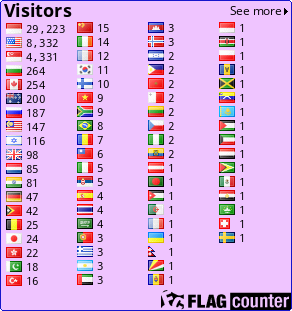
 Download: Tutorial Membuat Company Profile Dengan Flash 8 rar 003
Download: Tutorial Membuat Company Profile Dengan Flash 8 rar 003
BAHASA PEMROGAMAN KOMPUTER
Sejarah Bahasa Pemrograman Komputer
Sejak pertama komputer difference engine diciptakan oleh Charles Babbage pada tahun 1822, komputer membutuhkan sejumlah instruksi untuk melakukan suatu tugas tertentu. Instruksi-instruksi ini dikenal sebagai bahasa pemrograman. Bahasa komputer mulanya terdiri dari sejumlah langkah pengkabelan untuk membuat suatu program; hal ini dapat dipahami sebagai suatu rangkaian pengetikan kedalam komputer dan kemudian dijalankan.
Pada awalnya, difference engine-nya Charles Babbage hanya dibuat untuk menjalankan tugas dengan menggunakan perpindahan gigi roda untuk menjalankan fungsi kalkukasi. Jadi, bentuk awal dari bahasa komputer adalah berupa gerakan secara mekanik, selanjutnya gerakan mekanik tersebut digantikan dengan sinyal listrik ketika pemerintah AS mengembangkan ENIAC pada tahun 1942, tetapi masih banyak mengadopsi prinsip-prinsip dasar dari Babbage’s engine yang mana diprogram dengan mengeset switch dan perkabelan pada seluruh sistem pada setiap “program” maupun kalkulasi. Tentu saja ini merupakan pekerjaan yang membosankan.
Pada 1945, John Von Neumann yang bekerja pada Institute for Advanced Study mengemukakan dua konsep yang secara langsung mempengaruhi masa depan dari bahasa pemrograman komputer. Yang pertama dikenal sebagai “shared-program technique” (www.softlord.com). Pada teknik ini dinyatakan bahwa hardware komputer haruslah sederhana dan tidak perlu dilakukan pengkabelan dengan menggunakan tangan untuk setiap program. Sebagai gantinya, instruksi-instruksi yang lebih kompleks harus digunakan untuk mengendalikan perangkat keras yang lebih sederhana, hal ini memungkinkan komputer diprogram ulang dengan cepat.
Konsep yang kedua yang juga sangat penting untuk pengembangan bahasa pemrograman. Von Neumann menyebutnya sebagai “conditional control transfer” (www.softlord.com). Ide ini berkembang menjadi bentuk subrutin, atau blok kode yang kecil yang dapat panggil berdasarkan aturan tertentu, dari pada suatu himpunan tunggal urutan kronologis yang harus dijalankan oleh komputer. Bagian kedua dari ide tersebut menyatakan bahwa kode komputer harus dapat bercabang berdasarkan pernyataan logika seperti IF (ekspresi) THEN, dan perulangan seperti FOR statement. “Conditional control transfer” mengembangkan ide adanya “libraries,” yang mana merupakan blok kode yang dapat digunakan berulang kali.
Pada 1949, setelah beberapa tahun Von Neumann bekerja, bahasa Short Code dilahirkan (www.byte.com), yang merupakan bahasa komputer yang pertama untuk peralatan elektronik yang membutuhkan programmer untuk mengubah perintah kedalam 0 dan 1 dengan tangan.
Pada 1957, bahasa khusus yang pertama muncul dalam bentuk FORTRAN yang merupakan singkatan dari sistem FORmula TRANslating. Bahasa ini dirancang pada IBM untuk perhitungan scientific. Komponen-komponennya sangat sederhana, dan menyediakan bagi programmer akses tingkat rendah kedalam komputer. Sampai saat ini, bahasa ini terbatas pada hanya terdiri dari perintah IF, DO, dan GOTO, tetapi pada waktu itu, perintah-perintah ini merupakan lompatan besar kearah depan. Type data dasar yang digunakan sampai sekarang ini dimulai dari FORTRAN, hal ini meliputi variabel logika (TRUE atau FALSE), dan bilangan integer, real, serta double-precision.
FORTRAN sangat baik dalam menangani angka-angka, tetapi tidak terlalu baik untuk menangani proses input dan output, yang mana merupakan hal yang penting pada komputasi bisnis. Komputasi bisnis mulai tinggal landas pada 1959, dengan dikembangkannya COBOL, yang dirancang dari awal sebagai bahasa untuk para pebisnis. Type data yang ada hanya berupa number dan text string. Hal tersebut juga memungkinkan pengelompokan menjadi array dan record, sehingga data di telusuri dan diorganisasikan dengan lebih baik. Sesuatu hal yang menarik untuk dicatat bahwa suatu program COBOL dibuat menyerupai suatu essay, dengan empat atau lima bagian utama yang membentuk keseluruhan yang tertata dengan baik. Perintah-perintah COBOL sangat menyerupai tata bahasa English, sehingga membuatnya agak mudah dipelajari. Semua ciri-ciri ini dikembangkan agar mudah dipelajari dan mudah diterapkan pada dunia bisnis.
Pada 1958, John McCarthy di MIT membuat bahasa LISt Processing (atau LISP), yang dirancang untuk riset Artificial Intelligence (AI). Karena dirancang untuk fungsi spesialisasi yang tinggi, maka tata cara penulisannya jaring kelihatan sebelum ataupun sesudahnya. Sesuatu perbedaan yang paling nyata dari bahasa ini dengan bahasa lain adalah dasar dan type satu-satunya adalah list, yang ditandai dengan suatu urutan item yang dicakup dengan tanda kurung. Program LISP sendirinya dibuat sebagai suatu himpunan dari list, sehingga LISP memiliki kemampuan yang khusus untuk memodifikasi dirinya, dan juga dapat berkembang sendiri. Tata cara penulisan LISP dikenal sebagai “Cambridge Polish,” sebagaimana dia sangat berbeda dari logika Boolean (Wexelblat, 177) :
x V y – Cambridge Polish, what was used to describe the LISP program
OR(x,y) – parenthesized prefix notation, what was used in the LISP program
x OR y – standard Boolean logic
LISP masih digunakan sampai sekarang karena spesialiasi yang tinggi dari sifat abstraknya.
Bahasa Algol dibuat oleh suatu komite untuk pemakaian scientific pada tahun 1958. Kontribusi utamanya adalah merupakan akar dari tiga bahasa selanjutnya yaitu Pascal, C, C++, dan Java. Dia juga merupakan bahasa pertama dengan suatu tata bahasa formal, yang dikenal sebagai Backus-Naar Form atau BNF (McGraw-Hill Encyclopedia of Science and Technology, 454). Pada Algol telah diterapkan konsep-konsep baru, seperti rekursif pada function, bahasa berikutnya Algol 68, menjadi bahasa yang membosankan dan sulit digunakan (www.byte.com). Hal ini mengarah kepada adopsi terhadap bahasa yang lebih kecil dan kompak seperti Pascal.
Pascal dimulai pada tahun 1968 oleh Niklaus Wirth. Tujuan pengembangannya adalah untuk kebutuhan pengajaran. Pada awalnya bahasa ini dikembangkan bukan dengan harapan adopsi pemakaian secara luas. Prinsipnya mereka mengembangkannya untuk alat pengajaran pemrograman yang baik seperti kemampuan debug dan perbaikan sistem dan dukungan kepada mikroprosesor komputer yang digunakan pada institusi pendidikan.
Pascal dirancang dengan pendekatan yang sangat teratur (terstruktur), dia mengkombinasikan kemampuan yang terbaik dari bahasa-bahasa saat itu, COBOL, FORTRAN, dan ALGOL. Dalam pengerjaannya banyak perintah-perintah yang tidak teratur dan aneh dihilangkan, sehingga sangat menarik bagi pemakai (Bergin, 100-101). Kombinasi dari kemampuan input/output dan kemampuan matematika yang solid, membuatnya menjadi bahasa yang sukses besar. Pascal juga mengembangkan tipe data “pointer”, suatu fasilitas yang sangat bermanfaat pada bahasa yang mengimplementasikannya. Dia juga menambahkan perintah CASE, yang mana memperbolehkan perintah bercabang seperti suatu pohon pada suatu aturan:
CASE expression OF
possible-expression-value-1:
statements to execute…
possible-expression-value-2:
statements to execute…
END
Pascal juga mengembangkan variabel dinamis, dimana variabel dapat dibuat ketika suatu program sedang berjalan, melalui perintah NEW dan DISPOSE. Tetapi Pascal tidak mengimplementasikan suatu array dinamis, atau kelompok dari variabel-variabel, yang mana sangat dibutuhkan, dan merupakan salah satu penyebab kekalahannya (Bergin, 101-102). Wirth kemudian membuat lanjutan dari Pascal, Modula-2, tetapi pada saat itu muncul C yang dengan cepat menjadi mengeser posisi Pascal.
C dikembangkan pada tahun 1972 oleh Dennis Richie ketika sedang bekerja pada Bell Labs di New Jersey. Transisi pemakaian dari bahasa umum yang pertama ke bahasa umum sampai hari ini yaitu transisi antara Pascal dan C, C merupakan perkembangan dari B dan BCPL, tetapi agak menyerupai Pascal. Semua fasilitas di Pascal, termasuk perintah CASE tersedia di C. C menggunakan pointer secara luas dan dibangun untuk kecepatan dengan kelemahannya yaitu menjadi sulit untuk dibaca. Tetapi karena dia menghilangkan semua kelemahan yang terdapat di Pascal, sehingga dengan cepat mengambil alih posisi Pascal.
Ritchie mengembangan C untuk sistem Unix yang baru pada saat yang bersamaan. Oleh karena ini, C dan Unix saling berkaitan. Unix memberikan C beberapa fasilitas besar seperti variabel dinamis, multitasking, penanganan interrupt, forking, dan strong low-level,input-output. Oleh karena itu, C sangat sering digunakan untuk pemrograman sistem operasi seperti Unix, Windows, MacOS, dan Linux.
Pada akhir tahun 1970 dan awal 1980, suatu metode pemrograman yang baru telah dikembangkan. Ha tersebut dikenal sebagai Object Oriented Programming, atau OOP. Object merupakan suatu potongan dari data yang dapat dipaket dan dimanipulasi oleh programmer. Bjarne Stroustroup menyukai metode ini dan mengembangkan lanjutan dari C yang dikenal sebagai “C With Classes.” Kemampuan lanjutan ini dikembangkan menjadi bahasa C++ yang diluncurkan pada tahun 1983.
C++ dirancang untuk mengorganisasikan kemampuan dasar dari C dengan OOP, dengan tetap mempertahankan kecepatan dari C dan dapat dijalankan pada komputer yang tipe berlainan. C++ sering kali digunakan dalam simulasi, seperti game. C++ menyediakan cara yang baik untuk memanipulasi ratusan instance dari manusia didalan elevator, atau pasukan yang diisi dengan tipe prajurit yang berbeda. Bahasa ini menjadi pilihan pada mata kuliah AP Computer Science sampai hari ini.
Pada awal 1990′s, interaktif TV adalah teknologi masa depan. Sun Microsystems memutuskan bahwa interaktif TV membutuhkan suatu hal yang khusus, yaitu bahasa portable (bahasa yang dapat berjalan pada banyak jenis mesin yang berbeda). Bahasa ini dikenal sebagai Java. Pada tahun 1994, team proyek Java mengubah fokus mereka ke web, yang mana berubah menjadi sesuatu yang menjanjikan setelah interactive TV gagal. Pada tahun berikutnya, Netscape menyetujui pemakaian Java pada internet browser mereka, Navigator. Sampai titik ini, Java menjadi bahasa masa depan dan beberapa perusahaan mengumumkan aplikasi harus ditulis dalam Java.
Java mempunyai tujuan yang besar dan merupakan bahasa yang baik menurut buku text, pada kenyataanya “bahasa tersebut tidak”. Dia memiliki masalah yang serius dalam optimasi, dengan arti program yang ditulis dengannya berjalan dengan lambat. Dan Sun telah membuat cacat penerimaan terhadap Java dengan pertikaian politis dengan Microsoft. Tetapi Java telah dinyatakan sebagai bahasa untuk instruksi masa depan dan benar-benar menerapkan object-oriented dan teknik tingkat tinggi seperti kode yang portable dan garbage collection.
Visual Basic sering diajari sebagai bahasa pemrograman dasar yang mengacu pada bahasa BASIC yang dikembangkan pada tahun 1964 oleh John Kemeny dan Thomas Kurtz. BASIC adalah bahasa yang sangat terbatas dan dirancang untuk orang yang bukan computer science. Perintah-perintah dijalankan secara berurutan, tetapi kendali program dapat berubah berdasarkan IF..THEN, dan GOSUB yang mana menjalankan suatu blok kode dan kembali ketitik semula didalam alur program.
Microsoft telah mengembangkan BASIC ke dalam produk Visual Basic (VB). Jantung dari VB adalah form, atau suatu window kosos dimana anda dapat drag dan drop komponen seperti menu, gambarm dan slider bars. Item-item ini dikenal sebagai “widgets.” Widget memiliki properti (seperti warna) dan events (seperti klik dan double klik) dan menjadi pusat dari pengembangan antarmuka dengan pemakai diberbagai bahasa program dewasa ini. VB merupakan program yang banyak digunakan untuk membuat interface sederhana ke produk Microsoft lainnya seperti Excel dan Access tanpa membaca banyak kode, dengannya dapat dimungkinkan untuk dibuat aplikasi yang lengkap.
Perl telah sering digambarkan sebagai “duct tape of the Internet,” karena sering digunakan sebagai engine untuk interface web atau pada script untuk memodifikasi file konfigurasi. Dia memiliki fungsi text matching yang sangat baik sehingga membuatnya menjadi hal yang ideal untuk pekerjaan tersebut. Perl dikembangkan oleh Larry Wall pada 1987 karena fasilitas pada sed dan awk pada Unix (digunakan untuk manipulasi text) tidak mencukupi kebutuhannya. Tergantung kepada siapa anda bertanya, Perl adalah singkatan dari Practical Extraction and Reporting Language atau Pathologically Eclectic Rubbish Lister.
Bahasa pemrograman telah berkembangan dari masa kemasa dan tetap dikembangkan dimasa depan. Mereka dimulai dari suatu daftar langkap pengkabelan agar komputer menjalankan tugas tertentu. Langkah-langkah ini berkembang menjadi software dan memiliki kemampuan yang lebih baik. Bahasa umum yang pertama menekankan pada kesederhanaan dan untuk satu tujuan saja, sedangkan bahasa dewasa ini terbagi atas bagaimana mereka diprogram, sehingga mereka dapat digunakan untuk semua tujuan. Dan mungkin bahasa yang akan datang lebih natural dengan penemuan pada quantum dan komputer-komputer biologis.
Sumber : Indoprog ‘Algoritma & Pemrograman’ oleh Hendra, S.T.
Bahasa Pemrogaman
Bahasa pemrograman, atau sering diistilahkan juga dengan bahasa komputer, adalah teknik komando/instruksi standar untuk memerintah komputer. Bahasa pemrograman ini merupakan suatu himpunan dari aturan sintaks dan semantik yang dipakai untuk mendefinisikan program komputer. Bahasa ini memungkinkan seorang programmer dapat menentukan secara persis data mana yang akan diolah oleh komputer, bagaimana data ini akan disimpan/diteruskan, dan jenis langkah apa secara persis yang akan diambil dalam berbagai situasi.
Menurut tingkat kedekatannya dengan mesin komputer, bahasa pemrograman terdiri dari:
- Bahasa Mesin, yaitu memberikan perintah kepada komputer dengan memakai kode bahasa biner, contohnya 01100101100110
- Bahasa Tingkat Rendah, atau dikenal dengan istilah bahasa rakitan (bah.Inggris Assembly), yaitu memberikan perintah kepada komputer dengan memakai kode-kode singkat (kode mnemonic), contohnya MOV, SUB, CMP, JMP, JGE, JL, LOOP, dsb.
- Bahasa Tingkat Menengah, yaitu bahasa komputer yang memakai campuran instruksi dalam kata-kata bahasa manusia (lihat contoh Bahasa Tingkat Tinggi di bawah) dan instruksi yang bersifat simbolik, contohnya {, }, ?, <<, >>, &&, ||, dsb.
- Bahasa Tingkat Tinggi, yaitu bahasa komputer yang memakai instruksi berasal dari unsur kata-kata bahasa manusia, contohnya begin, end, if, for, while, and, or, dsb.
Sebagian besar bahasa pemrograman digolongkan sebagai Bahasa Tingkat Tinggi, hanya bahasa C yang digolongkan sebagai Bahasa Tingkat Menengah dan Assembly yang merupakan Bahasa Tingkat Rendah.
SMS Gratis
Vidio
Total Tayangan Halaman
www.diskusionline-gtt.co.cc. Diberdayakan oleh Blogger.
•Software
Macam - macam
PEMROGAMAN TIK
-
▼
2011
(195)
-
▼
Februari
(7)
-
▼
Feb 17
(7)
- Modul TIK Kelas XII Semester II Kelas XII Semester II
- Modul TIK Kelas XII Semester I Kelas XII Semester I
- Modul TIK Kelas XI Semester II Kelas XI Semester II
- Modul TIK Kelas XI Semester II Kelas XI Semester II
- Modul TIK Kelas X Semester II Kelas X Semester II
- 9 Harapan Sekolah Untuk Program IGOS Summit 2 7 ...
- IMPLEMENTASI BASIS DATA KE DALAM MICROSOFT ACCESS
-
▼
Feb 17
(7)
-
▼
Februari
(7)
Suponsor

Masukkan Code ini K1-96A3YA-6
untuk berbelanja di KutuKutuBuku.com
Pengikut
Blog Archive
-
▼
2011
(195)
-
▼
Februari
(7)
-
▼
Feb 17
(7)
- Modul TIK Kelas XII Semester II Kelas XII Semester II
- Modul TIK Kelas XII Semester I Kelas XII Semester I
- Modul TIK Kelas XI Semester II Kelas XI Semester II
- Modul TIK Kelas XI Semester II Kelas XI Semester II
- Modul TIK Kelas X Semester II Kelas X Semester II
- 9 Harapan Sekolah Untuk Program IGOS Summit 2 7 ...
- IMPLEMENTASI BASIS DATA KE DALAM MICROSOFT ACCESS
-
▼
Feb 17
(7)
-
▼
Februari
(7)
Copyright © 2011 Bahasa-bahasa pemrograman komputer | Powered by Blogger
Design by Free WordPress Themes | Bloggerized by Lasantha - Premium Blogger Themes | Grants For Single Moms











0 komentar:
Posting Komentar